Page 1
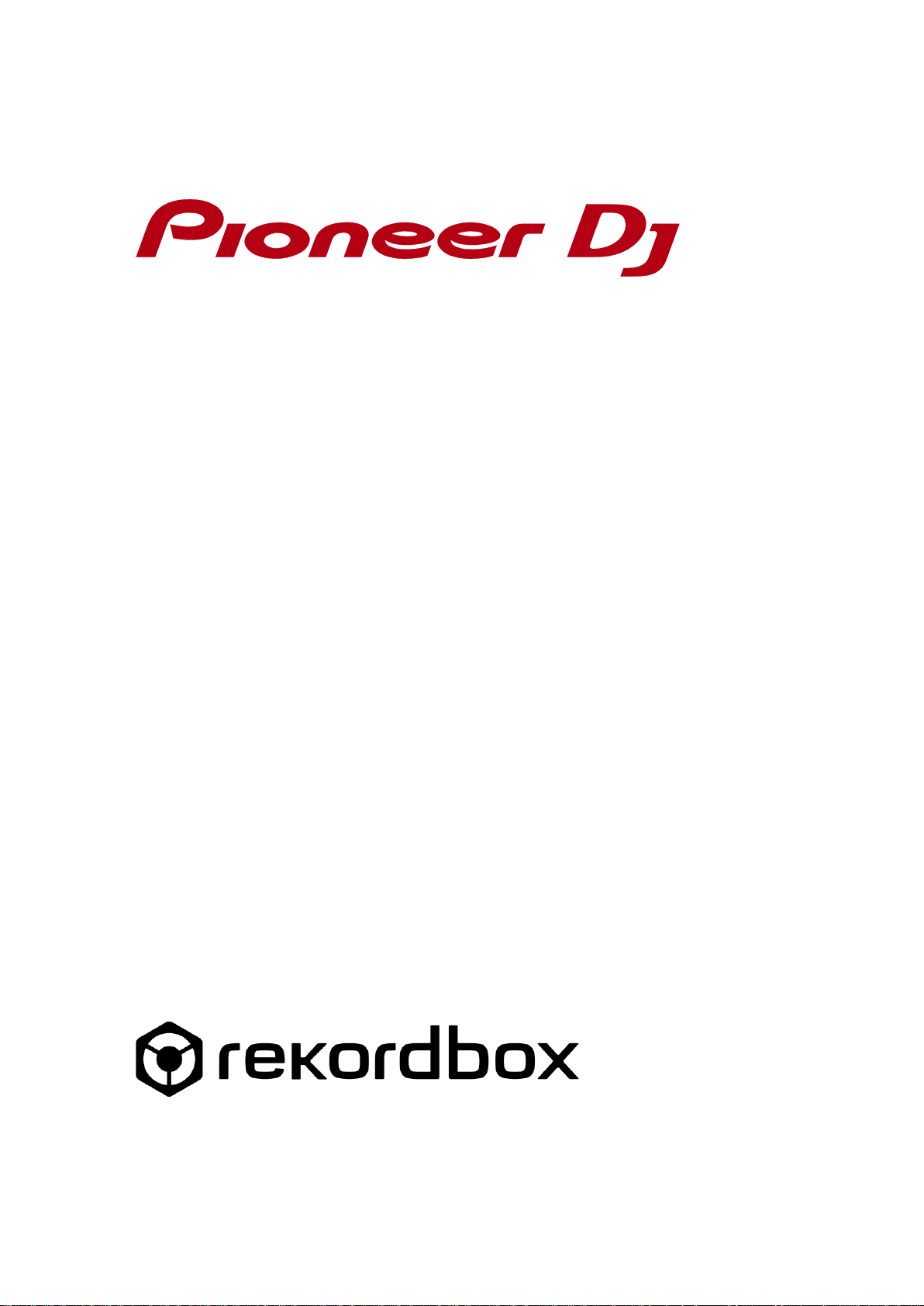
rekordbox
TM
Инструкция по эксплуатации
1
Page 2
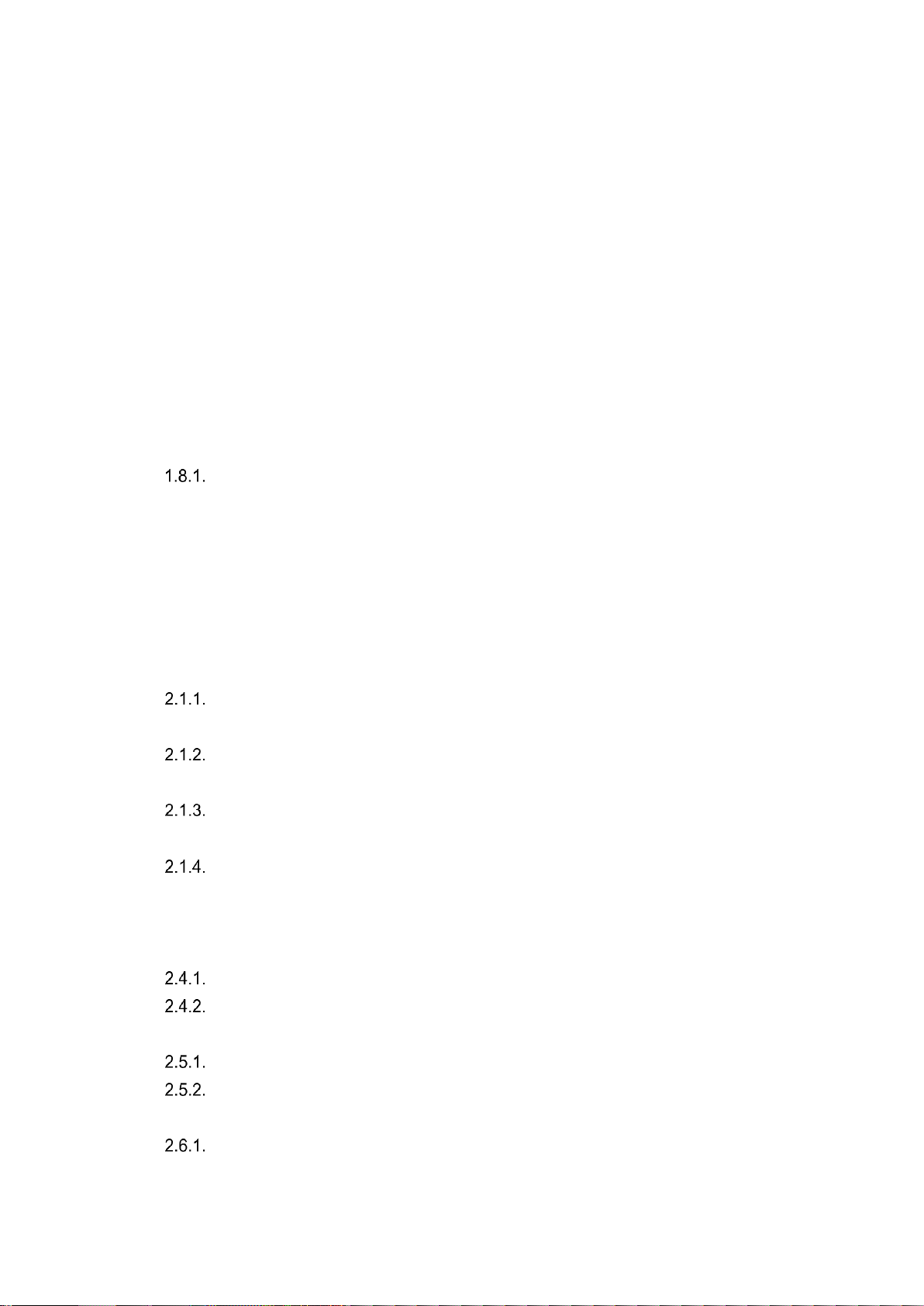
1. Перед использованием (Важно) ................................................................................. 7
1.1. Обзор rekordbox ..................................................................................................... 7
1.2. Системные требования ......................................................................................... 8
1.3. Коммуникационная среда на компьютере (программы, операционные
системы и сети) ..................................................................................................... 11
1.4. Загружаемые и воспроизводимые музыкальные файлы (файловые
форматы) .............................................................................................................. 12
1.5. Поддерживаемые носители информации (файловые системы) ................... 13
1.6. Процесс установки .............................................................................................. 13
1.7. Запуск rekordbox/Доступ к инструкции по эксплуатации ............................ 14
1.8. Регистрация учетной записи ............................................................................. 14
Без подключения к Интернету ..................................................................... 15
1.9. Выбор библиотеки для экспортирования и настройка интерфейса ............ 16
1.10. Установка аудиодрайвера .................................................................................. 16
1.11. Ввод пароля администратора (Mac) / Разрешение на внесение изменений
(Windows).............................................................................................................. 16
1.12. Использование сайта онлайн-поддержки ....................................................... 17
2. Введение ...................................................................................................................... 18
2.1. Функции rekordbox ............................................................................................. 19
Анализ музыкальных файлов откроет для вас новые горизонты
DJ-исполнения .............................................................................................. 19
Благодаря расширенным функциям браузера выбирать музыку стало
проще и быстрее .......................................................................................... 19
Консолидируйте управление музыкальными файлами и данными,
связывая DJ-аппаратуру Pioneer DJ ........................................................... 20
DJ-исполнение с использованием специальных программ ...................... 21
2.2. Содержание .......................................................................................................... 22
2.3. Как использовать данное руководство ............................................................. 23
2.4. Различия режимов EXPORT и PERFORMANCE ........................................... 23
Режим EXPORT ............................................................................................. 24
Режим PERFORMANCE ............................................................................... 25
2.5. Использование режима PERFORMANCE ....................................................... 26
Активация ...................................................................................................... 27
Использование лицензионного ключа на других компьютерах ................ 29
2.6. Режим Trial PERFORMANCE ........................................................................... 31
Активация пробного режима ........................................................................ 31
2
Page 3
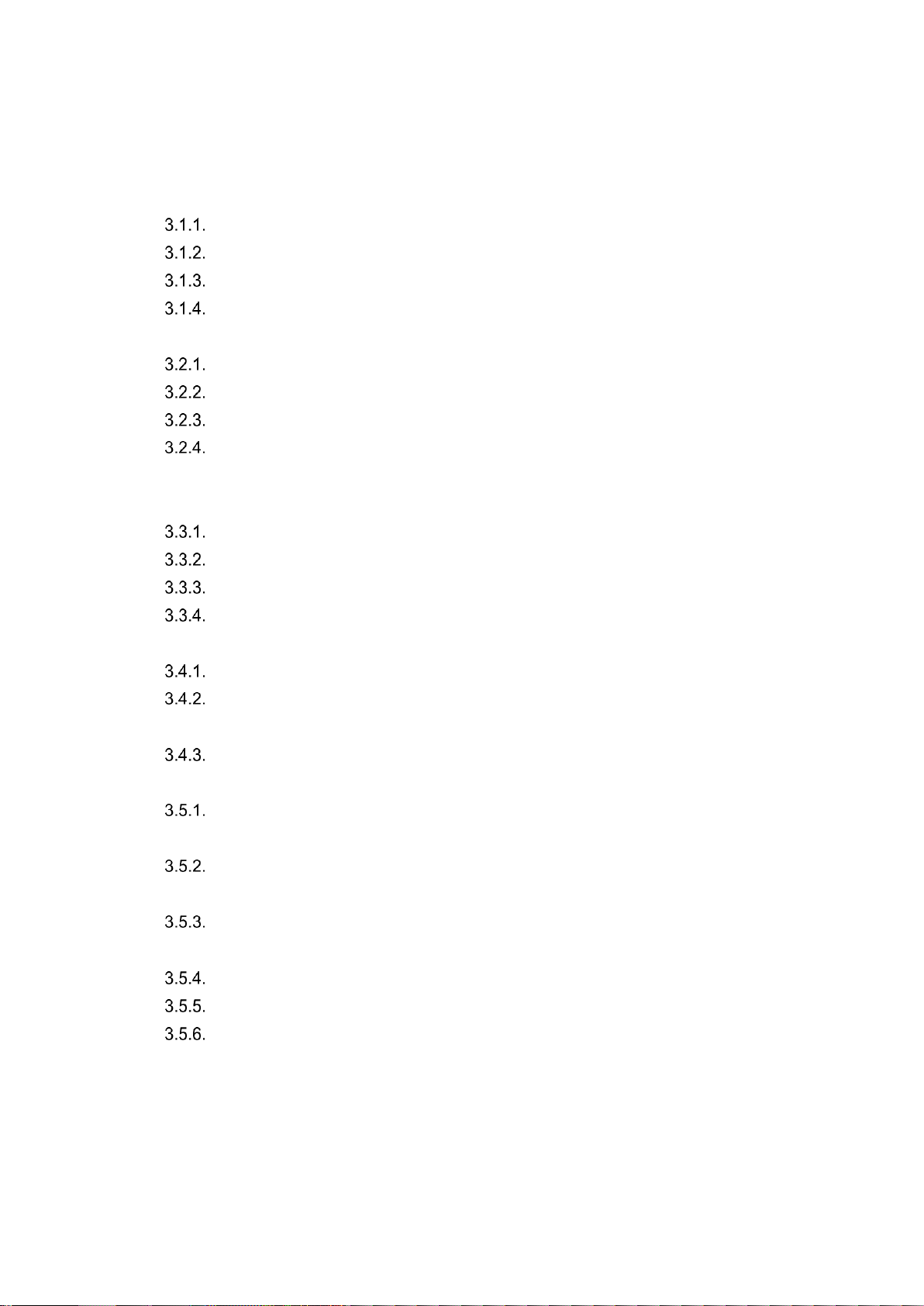
3. Общие функции режимов EXPORT и PERFORMANCE ....................................... 32
3.1. Добавление музыкальных файлов в Сборник ................................................ 32
Добавление музыкальных файлов в Сборник ........................................... 32
Редактирование данных музыкальных файлов ......................................... 34
Добавление рисунка обложки к музыкальному файлу ............................. 34
Перезагрузка данных тэгов музыкальных файлов .................................... 35
3.2. Поиск музыкальных файлов ............................................................................. 36
Поиск музыкальных файлов с помощью фильтра категории ................... 36
Поиск музыкального файла с помощью фильтра категории .................... 37
Сортировка информации для поиска музыкальных файлов ................... 37
Изменение столбцов, отображаемых в списке дорожек, и порядка их
отображения .................................................................................................. 38
3.3. Организация музыкальных файлов с помощью Список воспроизведения 39
Создание нового списка воспроизведения................................................. 39
Добавление списков воспроизведения путем импорта внешнего файла 40
Организация списков воспроизведения с помощью папок ....................... 40
Добавление рисунка обложки в список воспроизведения ........................ 41
3.4. Просмотр внешних библиотек ........................................................................... 42
Просмотр библиотеки iTunes ....................................................................... 42
Использование папок и музыкальных файлов, хранящихся на
компьютере или запоминающем устройстве USB .................................... 44
Использование rekordbox xml ...................................................................... 45
3.5. Различные возможности rekordbox для создания DJ-сета ........................... 46
Ярлык быстрого доступа мгновенно открывает доступ к представлению
в виде дерева ................................................................................................ 47
Диспетчер списков воспроизведения для одновременной работы с
несколькими списками и упрощения выбора дорожек ............................. 49
Организация музыкальных файлов с помощью интеллектуальных
списков воспроизведения ............................................................................ 53
Настройка просмотра с помощью My Tag .................................................. 56
Отображение связанных дорожек ............................................................... 59
Дополнительное окно просмотра ................................................................ 62
4. Режим EXPORT .......................................................................................................... 63
4.1. Использование rekordbox для подготовки к DJ-исполнению ....................... 63
4.2. Использование rekordbox совместно с DJ-аппаратурой ................................ 65
4.3. Названия деталей ............................................................................................... 68
3
Page 4
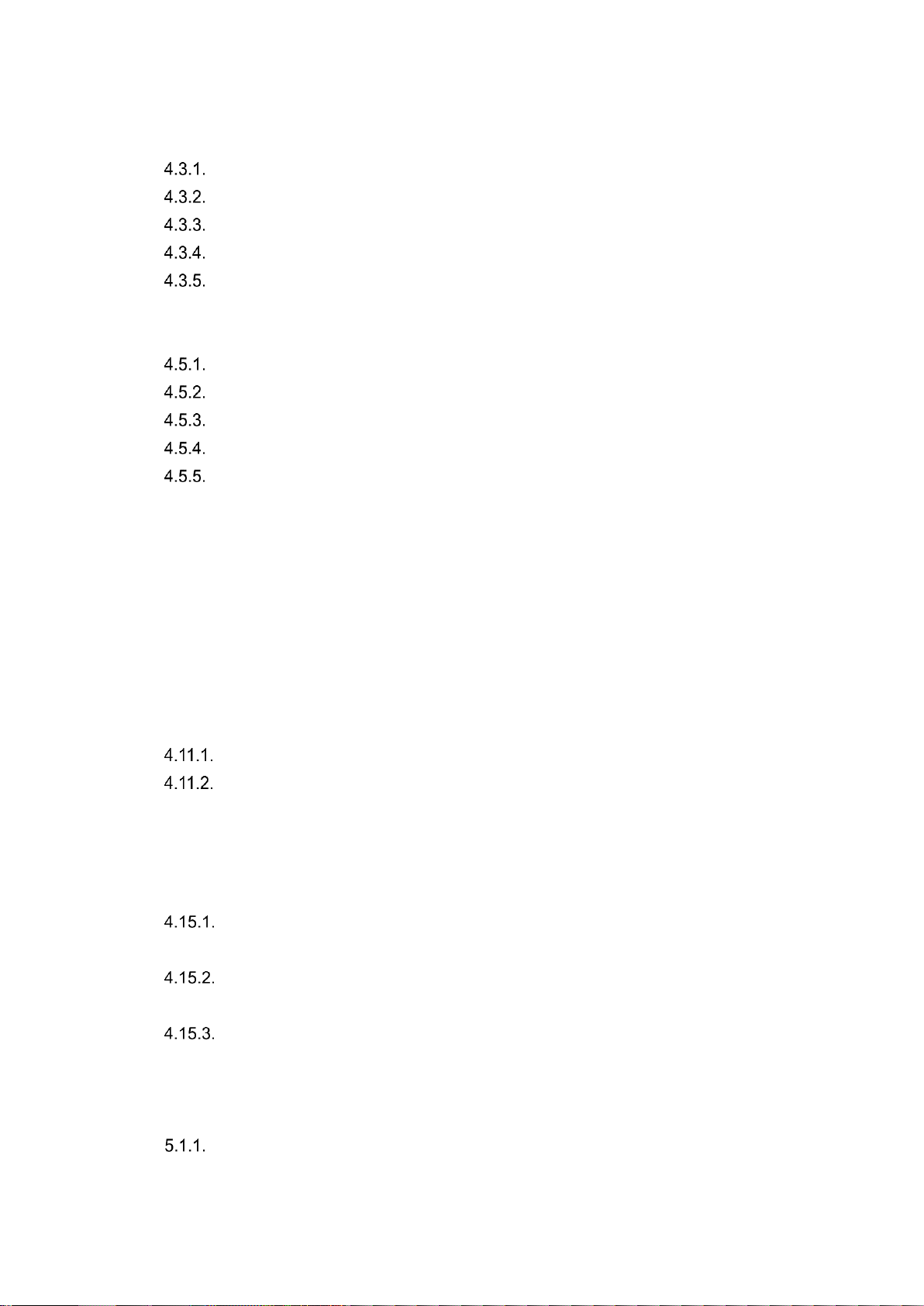
Панель проигрывателя ................................................................................. 68
Дополнительная панель для загруженной дорожки .................................. 72
Панель функций ............................................................................................ 75
Панель просмотра ........................................................................................ 78
Панель состояния подключения .................................................................. 81
4.4. Запуск rekordbox ................................................................................................. 81
4.5. Прослушивание музыкальных файлов ........................................................... 82
Воспроизведение музыкального файла ..................................................... 82
Проверка ударов (сетки ударов) .................................................................. 86
Блокировка анализа ..................................................................................... 89
Определение тональности ........................................................................... 91
Сохранение меток или петель ..................................................................... 91
4.6. Установка точек меток и петель ....................................................................... 95
4.7. Экспорт петель и их сохранение в виде файлов WAV.................................... 98
4.8. Организация меток быстрого доступа с помощью списка банков меток
быстрого доступа ............................................................................................... 101
4.9. Использование режима 2 проигрывателей для подготовки к
микшированию дорожек .................................................................................. 104
4.10. Синхронизация библиотеки iTunes с устройствами rekordbox с
использованием диспетчера синхронизации ................................................ 108
4.11. Воспроизведение с устройства USB ................................................................. 112
Передача музыкальных файлов на устройства USB ............................... 115
Отключение устройства USB от компьютера ............................................ 117
4.12. DJ-исполнение на DJ-проигрывателях, подключенных к LAN ................. 121
4.13. Настройка предпочтений ................................................................................. 128
4.14. Список меню ...................................................................................................... 135
4.15. Управление музыкальными файлами ........................................................... 140
Хранение данных с использованием функции резервного копирования
...................................................................................................................... 140
Замена данных данными резервной копии с использованием функции
восстановления........................................................................................... 141
Обновление путей доступа к файлам для отсутствующих музыкальных
файлов ......................................................................................................... 142
5. Режим PERFORMANCE .......................................................................................... 143
5.1. Наслаждайтесь DJ-исполнением с DJ-аппаратурой ................................... 143
Использование rekordbox с контроллером ............................................... 143
4
Page 5
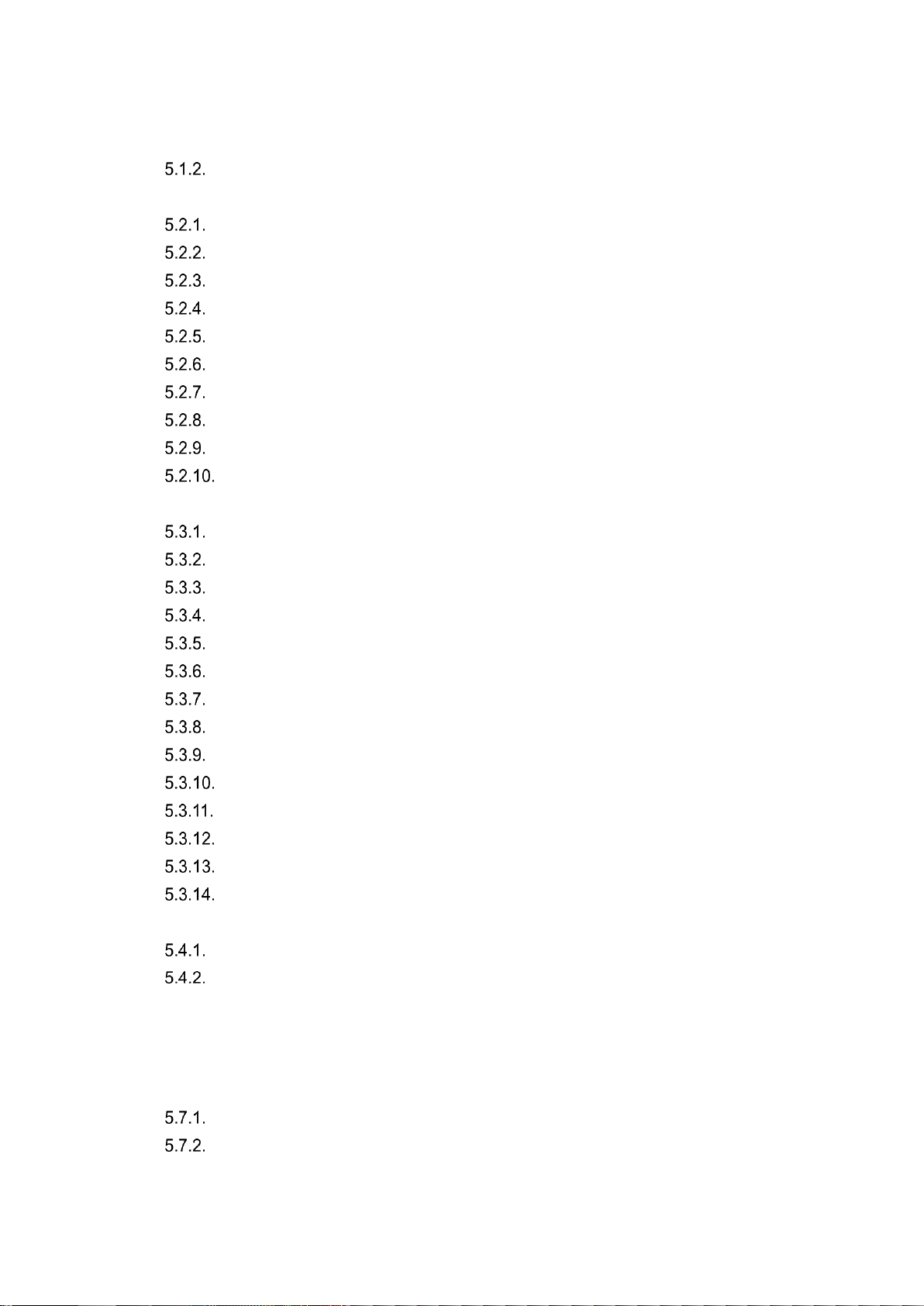
Использование rekordbox с CDJ/XDJ ........................................................ 145
5.2. Наименования деталей и функции ................................................................ 146
Основная секция ......................................................................................... 147
Увеличенная форма колебания сигнала .................................................. 148
Дека .............................................................................................................. 149
Performance pad .......................................................................................... 153
Метки в памяти ............................................................................................ 157
Grid edit ........................................................................................................ 158
Микшер ........................................................................................................ 160
Эффектор .................................................................................................... 161
Запись .......................................................................................................... 162
Сэмплер ....................................................................................................... 163
5.3. Основной режим работы .................................................................................. 165
Запуск rekordbox ......................................................................................... 165
Добавление дорожек .................................................................................. 166
Воспроизведение ........................................................................................ 167
Регулировка скорости воспроизведения (настройка темпа) .................. 167
Установка точки метки ................................................................................ 168
Установка петли .......................................................................................... 170
Установка метки быстрого доступа ........................................................... 172
Использование режима скольжения ......................................................... 173
Использование функции синхронизации ударов ..................................... 176
Использование функции квантования ...................................................... 179
Использование функции мгновенного дублирования ............................. 180
Использование перехода ударов .............................................................. 180
Использование функции микшера ............................................................ 181
Мониторинг звучания .................................................................................. 182
5.4. Изменение графического интерфейса пользователя ................................... 183
Изменение структуры интерфейса ........................................................... 183
Отображение/скрытие панелей микшера, эффектора, сэмплера и записи.
...................................................................................................................... 184
5.5. Блокировка анализа ......................................................................................... 184
5.6. Запись ................................................................................................................. 186
5.7. Эффект (FX) ....................................................................................................... 188
Отображение панели эффектов ................................................................ 189
Выбор деки для применения эффектов ................................................... 190
5
Page 6
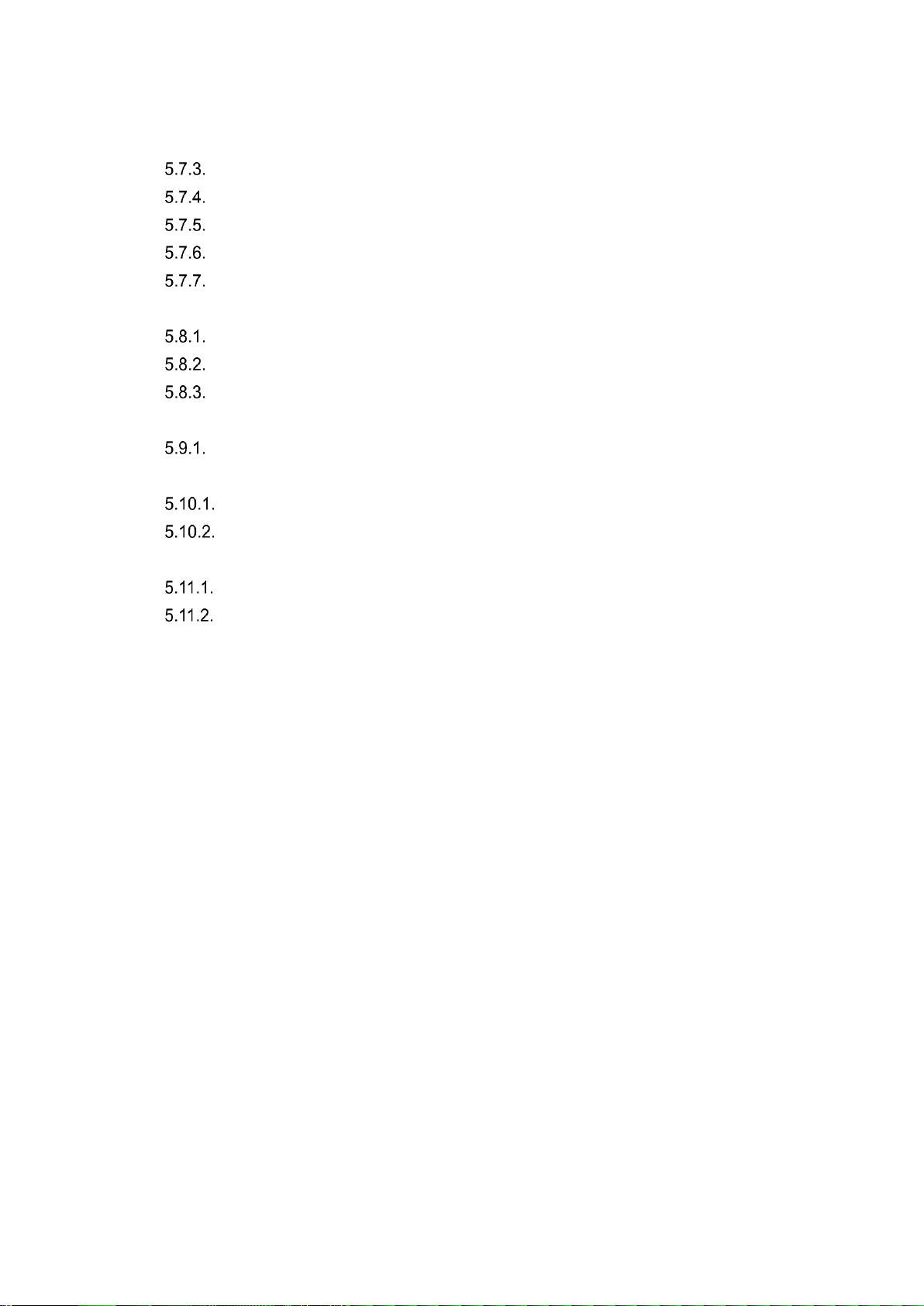
BEAT FX ....................................................................................................... 191
Изменение режима эффекта ..................................................................... 191
RELEASE FX ................................................................................................ 195
SOUND COLOR FX ..................................................................................... 196
PAD FX ......................................................................................................... 197
5.8. Сэмплер .............................................................................................................. 200
Отображение деки сэмплирования ........................................................... 201
Использование сэмплера ........................................................................... 201
Настройка цвета слотов сэмплера ............................................................ 209
5.9. Секвенсор ........................................................................................................... 210
Использование секвенсора ......................................................................... 211
5.10. Слайсер ............................................................................................................... 216
Использование функции слайсера ............................................................ 216
Разница между режимом слайсера и режимом петли слайсера ........... 218
5.11. Функция захвата CAPTURE ........................................................................... 218
Функция захвата петли LOOP CAPTURE .................................................. 219
Функция захвата слайсера SLICER CAPTURE ........................................ 220
5.12. Настройка предпочтений ................................................................................. 223
5.13. Список меню ...................................................................................................... 230
6. Правовые положения ............................................................................................... 235
6.1. Отказ от ответственности ................................................................................. 235
6.2. Предупреждение относительно авторских прав ........................................... 235
6.3. Лицензионное соглашение с конечным пользователем .............................. 236
6.4. О торговых марках, лицензиях и прочем ...................................................... 242
6
Page 7
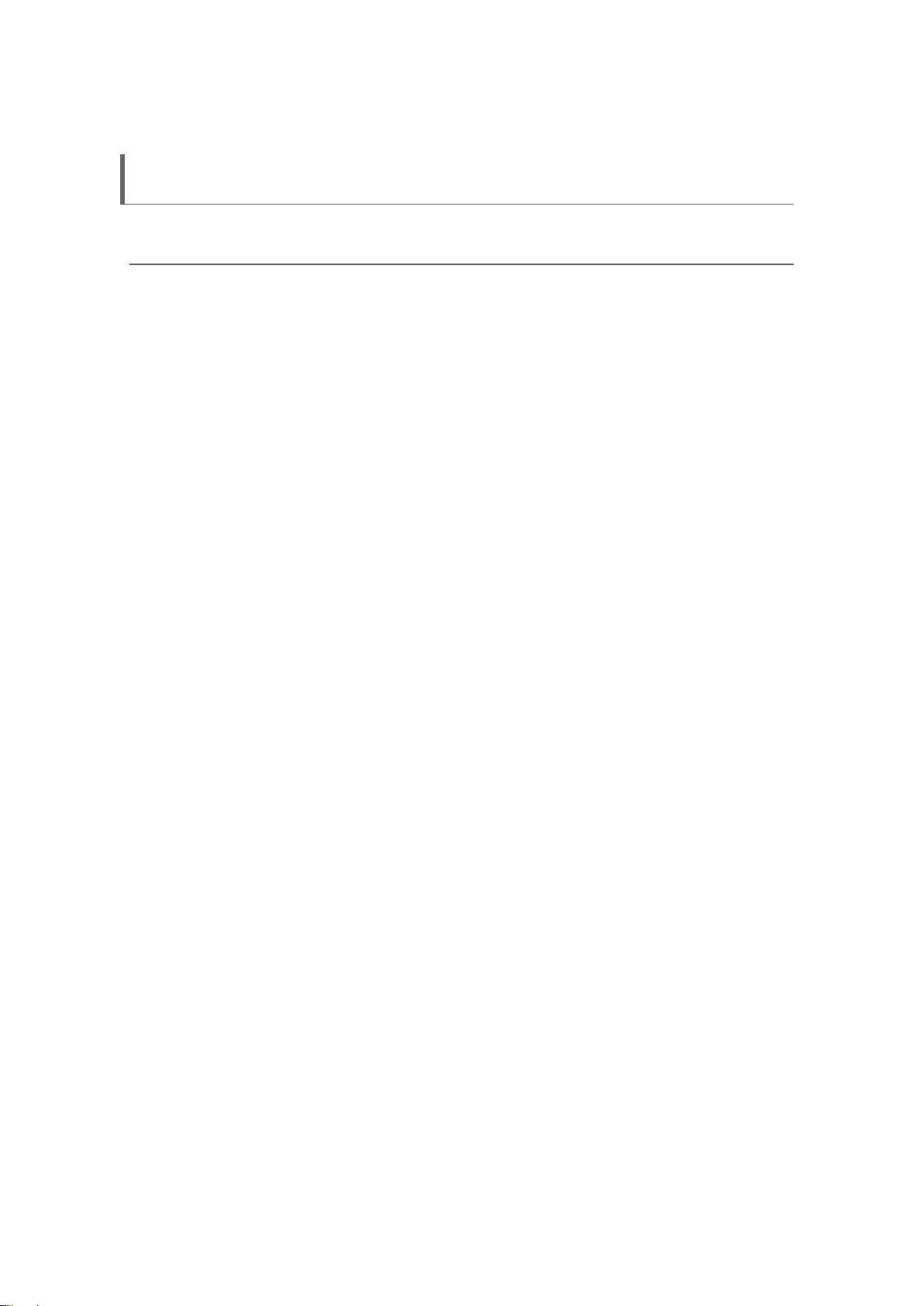
1. Перед использованием (Важно)
1.1. Обзор rekordbox
rekordbox представляет собой программное обеспечение для организации и проигрывания
дорожек, разработанное компанией Pioneer DJ, с помощью которого можно управлять
музыкальными файлами, подготавливать сеты и исполнять их из библиотеки rekordbox
на DJ-аппаратуре Pioneer DJ с помощью различных инструментов исполнения: меток
быстрого исполнения, сэмплера, слайсера, эффектов "Sound Color FX", "Beat FX",
"Beat Jump" и "Pad FX".
Создавайте собственные списки воспроизведения с помощью rekordbox – осуществляйте
классификацию и поиск музыкальных файлов, хранящихся на компьютере, с учетом
особенностей различных площадок.
Анализируйте дорожки – определяйте тональность, редактируйте удары и темп
(количество ударов в минуту) и собирайте другую важную информацию о музыкальных
файлах до исполнения.
Устанавливайте и сохраняйте информацию точек (для меток, петель, меток быстрого
доступа и др.) до исполнения.
Наслаждайтесь живым исполнением, используя эффекты и сэмплеры, встроенные
в rekordbox dj.
С rekordbox можно использовать предварительно установленные списки воспроизведения
с различной информацией точек во время живых исполнений.
С его помощью также можно записывать свои произведения, в том числе информацию
об импровизированных метках и петлях для обзора истории исполнений.
7
Page 8
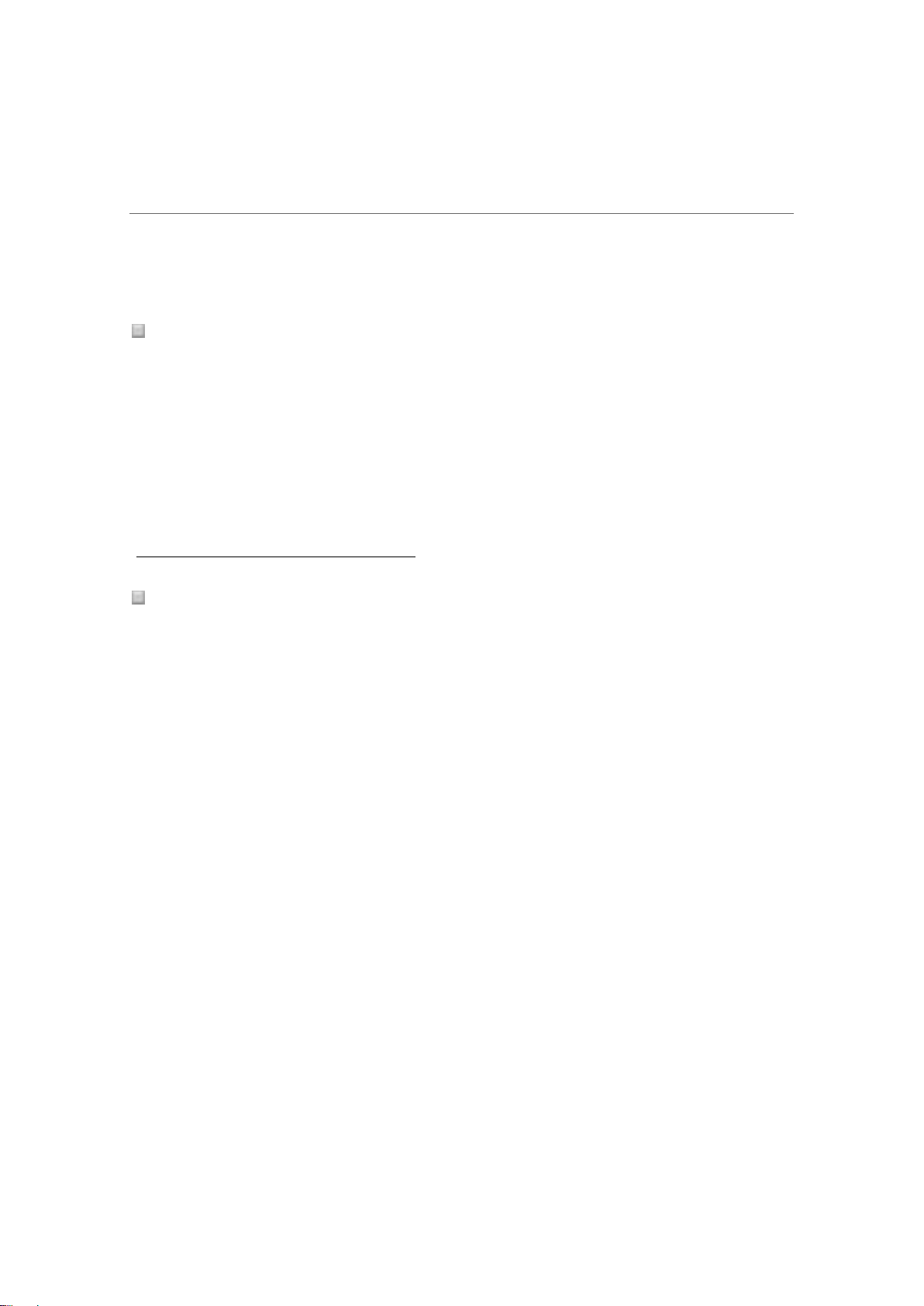
1.2. Системные требования
Перед установкой rekordbox обязательно см. лицензионное соглашение к программному
обеспечению rekordbox.
Поддерживаемые операционные системы
rekordbox совместим со следующими операционными системами:
Mac OS X (10,8, 10.9, 10.10)
Windows7 Домашняя расширенная / Профессиональная / Максимальная
Windows 8 / 8.1, Windows 8 / 8.1 Pro
Актуальная информация (поддерживаемые операционные системы, требуемая рабочая
среда и др.) приведена на сайте поддержки rekordbox
(https://www.rekordbox.com/ru/download/)
Поддерживаемые языки установки
Программа установки rekordbox поддерживает следующие языки: английский, французский,
немецкий, итальянский, голландский, испанский, португальский, русский, китайский
(упрощенный/традиционный), корейский, японский. Если вы используете операционную
систему на другом языке, выберите в качестве языка установки английский, следуя
инструкциям на экране.
8
Page 9
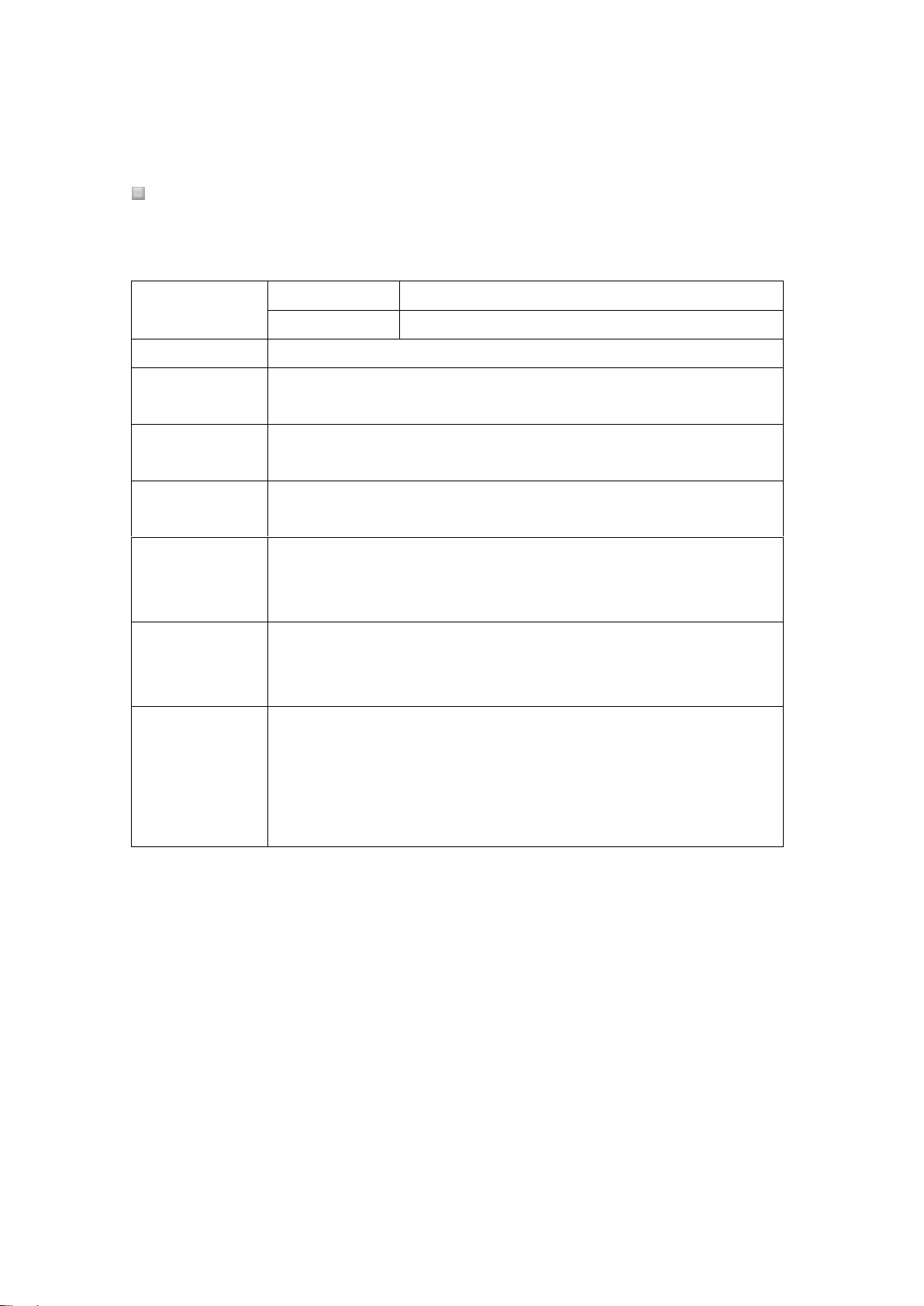
Требуемая система (минимальная требуемая операционная среда)
ЦП
Mac OS X
Intel Core i3 / i5/ i7
Windows
Intel Core i3 / i5/ i7
Память
ОЗУ 4 ГБ или более
Жесткий диск /
SSD-накопитель
250 МБ свободного места на жестком диске (без учета пространства,
необходимого для хранения музыкальных файлов)
Разрешение
дисплея
Разрешение дисплея ≥ 1280×768
Звучание
Выходящий аудиосигнал на громкоговорители, наушники и др.
(встроенное или внешнее аудиоустройство)
Подключение
к Интернету
Для регистрации пользователя и справок используйте веб-браузер,
поддерживающий 128-битовый SSL (например, Safari 2.0 или выше,
Internet Explorer® 8.0 или выше).
USB-порт
Для передачи музыкальных файлов на устройство USB
(флэш-память, жесткий диск и др.) требуется USB-порт для
подключения USB-накопителя.
LAN-порт
Для передачи музыкальных файлов на проигрыватель CDJ/XDJ
с поддержкой функций PRO DJ LINK требуется адаптер Ethernet
LAN (порт RJ45) для подключения к DJ-проигрывателю. Более
подробную информацию см. в инструкции по эксплуатации
к DJ-аппаратуре Pioneer DJ и др.
Перед установкой убедитесь, что ваш компьютер соответствует следующим требованиям
к операционной среде.
9
Page 10
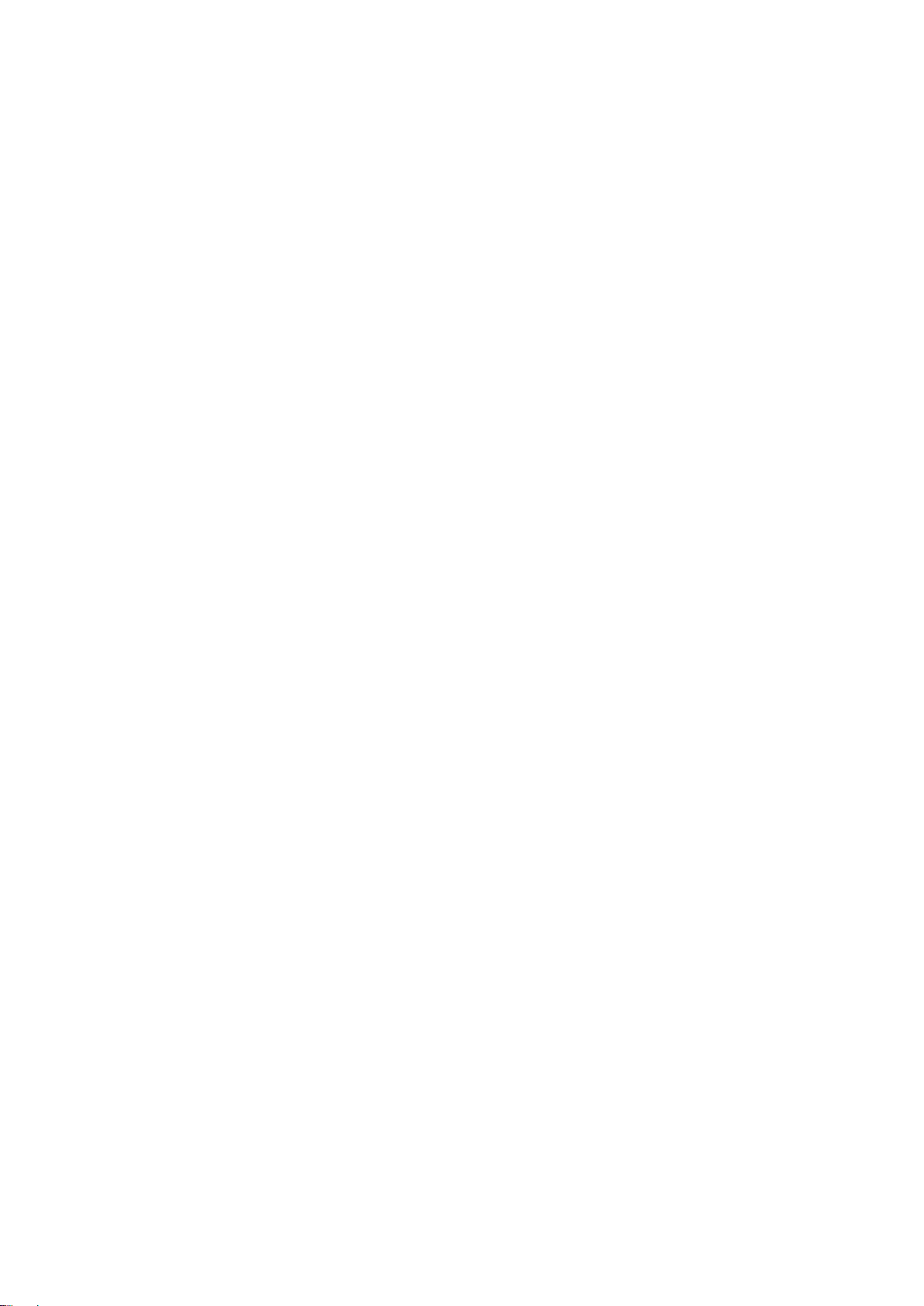
Некоторые функции могут быть недоступны на отдельных компьютерах, даже если
они соответствуют требованиям к операционным средам, описанным выше.
Даже при соответствии объема памяти приведенным выше требованиям
к операционным средам, в описанных ниже случаях отдельные функции программного
обеспечения могут быть недоступны, а его производительность может понизиться из-за
нехватки памяти. В таком случае обеспечьте достаточный объем свободной памяти.
Рекомендуется добавлять дополнительную память для обеспечения стабильной работы
программного обеспечения:
- при наличии большого количества музыкальных файлов, управляемых библиотекой
rekordbox;
- если запущены резидентные программы и службы.
В зависимости от настроек энергосбережения вашего компьютера и других факторов,
уровень загрузки ЦП и производительность обработки данных жесткого диска могут
быть не оптимальными. Для достижения высокой производительности компьютера
(особенно переносного) при работе с rekordbox используйте внешние источники
переменного тока.
При одновременной работе с другими программами, установленными на компьютере,
rekordbox может функционировать неправильно.
10
Page 11
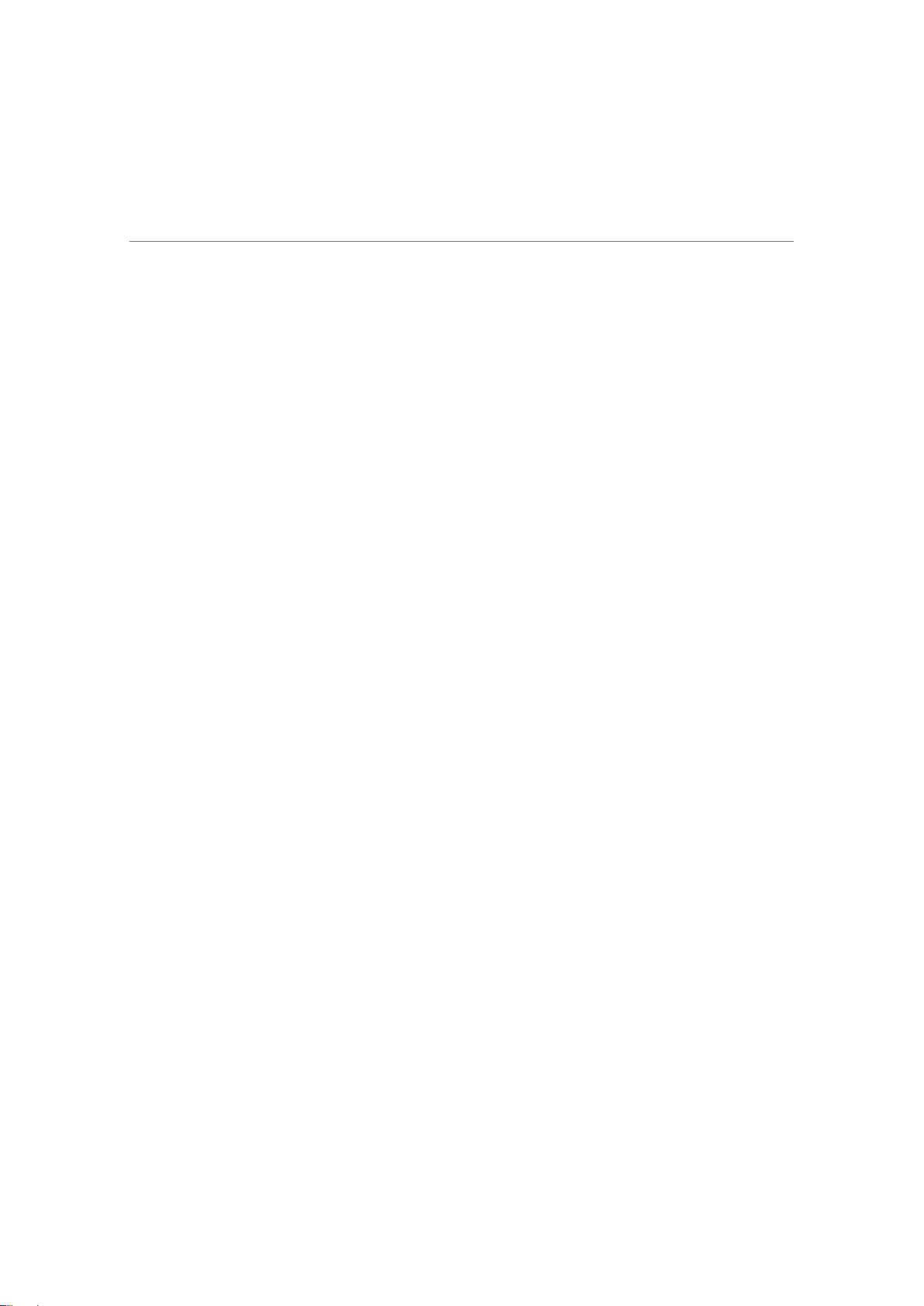
1.3. Коммуникационная среда на компьютере (программы,
операционные системы и сети)
В зависимости от используемого на вашем компьютере программного обеспечения
системы безопасности и настроек его операционной системы связь с DJ-аппаратурой
или мобильными устройствами может прерываться.
В таком случае необходимо проверить настройки для следующих четырех программ
и убедиться, что они не заблокированы. Расширение программы зависит от операционной
системы, установленной на вашем компьютере. Например, для Mac используется
расширение ".app", для Windows – "exe":
rekordbox.exe
PSvNFSd.exe
PSvLinkSysMgr.exe
edb_streamd.exe
При совместном использовании интернет-соединения на компьютере могут возникнуть
проблемы связи с другими компьютерами или DJ-аппаратурой, подключенной к сети LAN.
Отключите функцию совместного использования интернет-соединения перед подключением
компьютера к сети LAN.
Для отключение функции совместного использования интернет-подключения выполните
приведенные ниже инструкции.
Mac OS X: Откройте [Системные настройки] и в пункте [Интернет и сеть] снимите
флажок в поле [Общий Интернет] в разделе [Общий доступ].
Windows: Откройте [Свойства подключения по локальной сети] и в пункте [Общий
доступ], снимите флажок в поле [Разрешить другим пользователям сети
использовать подключение к Интернету данного компьютера] в разделе [Общий
доступ к подключению к Интернету].
Связь с DJ-аппаратурой или мобильными устройствами также может прерываться при
наличии сетевого ограничения (IP-адрес, номер порта и др.), установленного
маршрутизатором или другим коммуникационным устройством.
Для получения подробной информации об используемых вами коммуникационных
устройствах, программном обеспечении системы безопасности и настройках операционной
системы обратитесь к их производителю или продавцу.
11
Page 12
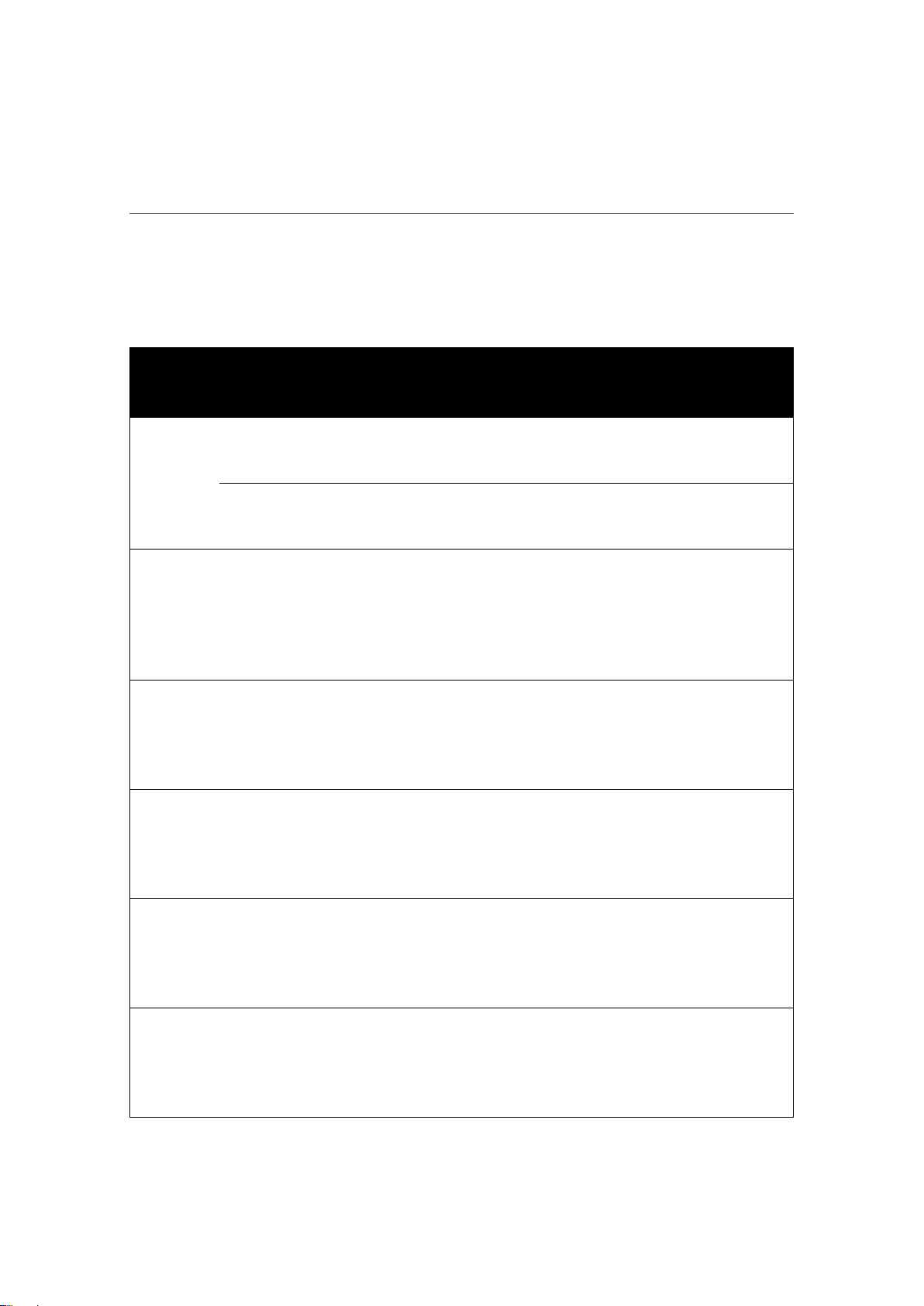
1.4. Загружаемые и воспроизводимые музыкальные файлы
Музыкальные файлы
Совместимые
форматы
Метод
кодировки
Битовая
глубина
Битовая
скорость
Частота
дискретизации
Расширение
файла
Файлы
МР3
MPEG-1
AUDIO
LAYER-3
CBR, VBR
16 бит
от 32 кбит/с
до 320 кбит/с
32 кГц,
44,1 кГц,
48 кГц
.mp3
MPEG-2
AUDIO
LAYER-3
CBR, VBR
16 бит
от 16 кбит/с
до 160 кбит/с
16 кГц,
22,05 кГц,
24 кГц
.mp3
Файлы
ААС
MPEG-4
AAC LC
CBR, VBR
16 бит
от 8 кбит/с
до 320 кбит/с
16 кГц,
22,05 кГц,
24 кГц,
32 кГц,
44,1 кГц,
48 кГц
.m4a, .mp4
Файлы WAVE
РСМ без
сжатия
16 бит,
24 бит
-
44,1 кГц,
48 кГц,
88,2 кГц,
96 кГц,
192 кГц
.wav
Файл AIFF
РСМ без
сжатия
16 бит,
24 бит
-
44,1 кГц,
48 кГц,
88,2 кГц,
96 кГц,
192 кГц
.aif, .aiff
Файл Apple Lossless
Сжатый
РСМ
16 бит,
24 бит
-
44,1 кГц,
48 кГц,
88,2 кГц,
96 кГц,
192 кГц
.m4a
Файл FLAC
Сжатый
РСМ
16 бит,
24 бит
-
44,1 кГц,
48 кГц,
88,2 кГц,
96 кГц,
192 кГц
.flac, .fla
(файловые форматы)
Обратите внимание, что данное программное обеспечение может записывать данные
только на карты памяти SD и устройства USB (флэш-память или жесткие диски),
указанные в таблице ниже.
Файловые форматы
12
Page 13
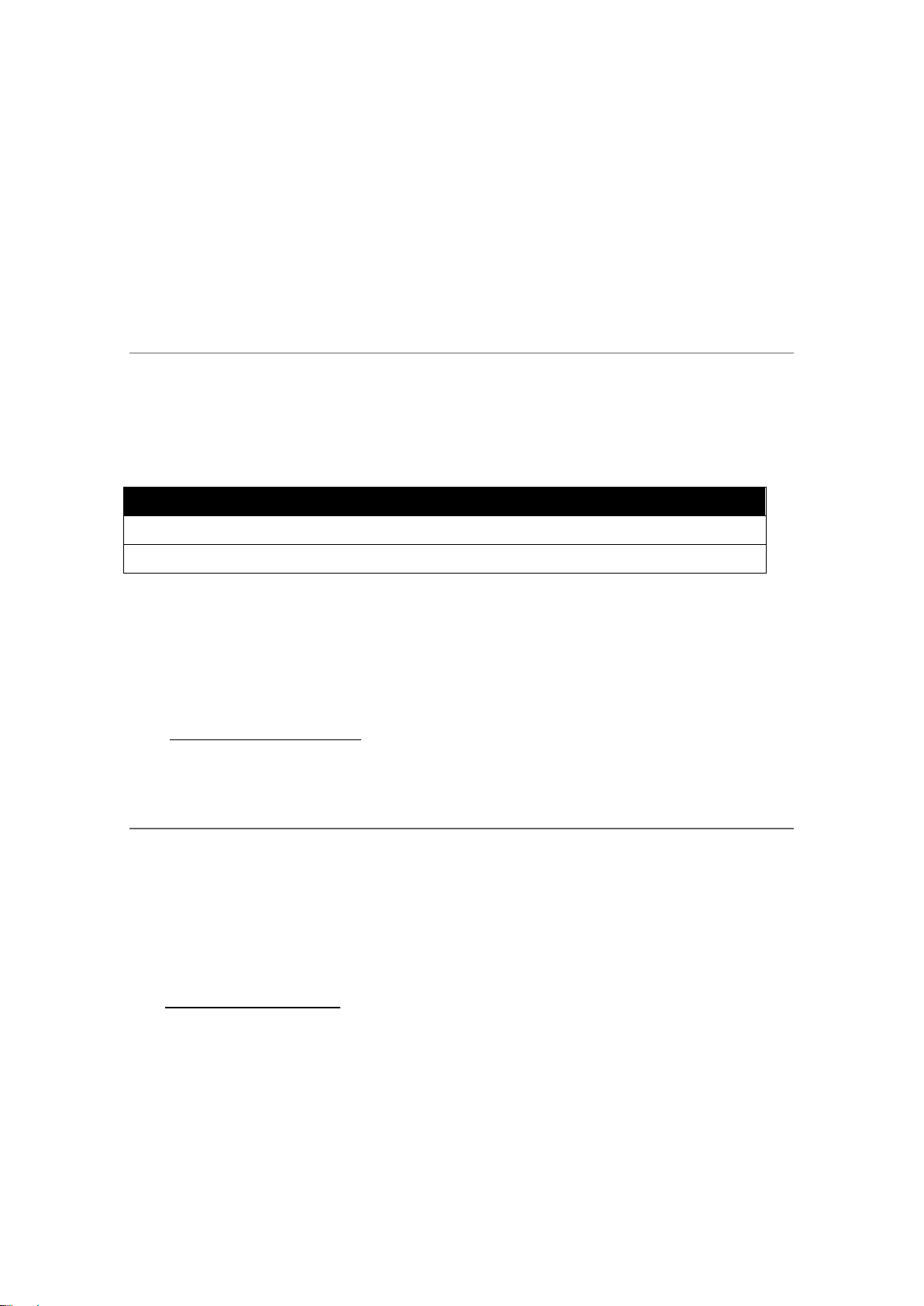
Чтение и воспроизведение музыкальных файлов, включая аудио- и видеофайлы или
Носитель информации
FAT16
FAT32
NTFS
HFS
HFS+
Карты памяти SD
Устройства USB
музыкальные файлы с защитой авторских прав, может быть невозможным.
Сведения о музыкальных файлах (файловых форматах), которые можно загружать
и воспроизводить на DJ-проигрывателях Pioneer DJ см. в Инструкциях по
эксплуатации для соответствующих DJ-проигрывателей.
1.5. Поддерживаемые носители информации (файловые системы)
Обратите внимание, что данное программное обеспечение может записывать данные
только на карты памяти SD и устройства USB (флэш-память или жесткие диски),
указанные в таблице ниже.
Файловая система
Для проверки совместимости карт памяти SD и устройств USB (флэш-памяти или
жесткого диска) с DJ-проигрывателями Pioneer DJ см. Инструкции по эксплуатации
для соответствующих DJ-проигрывателей.
Актуальную информацию о DJ-проигрывателях Pioneer DJ, которые могут
использоваться совместно с rekordbox, см. на сайте поддержки rekordbox
(https://www.rekordbox.com/).
HFS+ доступно только для Mac OS X.
1.6. Процесс установки
Для установки и удаления rekordbox требуется запуск компьютера с правами администратора.
Перед установкой войдите в систему как пользователь, обладающий правами
администратора компьютера.
1. Откройте на своем компьютере веб-браузер и загрузите rekordbox с сайта
http://rekordbox.com/.
2. Дважды щелкните по загруженному файлу, чтобы разархивировать его.
Дважды щелкните по разархивированному файлу, чтобы запустить
программу установки.
3. Приступите к установке rekordbox, следуя инструкциям на экране.
13
Page 14
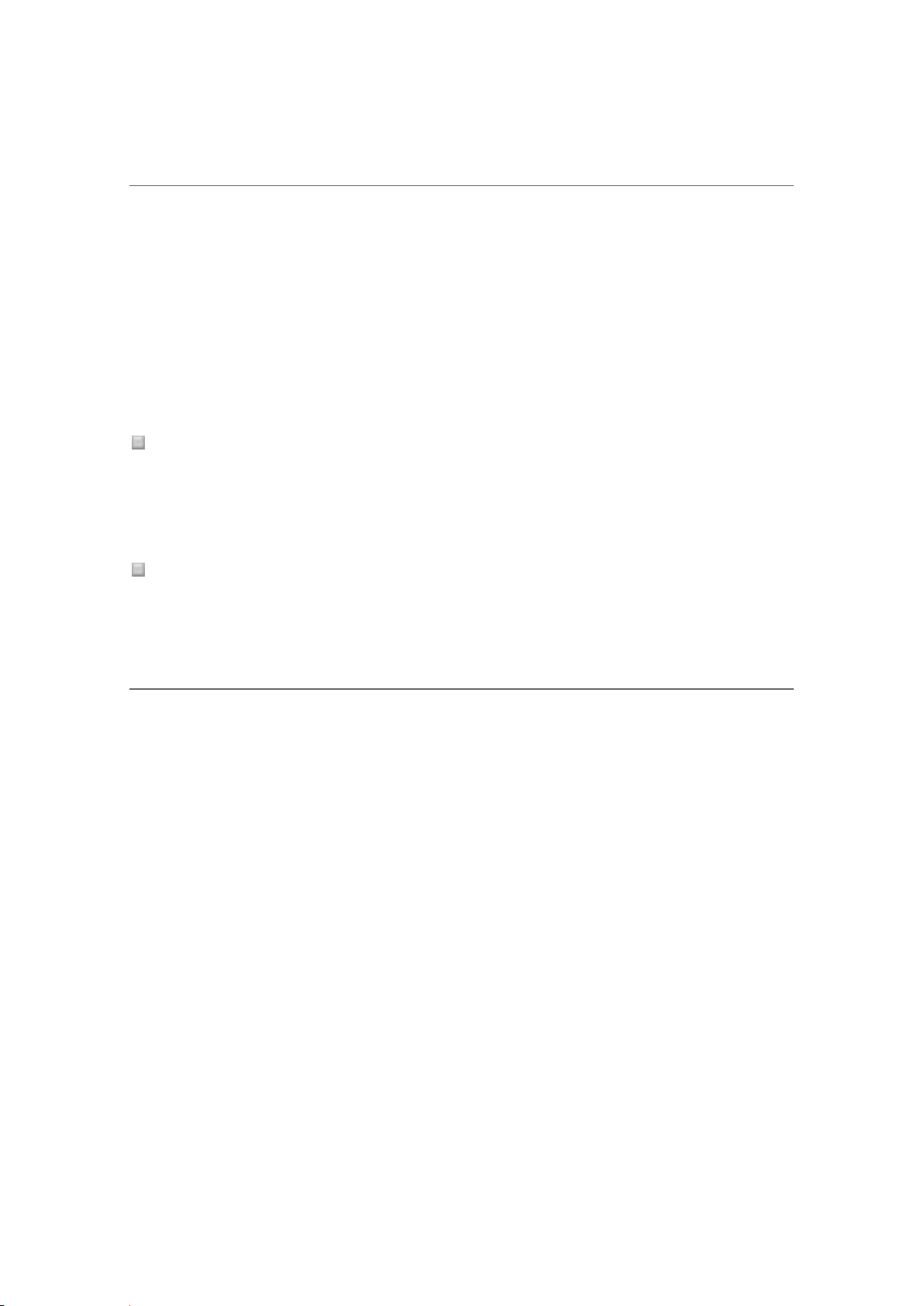
1.7. Запуск rekordbox/Доступ к инструкции по эксплуатации
Для использования rekordbox войдите в систему с правами администратора компьютера.
При первом использовании rekordbox на экране может отобразиться окно регистрации
пользователя и настроек учетной записи. В таком случае запустите rekordbox на
компьютере, подключенном к сети Интернет, чтобы приступить к регистрации
пользователя и настройке параметров учетной записи.
С компьютера, подключенного к сети Интернет, можно получить доступ
к онлайн-руководству и сайту поддержки из меню [Help] в rekordbox.
Для Mac OS X
С помощью Finder откройте папку [Программы] > [rekordbox 4] и дважды щелкните
по [rekordbox].
Для Windows®
Дважды щелкните значок [rekordbox] (ярлык быстрого доступа) на рабочем столе.
1.8. Регистрация учетной записи
Перед использованием программы rekordbox необходимо создать учетную запись (KUVO).
Можно использовать уже существующую учетную запись rekordbox 3.
Ранее приобретенный лицензионный ключ rekordbox 2 или учетную запись,
полученную при передаче запроса, использовать нельзя.
1. Запустите rekordbox, после чего отобразится окно регистрации учетной
записи.
Если вы уже зарегистрировали rekordbox 3, этот шаг будет пропущен. Использовать
rekordbox можно напрямую.
2. Щелкните по [Register for a rekordbox account] в rekordbox, чтобы перейти
на веб-сайт регистрации учетной записи. https://kuvo.com/rekordbox/signup/
3. Введите имя учетной записи, адрес электронной почты и пароль.
Просмотрите и примите Условия пользования и Политику
конфиденциальности, установив флажок в соответствующем поле.
Использовать программу, не приняв эти условия, невозможно.
14
Page 15
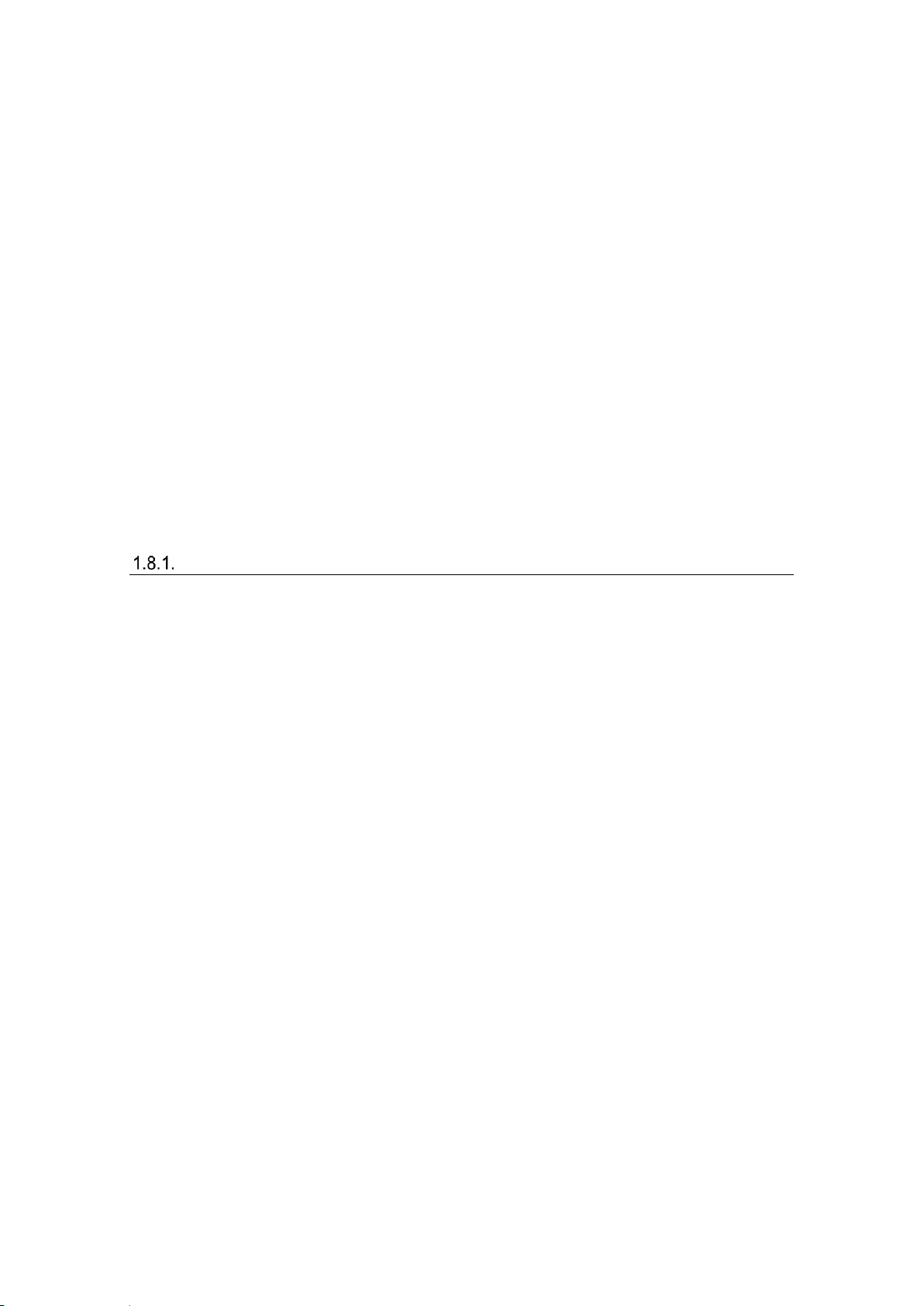
4. Щелкните по [Create my account]. rekordbox отправит необходимую
информацию на зарегистрированный адрес электронной почты.
На данном этапе учетная запись еще не создана.
5. Учетная запись будет создана после выполнения всех инструкций,
приведенных в полученном вами электронном письме.
6. Запустите rekordbox и введите имя учетной записи и пароль. После этого
можно начать пользоваться rekordbox.
7. В окне KUVO можно открыть или закрыть доступ к информации
DJ-списков воспроизведения.
В дальнейшем для изменения данных настроек откройте в меню [KUVO] →
выберите [Privacy Settings] и внесите изменения.
Без подключения к Интернету
С компьютера, подключенного к сети Интернет войдите на веб-сайт KUVO (http://kuvo.com/),
используя данные своей учетной записи rekordbox. Щелкните [EDIT PROFILE], чтобы загрузить
ключ учетной записи (djprofile.nxs) из [EDIT PROFILE].
EDIT PROFILE
Сохраните загруженный ключ учетной записи на компьютер, на который установлен rekordbox.
Откройте окно активации rekordbox с помощью ключа учетной записи, щелкните по [You are
not connected to the Internet?] и выберите файл ключа учетной записи на своем компьютере.
После этого активация учетной записи завершится и rekordbox станет доступен для
использования.
15
Page 16
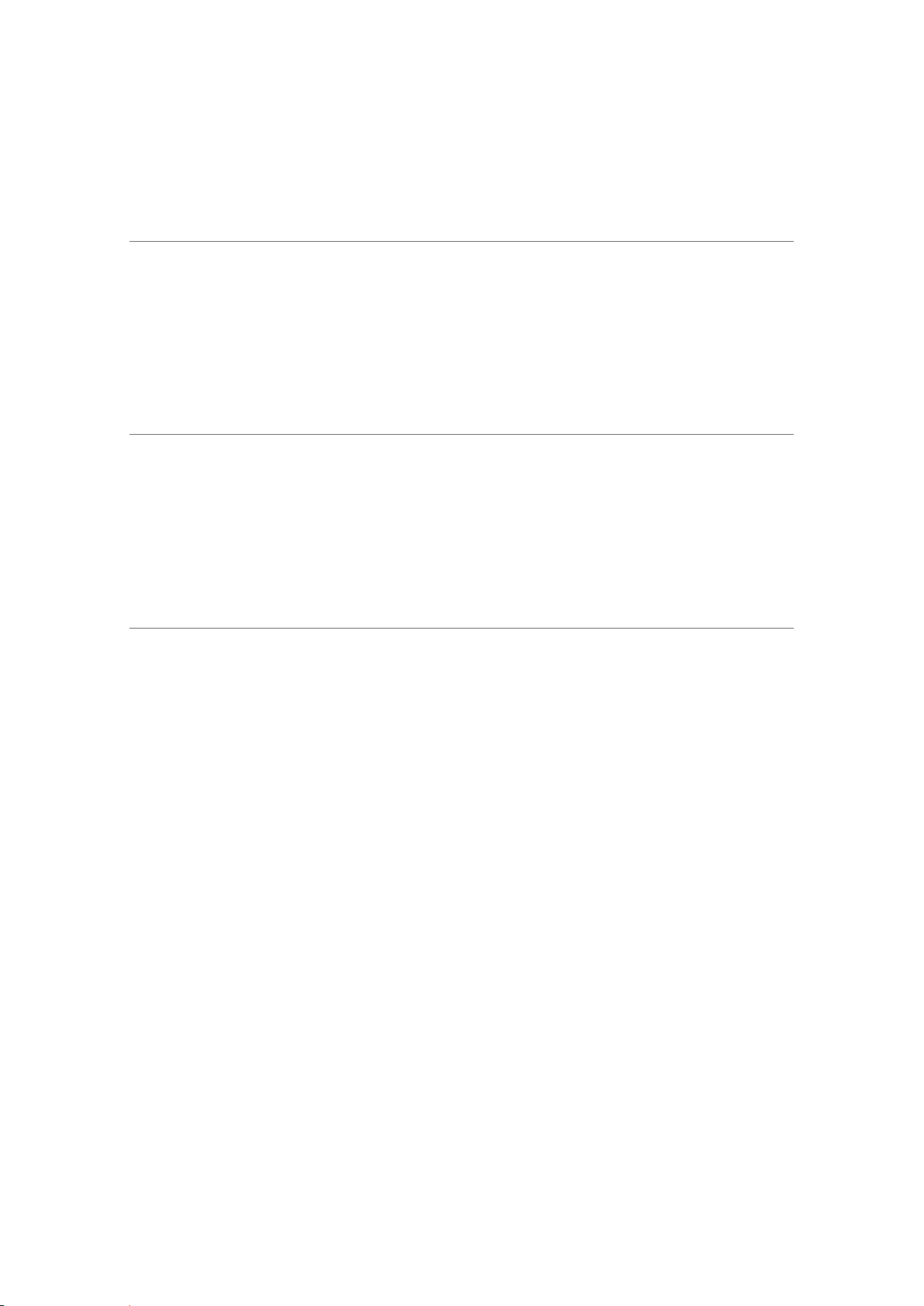
1.9. Выбор библиотеки для экспортирования и настройка
интерфейса
После регистрации пользователя отобразится окно "Exporting Library and Layout setting".
Из раскрывающегося меню выберите свой DJ-проигрыватель. Если в списке не
отображается ваше устройство, выберите "CDJ/XDJ-AERO/XDJ-1000". Если вы
используете DJ-контроллер Pioneer DJ, выберите "CDJ/XDJ-AERO/XDJ-1000".
1.10. Установка аудиодрайвера
В зависимости от используемых компьютера и DJ-аппаратуры для вывода аудио
с rekordbox на DJ-аппаратуру может потребоваться установка аудиодрайвера.
Выберите свою аппаратуру и установите соответствующий аудиодрайвер.
1.11. Ввод пароля администратора (Mac) / Разрешение на внесение
изменений (Windows)
Если в качестве операционной системы используется Mac, от пользователя потребуется
ввести пароль. Введите пароль администратора от Mac. Если в качестве операционной
системы используется Windows, от пользователя потребуется предоставить разрешение на
внесение изменений в компьютере программой "rbinit.exe". Подтвердите, что вы разрешаете
программе данного издателя вносить изменения в компьютере и нажмите [Да].
В случае невыполненияуказанных действий активировать дополнительные функции,
такие как "rekordbox dj", будет невозможно.
16
Page 17
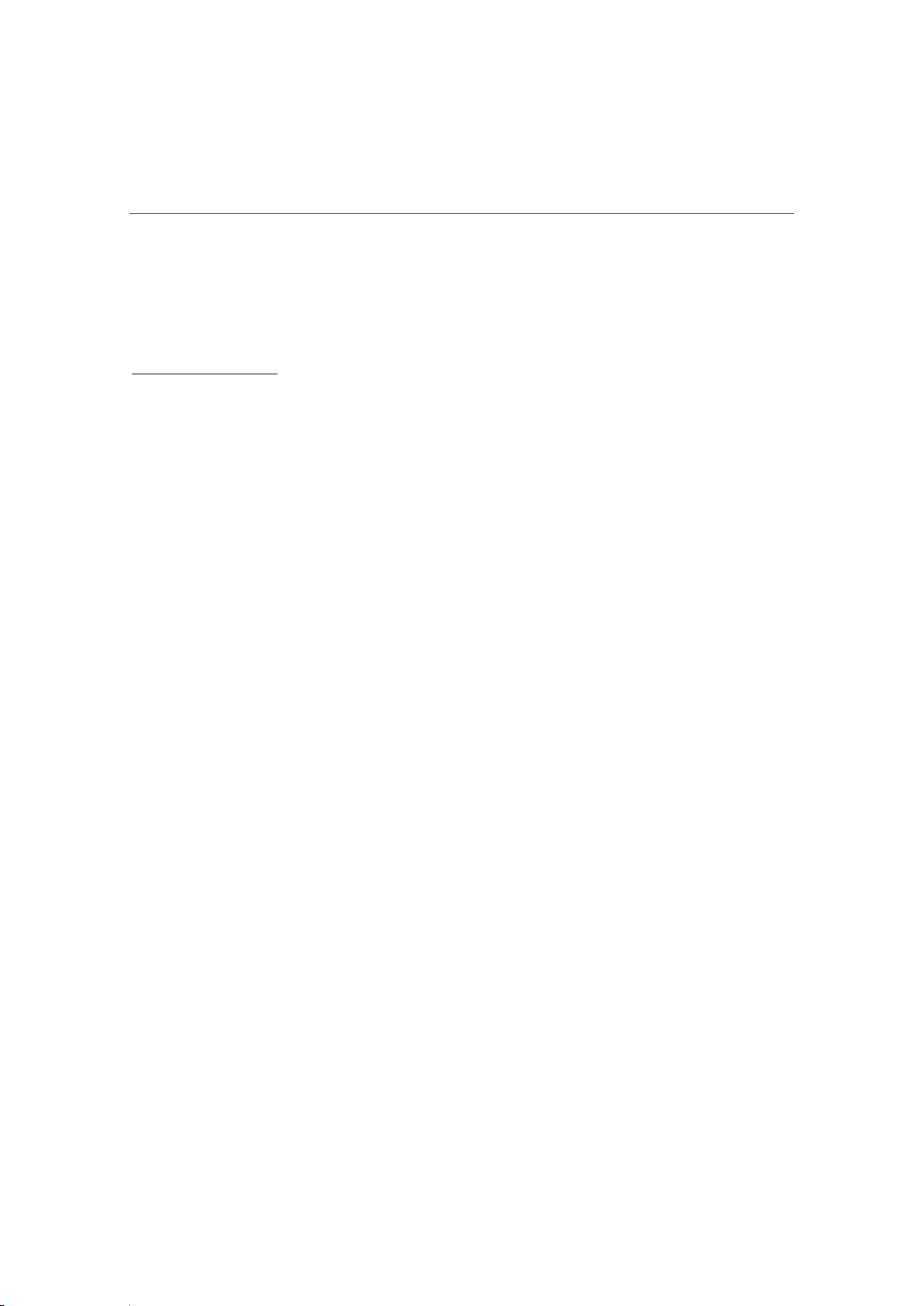
1.12. Использование сайта онлайн-поддержки
Перед тем как обращаться за помощью касательно работы с rekordbox или технических
проблем, см. руководство по использованию rekordbox и раздел часто задаваемых
вопросов на сайте онлайн-поддержки rekordbox.
<сайт онлайн-поддержки rekordbox>
http://rekordbox.com/
Перед тем как обращаться за помощью касательно использования rekordbox,
необходимо зарегистрироваться на сайте онлайн-поддержки rekordbox.
Будьте внимательны и не забудьте регистрационное имя (ваш адрес электронной
почты) и пароль, указанные при регистрации.
Корпорация Pioneer DJ собирает ваши личные данные для следующих целей:
1. обеспечения технической поддержки купленного изделия
2. информирования об изделиях или событиях по электронной почте
3. сбора отзывов от клиентов в рамках исследований с целью планирования
ассортимента изделий
- Ваши личные данные не разглашаются в соответствии с политикой
конфиденциальности, принятой в нашей компании.
- С политикой конфиденциальности Pioneer DJ можно ознакомиться на сайте
онлайн-поддержки rekordbox.
Обращаясь за помощью касательно использования rekordbox, обязательно
указывайте тип своего компьютера и его технические характеристики (ЦП, объем
установленной памяти, другие подключенные периферийные устройства и др.),
версию операционной системы, а также конкретную информацию по интересующему
вопросу.
- Для получения сведений о конфигурации компьютера с периферийными
устройствами, произведенными не компанией Pioneer DJ, а также за
сопутствующей технической поддержкой обращайтесь к соответствующему
производителю или продавцу.
Обновления до следующих версий помогут расширить возможности и повысить
производительность rekordbox. Программы обновлений можно будет загрузить
с сайта онлайн-поддержки rekordbox. Настоятельно рекомендуем проверять
наличие обновлений и всегда использовать последнюю версию rekordbox.
17
Page 18
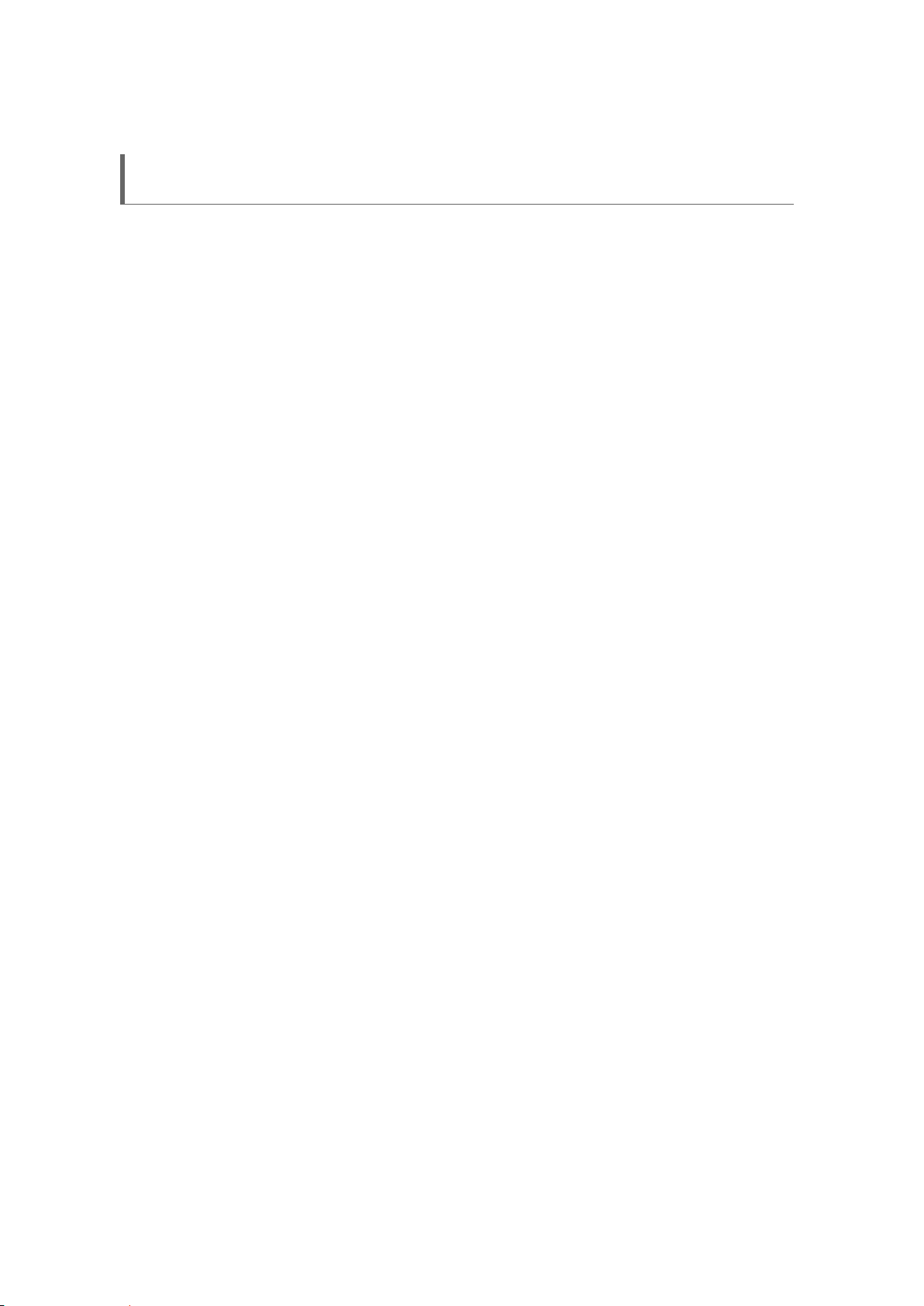
2. Введение
Обзор rekordbox
rekordbox представляет собой программное обеспечение для организации дорожек
и исполнения музыки, разработанное компанией Pioneer DJ, с помощью которого можно
управлять музыкальными файлами, подготавливать сеты и исполнять их из той же
библиотеки rekordbox на DJ-аппаратуре Pioneer DJ с помощью различных инструментов
исполнения: меток быстрого исполнения, сэмплера, слайсера, эффектов "Sound Color FX",
"Beat FX", "Beat Jump" и "Pad FX".
Создавайте собственные списки воспроизведения с помощью rekordbox –
осуществляйте классификацию и поиск музыкальных файлов, хранящихся на
компьютере, с учетом особенностей различных площадок.
Находите, измеряйте и редактируйте удары, темпы (количество ударов в минуту)
и другие составляющие музыкальных файлов до исполнения.
Устанавливайте и сохраняйте информацию точек (для меток, петель, меток быстрого
доступа и др.) до исполнения.
Наслаждайтесь живым исполнением, используя эффекты и сэмплеры, встроенные
в rekordbox.
С rekordbox можно использовать предварительно установленные списки воспроизведения
с различной информацией точек во время живых исполнений.
С его помощью также можно записывать историю DJ-исполнения, в том числе
информацию об импровизированных метках и петлях для обзора.
18
Page 19
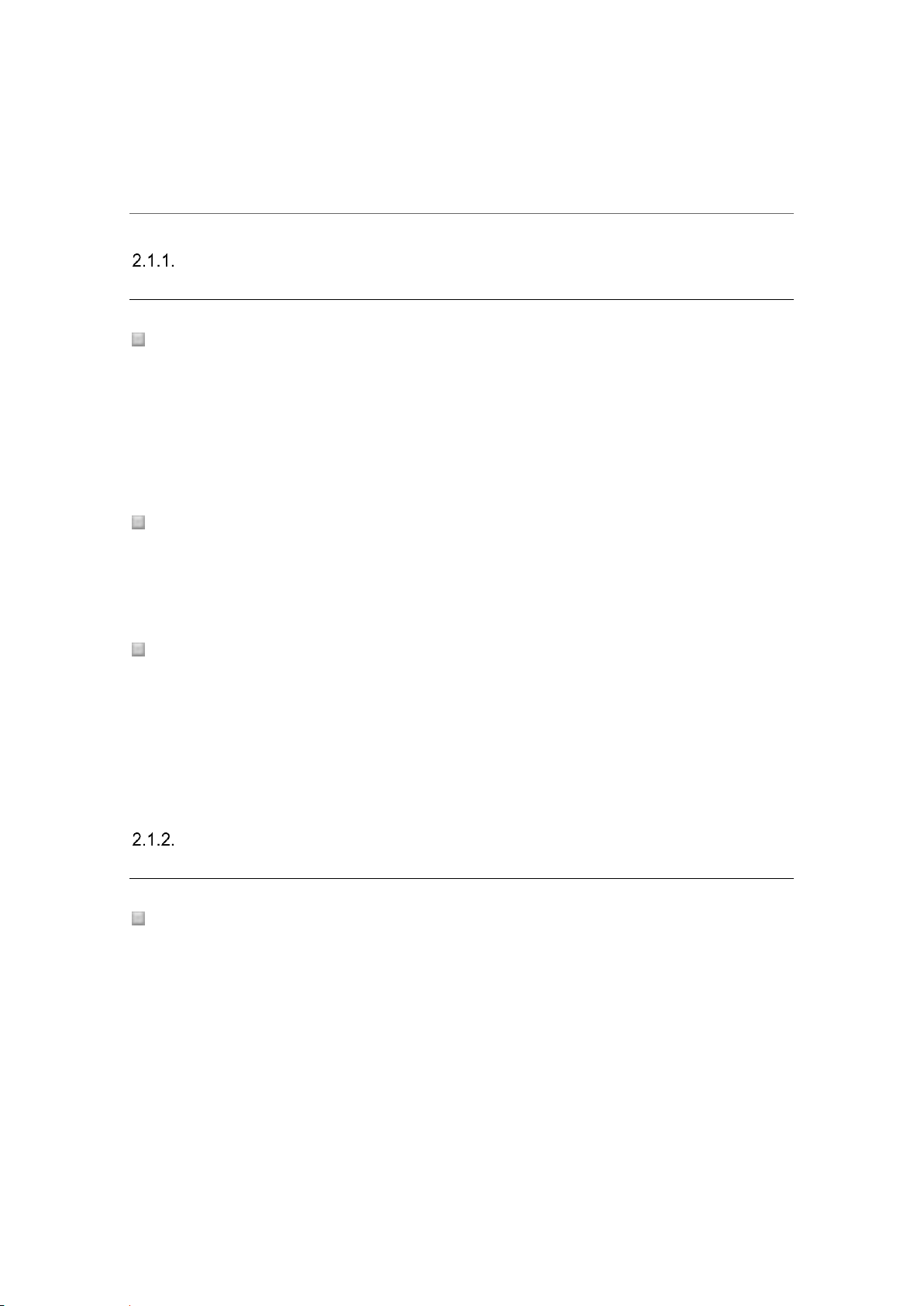
2.1. Функции rekordbox
Анализ музыкальных файлов откроет для вас новые горизонты
DJ-исполнения
Анализ музыкальных файлов
Загружайте дорожки с компьютера в rekordbox, анализируйте их и создавайте Сборник.
Данные о форме сигнала, ударах, темпе (количестве ударов в минуту) и других важных
характеристиках всегда находятся под рукой, превознося DJ-исполнение на новый уровень.
Использование аппаратуры и программ Pioneer DJ расширит возможности DJ-исполнения.
Квантование
При установке меток и петель при активированной функции квантования точки
автоматически устанавливаются на ближайшей позиции удара.
Синхронизация ударов
Анализ музыкальных файлов с помощью rekordbox позволяет автоматически
синхронизировать позиции ударов и темп в дорожках, исполняемых на нескольких
DJ-проигрывателях или деках. Таким образом можно использовать широкий спектр
эффектов и техник микширования.
Благодаря расширенным функциям браузера выбирать музыку
стало проще и быстрее
Списки воспроизведения
С помощью rekordbox можно предварительно создавать списки воспроизведения, включая
в них свои любимые музыкальные файлы с учетом особенностей площадки. Во время
живого исполнения можно быстрее выбрать нужную мелодию, импортируя
подготовленные списки воспроизведения, в том числе созданные на iTunes.
19
Page 20
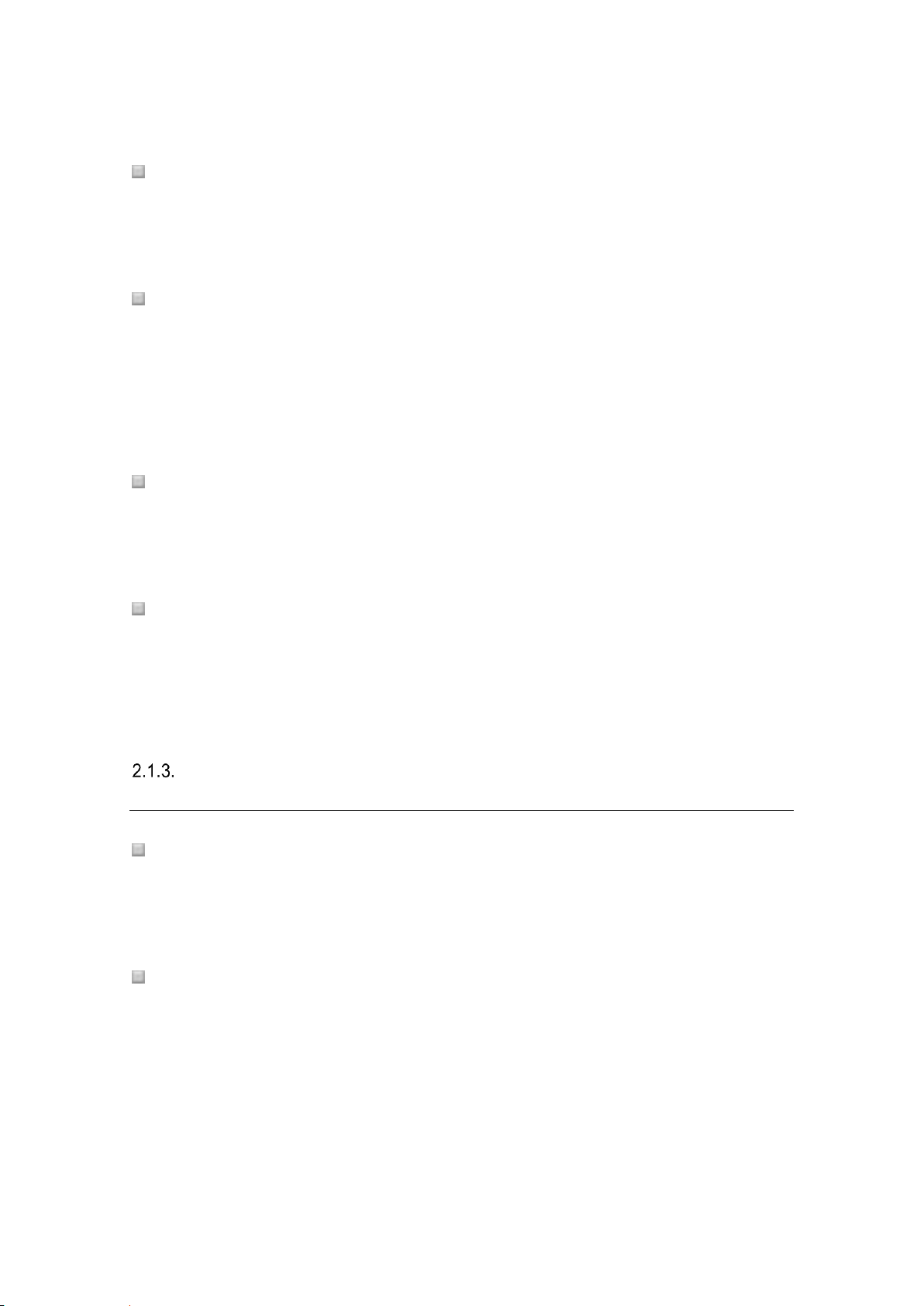
Интеллектуальные списки воспроизведения
Список музыкальных файлов можно создавать автоматически путем сужения поиска
с помощью фильтров.
MY TAG
Заранее присваивайте пользовательские тэги музыкальным файлам из библиотеки
на свое усмотрение, указывая подробную информацию о жанрах и характеристиках.
С помощью фильтра My Tag можно уточнять поиск за счет указания тэгов в качестве
поискового критерия.
Связанные дорожки
Данная функция автоматически предлагает список связанных дорожек с похожими темпом,
тональностью, цветом, комментариями и информацией My Tag.
Разделение экрана
Данная функция открывает браузер в отдельном окне. Это делает процесс DJ-исполнения
более удобным благодаря отображению на экране максимально возможного количества
дорожек.
Консолидируйте управление музыкальными файлами и данными,
связывая DJ-аппаратуру Pioneer DJ
Менеджер синхронизации
Синхронизируя rekordbox с iTunes и устройствами USB, можно экспортировать музыкальные
файлы на устройства уже в обновленном виде.
DJ-исполнение с использованием носителей информации (экспорт на карты SD
и устройства USB)
Экспортируйте подготовленные дорожки и списки воспроизведения на устройства USB
(флэш-память или жесткий диск) и карты памяти SD. Для обмена музыкальными файлами
и данными между компьютером и DJ-аппаратурой не придется устанавливать компьютер
на стол диджея.
20
Page 21
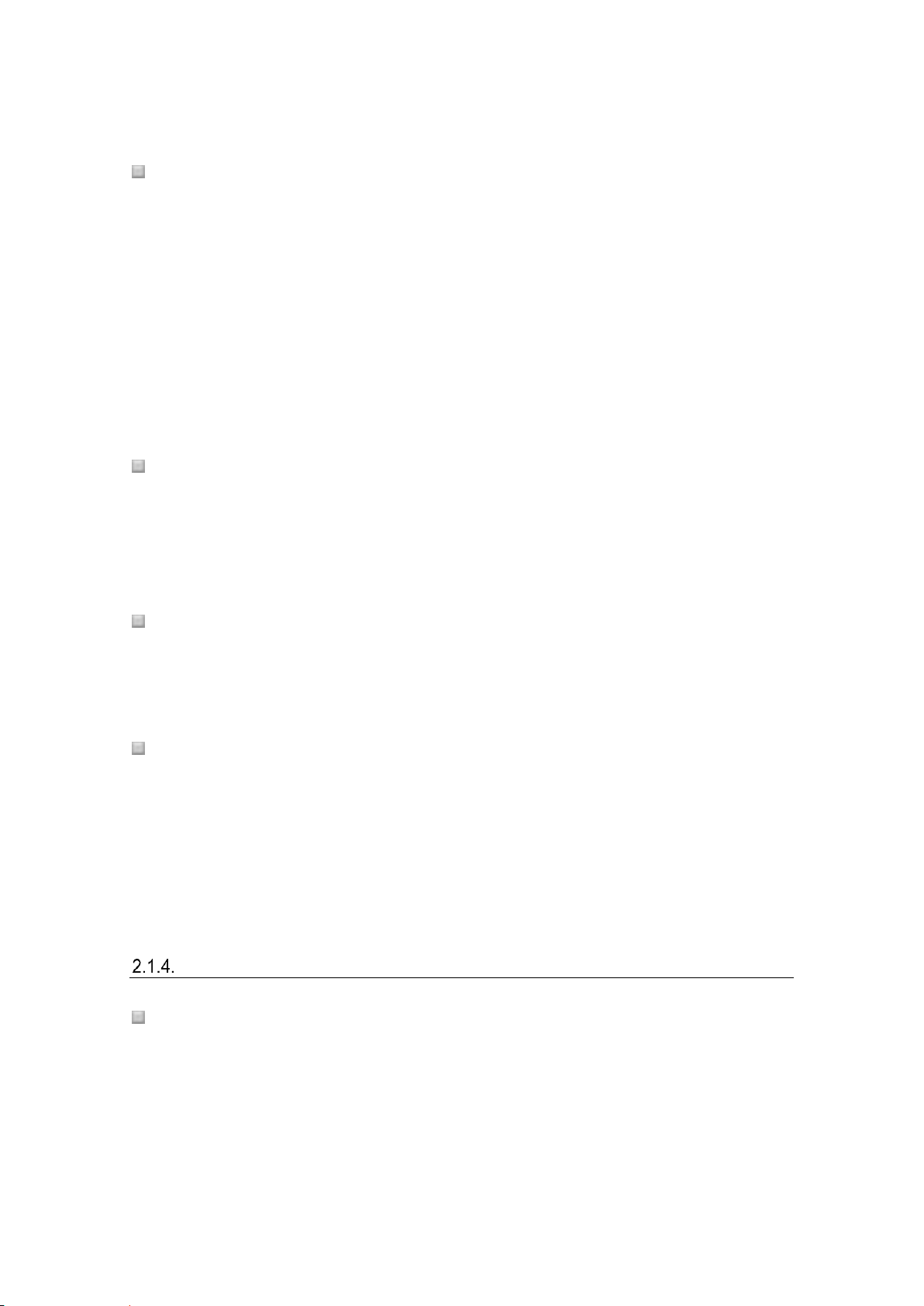
DJ-исполнение с использованием различной DJ-аппаратуры, подключенной
при помощи кабеля LAN (PRO DJ LINK)
Музыкальные файлы и данные передаются с устройства USB через кабель LAN
и воспроизводятся/совместно используются на DJ-аппаратуре Pioneer DJ (до четырех
устройств), например DJ-проигрывателях и DJ-микшерах, поддерживающих функцию PRO DJ
LINK.
Подключив компьютер к DJ-проигрывателю через кабель LAN, можно будет загружать
музыкальные файлы и данные rekordbox на DJ-проигрыватели (до четырех устройств)
в режиме реального времени.
Наслаждайтесь DJ-исполнением с использованием специальных программ
Подключайте DJ-аппаратуру к компьютеру с установленным rekordbox с помощью USB кабеля.
rekordbox можно использовать в процессе DJ-исполнения непосредственно
с DJ-аппаратуры.
Собирайте историю исполнений
Накапливая история DJ-исполнений на разных сценах и даже с разной DJ-аппаратурой,
можно превознести свой стиль на новый уровень.
Подготовка DJ-сетов с помощью мобильных устройств
Музыкальные файлы, проанализированные с помощью rekordbox, списки воспроизведения,
созданные в rekordbox, и другую информацию, такую как параметры My Settings, можно
передавать на rekordbox для мобильных устройств (iOS/Android). Кроме того, музыкальные
данные, отредактированные в rekordbox для мобильных устройств (iOS/Android) можно
отразить в rekordbox.
DJ-исполнение с использованием специальных программ
Эффекты
rekordbox включает различные эффекты BEAT FX, SOUND COLOR FX и RELEASE FX,
ставшие весьма популярными на DJ-микшерах Pioneer DJ серии DJM и ремикс-станциях
серии RMX, что раскрывает широкие возможности DJ-исполнений. Для управления этими
эффектами с помощью пэдов в rekordbox включен PAD FX.
21
Page 22
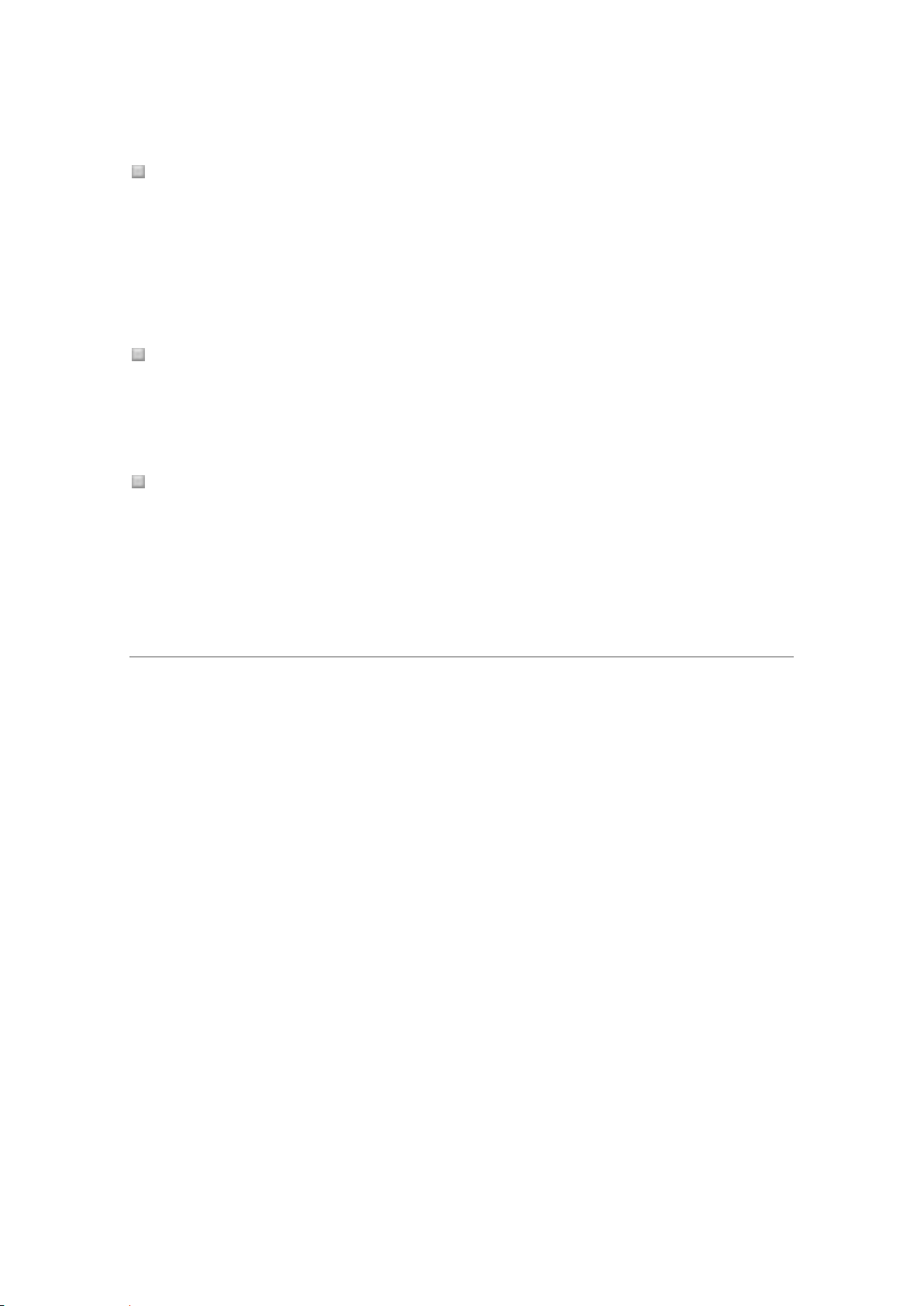
Сэмплер
Дека сэмплера rekordbox имеет 16 слотов, поддерживающие одновременное
воспроизведение.
Можно однократно воспроизвести звук сэмплера и воспроизводить петлю
синхронизированно с дорожкой деки.
Секвенсор
Данная функция позволяет записывать, воспроизводить и сохранять последовательности,
воспроизведенные на деке сэмплера.
Слайсер
Функция слайсера rekordbox разбивает указанный отрезок на восемь равных частей,
для которых назначаются соответствующие пэды. При нажатии и удержании пэда для
исполнения в петле воспроизводится звук, назначенный для этого пэда.
2.2. Содержание
Содержание данного руководства приведено ниже:
1. Перед использованием
2. Введение
3. Общие функции режимов EXPORT и PERFORMANCE
4. Режим EXPORT
5. Режим PERFORMANCE
6. Юридическая информация
В подразделе 1 приводятся рекомендации по эксплуатации и меры безопасности
перед использованием. Подраздел 2 посвящен обзору данной программы. В подразделе
3 описаны общие функции режимов EXPORT и PERFORMANCE. Специальные функции
режимов EXPORT и PERFORMANCE описаны в подразделах 4 и 5 соответственно,
а в подразделе 6 приведена юридическая информация, в том числе заявление об отказе
от ответственности и лицензионное соглашение с конечным пользователем на
использование программного обеспечения.
22
Page 23
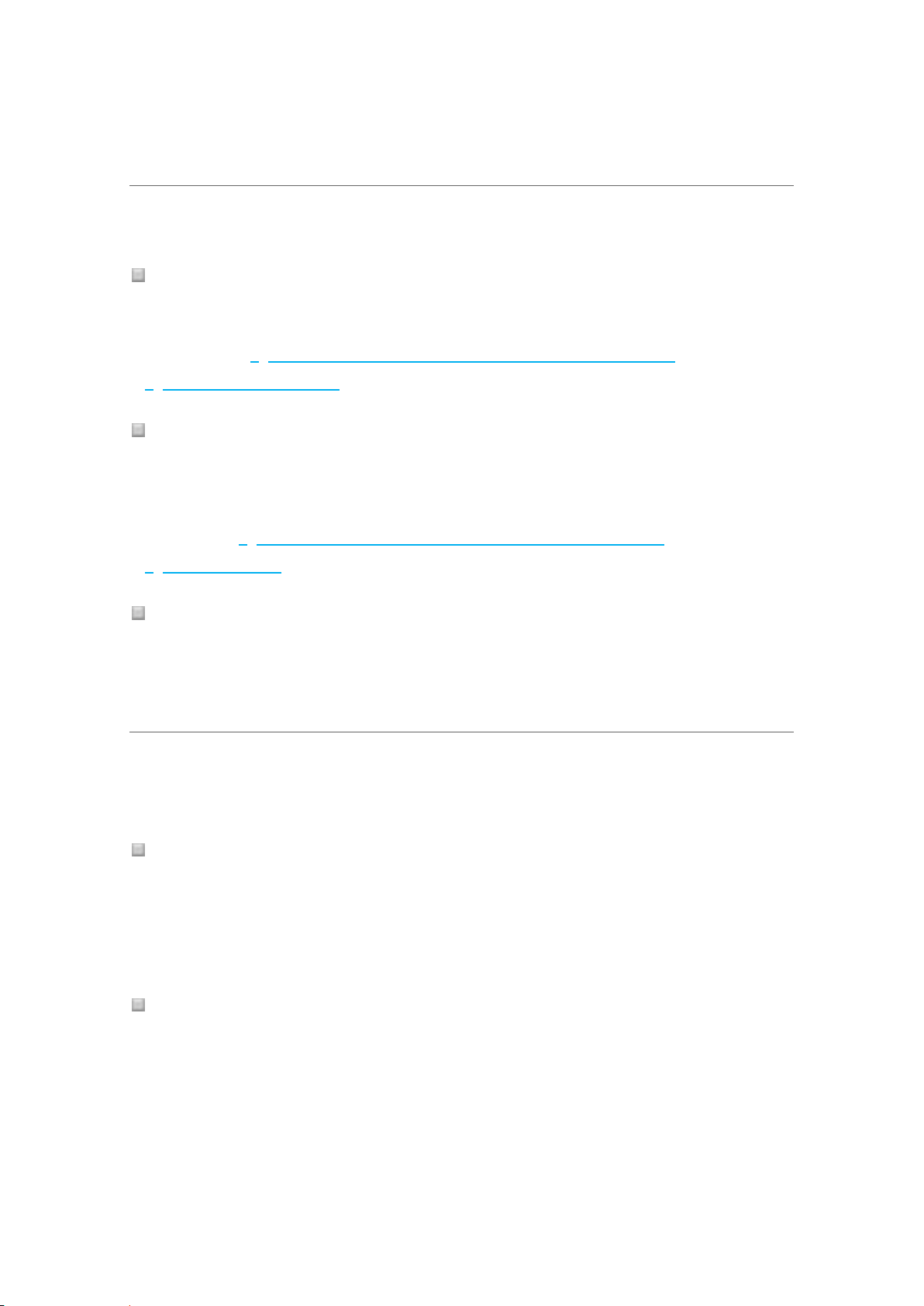
2.3. Как использовать данное руководство
Рекомендуется гибко использовать данное руководство в зависимости от стоящих задач.
Чтобы узнать, как использовать rekordbox с контроллером CDJ/XDJ во время
живых DJ-исполнений,
см. подразделы 3 (Общие функции режимов EXPORT и PERFORMANCE)
и 5 (Режим PERFORMANCE)
Чтобы узнать, как экспортировать музыкальные файлы при подготовке
к DJ-исполнению с использованием CDJ/XDJ или функции PRO DJ LINK
с устройствами, подключенными через сеть LAN,
см. подраздел 3 (Общие функции режимов EXPORT и PERFORMANCE)
и 4 (Режим EXPORT).
Чтобы ознакомиться с конкретными аспектами использования rekordbox,
см Содержание, чтобы найти страницу, содержащую сведения по интересующему вопросу.
2.4. Различия режимов EXPORT и PERFORMANCE
rekordbox позволяет использовать программное обеспечение в двух разных режимах
в рамках DJ-исполнения.
Режим EXPORT
Данный режим позволяет экспортировать дорожки и списки воспроизведения на
устройства USB/карты SD и наслаждаться DJ-исполнением, используя PRO DJ
LINK (устройства CDJ/XDJ, подключенные через сеть LAN)
Режим PERFORMANCE
Используя контроллеры и CDJ/XDJ с поддержкой rekordbox, можно наслаждаться
DJ-исполнением с rekordbox dj.
23
Page 24

Режим EXPORT
В режиме EXPORT представлены стандартные функции предыдущих версий rekordbox.
В данном режиме можно создавать списки воспроизведения, анализировать музыкальные
файлы, сохранять метки памяти, метки быстрого доступа и т. д.
Библиотеку музыкальных файлов и списков воспроизведения, управляемую в rekordbox,
можно экспортировать на устройства USB/карты SD. Подключив устройство USB/карту
SD к проигрывателю с поддержкой rekordbox, можно использовать экспортированные
дорожки/списки воспроизведения на данном устройстве.
Также можно передавать музыкальные файлы непосредственно на устройства CDJ/XDJ
совместимые с PC/Mac с помощью PRO DJ LINK. Подробную информацию о PRO DJ LINK
см. в подразделе 4.12 (DJ-исполнение на DJ-проигрывателях, подключенных к LAN).
Примечание. Экспортирование на устройства USB/карты SD и передача музыкальных
файлов с помощью PRO DJ LINK доступны только в режиме EXPORT.
В режиме EXPORT можно исполнять простые DJ-миксы с использованием режима
2 проигрывателей.
Для профессионального DJ-исполнения с применением эквалайзера, эффектов
и других функций, включающего мониторинг меток через наушники, используйте
режим PERFORMANCE.
24
Page 25
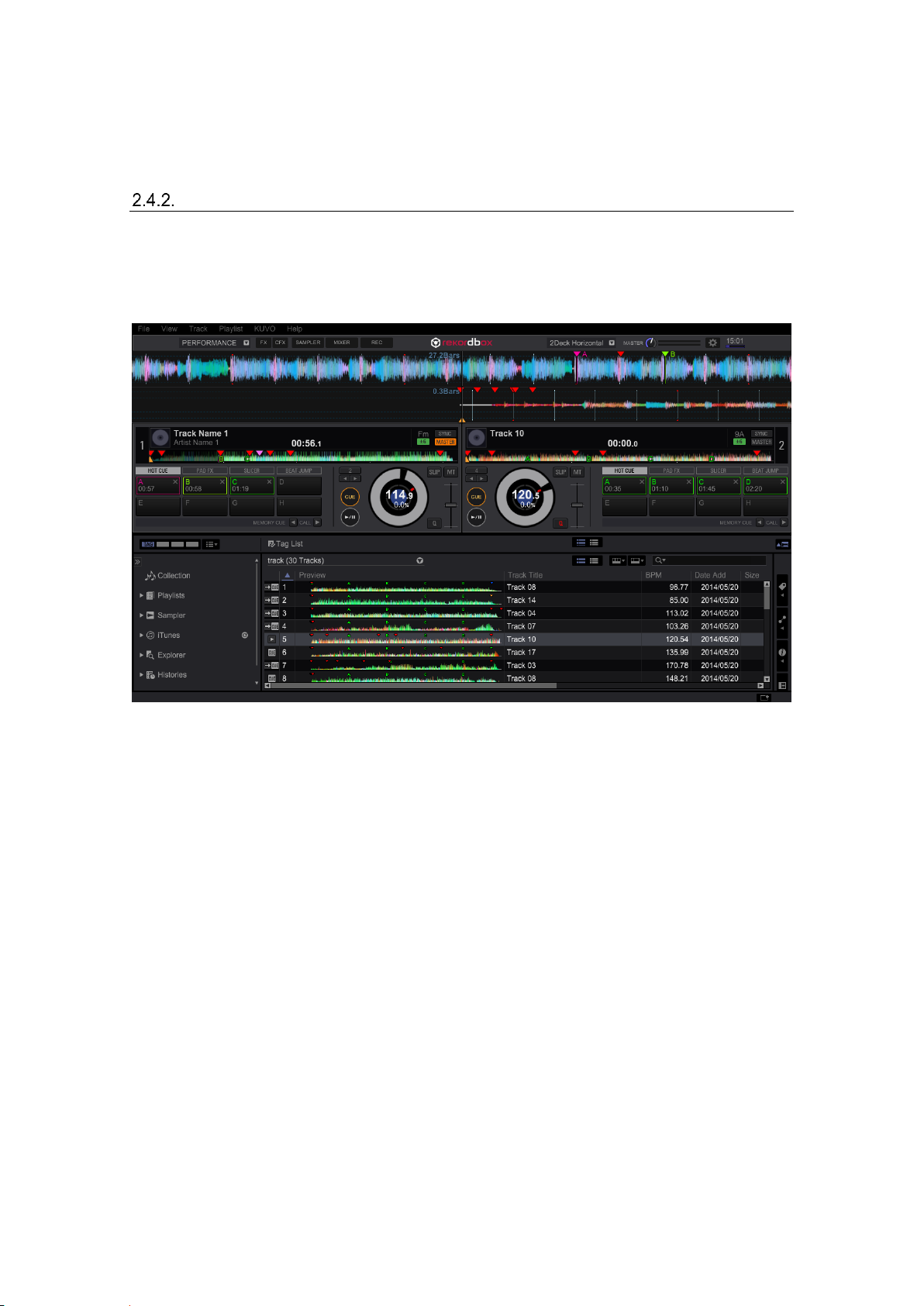
Режим PERFORMANCE
Режим PERFORMANCE используется для исполнения DJ-миксов.
Для профессионального DJ-исполнения доступны до 4 дек, 20 сэмплеров и большое
количество различных функций и эффектов.
Режим PERFORMANCE станет доступен после активации "rekordbox dj Plus Pack"
с помощью лицензионного ключа.
Пробную версию режима PERFORMANCE можно бесплатно использовать без
лицензионного ключа в течение 30 дней.
25
Page 26
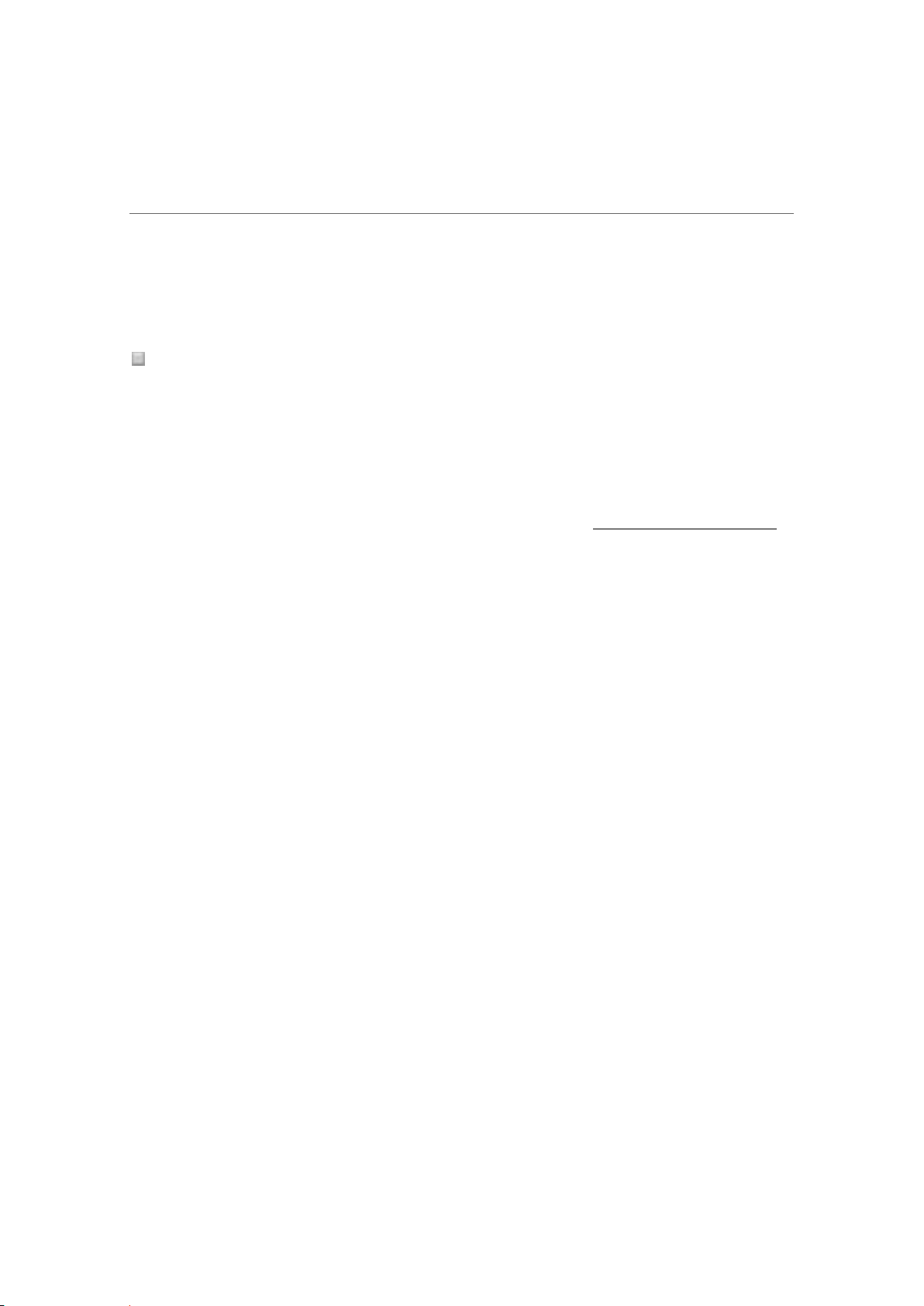
2.5. Использование режима PERFORMANCE
Для использования режима PERFORMANCE (для функции DJ-исполнения) в rekordbox
требуется активация (аутентификация лицензии) rekordbox dj Plus Pack. Ниже приведены
инструкции по процессу активации.
Лицензионный ключ
Для активации режима PERFORMANCE в rekordbox требуется лицензионный ключ
rekordbox dj Plus Pack. Лицензионный ключ можно получить одним из двух способов:
Приобрести DJ-контроллер Pioneer DJ, который поставляется с лицензионным
ключом.
Приобрести лицензионный ключ на веб-сайте Pioneer DJ: (http://www.pioneerdj.com/).
В случае приобретения DJ-контроллера Pioneer DJ лицензионный ключ указан на тыльной
стороне устройства. Подробнее об этом см. в Инструкции по эксплуатации контроллера.
В случае приобретения лицензионного ключа на веб-сайте Pioneer DJ лицензионный ключ
будет прислан по электронной почте.
Одним лицензионным ключом можно активировать rekordbox dj Plus Pack на двух
компьютерах.
26
Page 27
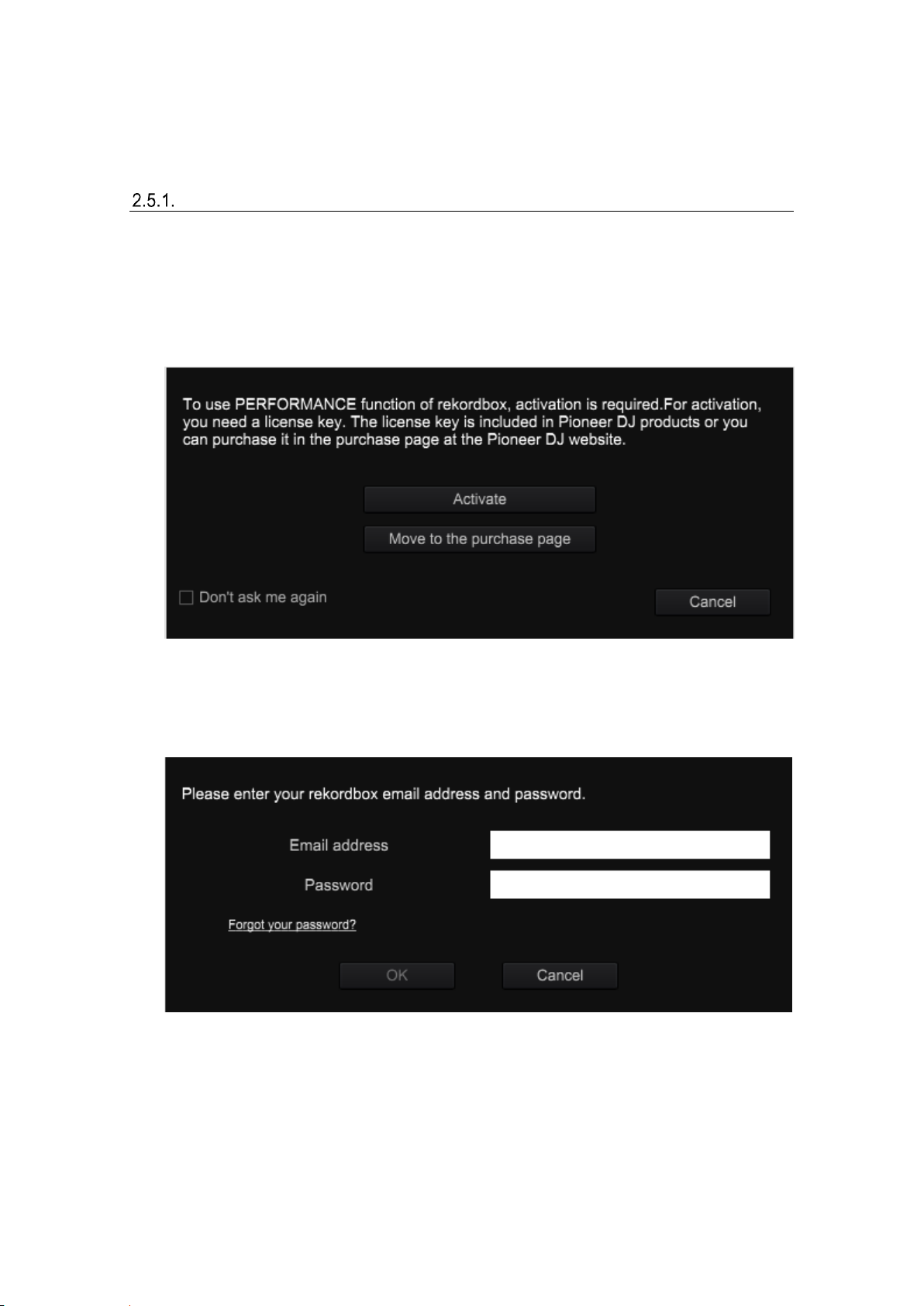
Активация
Перед активацией rekordbox dj убедитесь, что ваш компьютер надлежащим образом
подключен к сети Интернет.
1. Выберите [Help] > [Activate] в меню приложения.
Откроется окно [Activate], как указано ниже.
При первом запуске программы окно отобразится автоматически.
2. Нажмите [Activate].
Отобразится окно для ввода адреса электронной почты и пароля.
27
Page 28
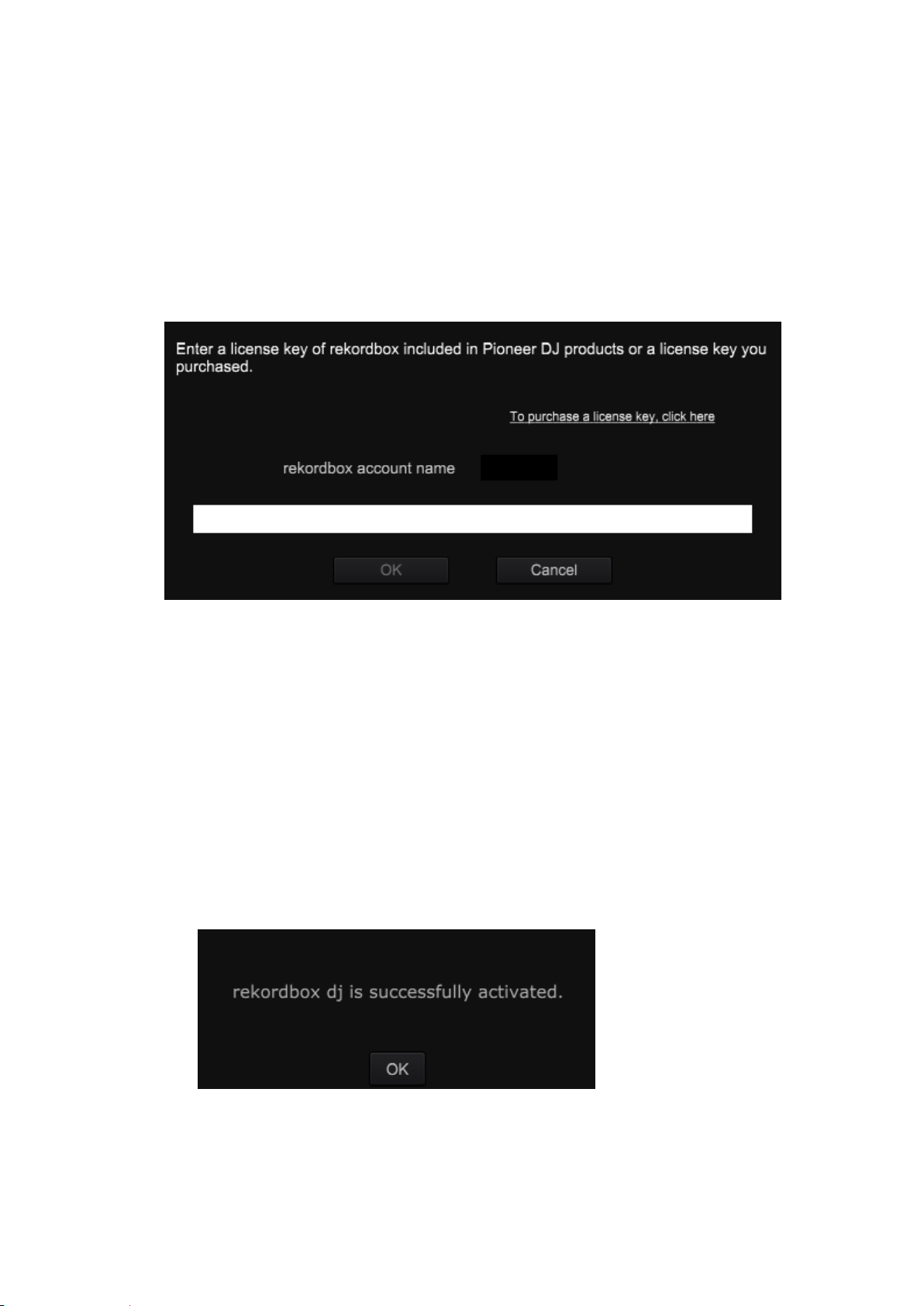
3. Введите адрес электронной почты и пароль, которые были указаны при
регистрации учетной записи rekordbox, и нажмите [OK].
Отобразится окно для ввода лицензионного ключа.
Если вы забыли пароль, нажмите "Forgot your password?". Отобразится
веб-страница для изменения пароля. Введите на этой странице свой адрес
электронной почты, чтобы сбросить свой пароль.
4. Введите лицензионный ключ и нажмите [OK].
Лицензионный ключ состоит из 29 символов, в том числе букв, цифр и тире. Все
буквенные символы вводите прописными буквами, не забывая о тире.
Если отобразится окно для ввода пароля администратора, введите пароль.
Если отобразится запрос на разрешение на запуск "rbinit.exe", нажмите [Yes].
После завершения активации на экране отобразится сообщение "rekordbox dj has
been successfully activated" ("активация rekordbox DJ-прошла успешно").
Если отобразится сообщение "License key is wrong" ("Неверный лицензионный
ключ"), повторно введите правильный лицензионный ключ.
Если отобразится сообщение "Not connected to the Internet" ("Нет соединения
с Интернетом"), проверьте наличие подключения.
28
Page 29
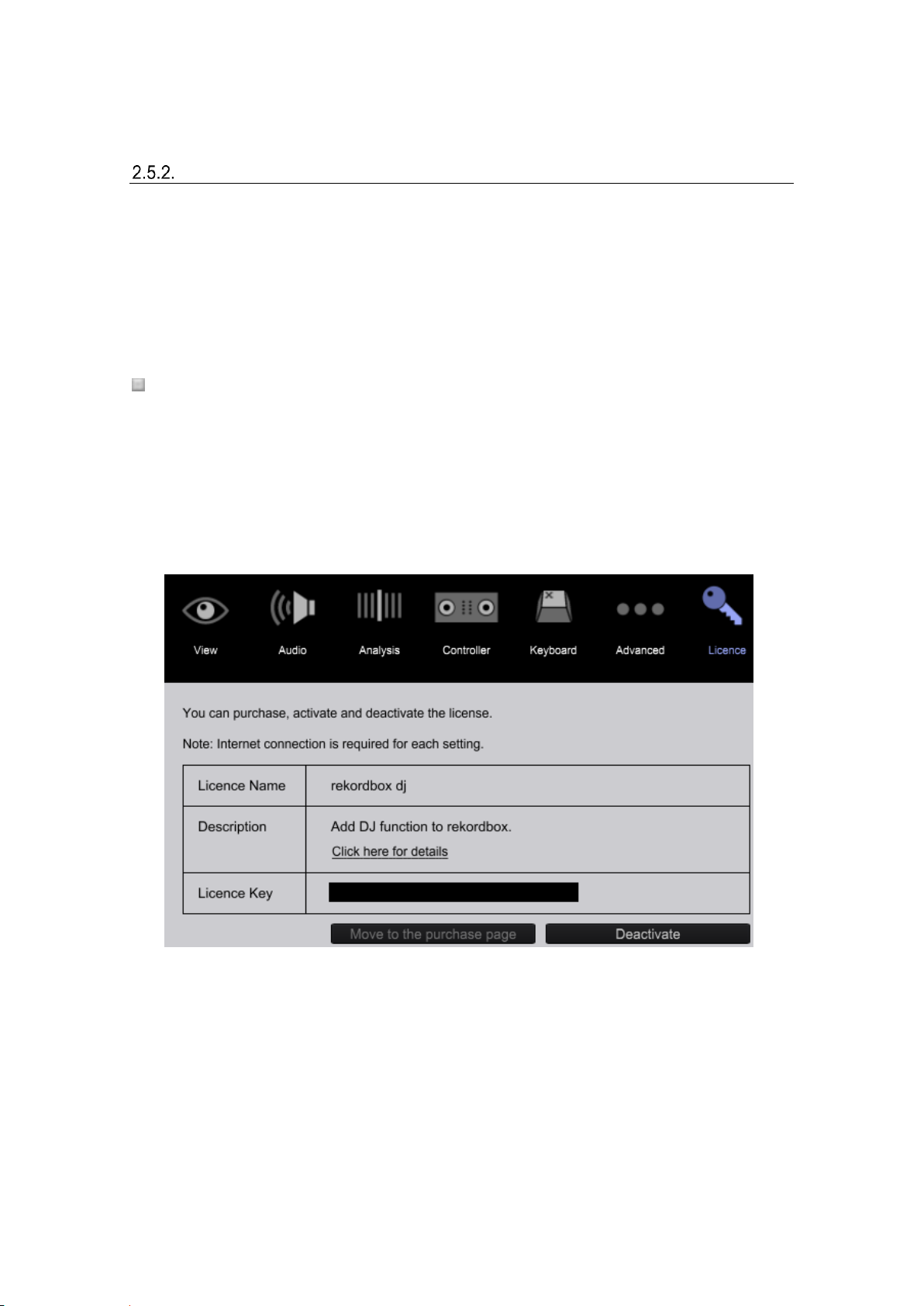
Использование лицензионного ключа на других компьютерах
Одним лицензионным ключом можно активировать один или два компьютера. Например,
при смене компьютера необходимо деактивировать старую лицензию, чтобы повторно
использовать лицензионный ключ на новом устройстве.
Перед деактивацией лицензии убедитесь в наличии подключения к Интернету
и выполните приведенные ниже инструкции.
Деактивация
1. Запустите rekordbox на компьютере, на котором данное программное
обеспечения уже активировано.
2. Нажмите [Preferences], чтобы открыть [Preferences].
3. Щелкните по вкладке [License].
4. В поле License Key введите свой лицензионный ключ.
Используйте тот же лицензионный ключ, что и при активации программы.
29
Page 30
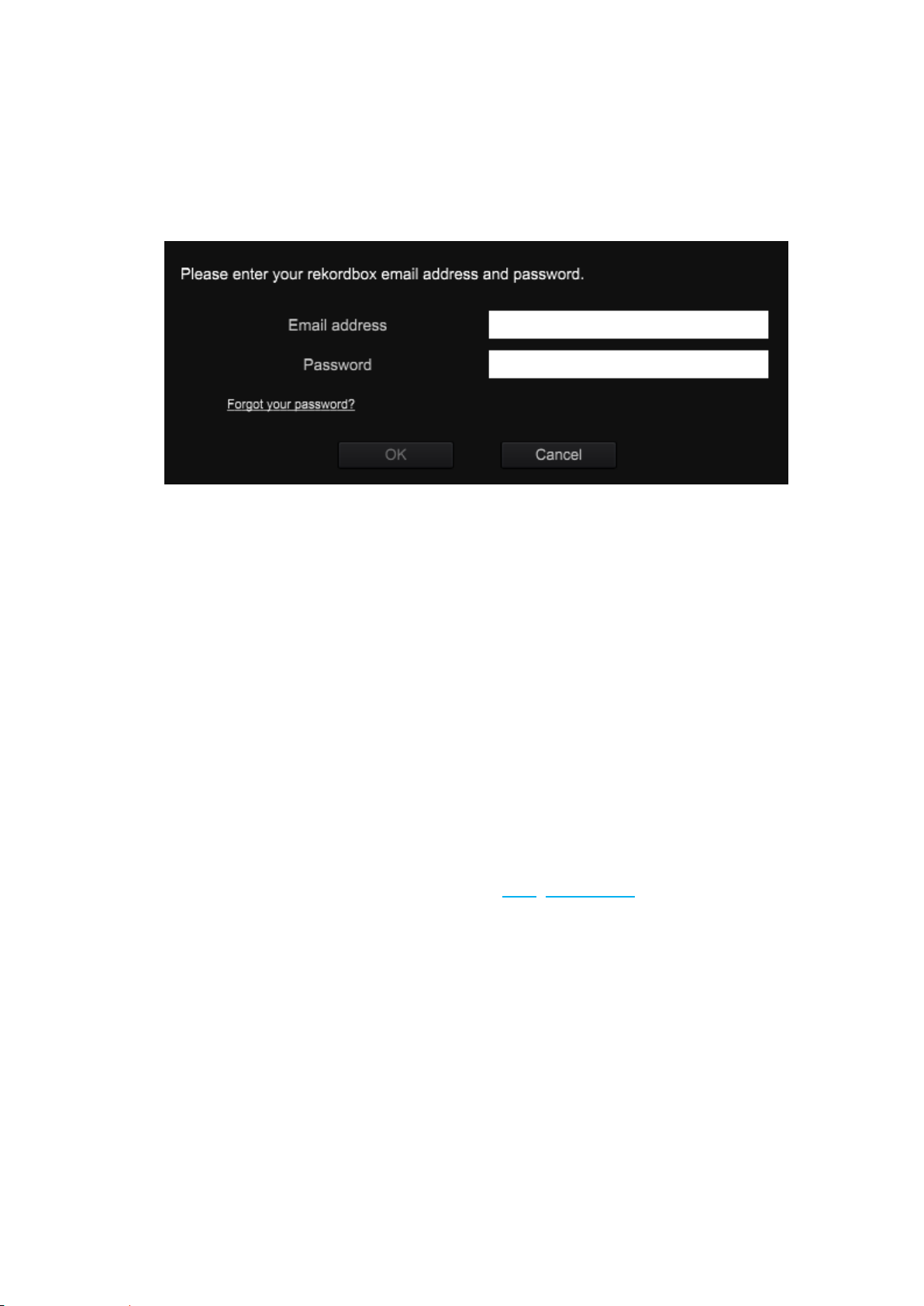
5. Нажмите [Deactivate].
Отобразится окно для ввода адреса электронной почты и пароля от учетной записи
rekordbox.
6. Введите свой адрес электронной почты и пароль и нажмите [OK].
7. Отобразится окно с запросом на подтверждение деактивации. Нажмите
[Deactivate].
В случае успешного завершения деактивации отобразится сообщение "Deactivation
has been successfully completed" ("Деактивация успешно завершена"). Если этого не
произошло, убедитесь, что ваш компьютер надлежащим образом подключен к сети
Интернет.
8. Запустите rekordbox на компьютере, на котором собираетесь
активировать программу.
9. Активируйте rekordbox dj с помощью лицензионного ключа, который
использовался при выполнении шага 4, описанного выше.
Сведения об активации см. в подразделе 2.5.1 (Активация) данного
руководства.
30
Page 31

2.6. Режим Trial PERFORMANCE
Хотя режим PERFORMANCE в rekordbox становится доступен после активации "rekordbox
dj Plus Pack" с помощью лицензионного ключа, его можно использовать в течение 30 дней
даже без ключа (в Trial режиме).
Активация пробного режима
Выберите [Help] > [Activate] в меню программы. Нажмите на экране "Try rekordbox dj for
30 days" ("Использовать rekordbox dj в пробном режиме в течение 30 дней"). Отобразится
диалоговое окно с запросом на начало использования в пробном режиме. Нажмите "Yes".
Режим PERFORMANCE станет недоступен по истечении 30 дней.
По истечении пробного периода использовать rekordbox в пробном режиме будет
невозможно даже после переустановки.
31
Page 32

3. Общие функции режимов EXPORT и PERFORMANCE
В данном подразделе описаны общие функции режимов EXPORT и PERFORMANCE.
Специальные функции этих режимов описаны в подразделах 4 (Режим EXPORT)
и 5 (Режим PERFORMANCE).
3.1. Добавление музыкальных файлов в Сборник
Сборник представляет собой список дорожек, организованных rekordbox.
Музыкальные файлы на компьютере анализируются и сохраняются в список Сборник
программы rekordbox.
Добавление музыкальных файлов в Сборник
1. Щелкните [Collection] в представлении в виде дерева.
Музыкальные файлы в [Collection] отображаются в списке дорожек.
2. Откройте Finder или Проводник Windows и перетащите музыкальные
файлы и/или папки с музыкальными файлами в список дорожек.
Музыкальный файл будет добавлен в Сборник, а данные его тэгов загрузятся
и отобразятся. Анализ начнется, если активирована функция Auto Analysis. При
начале анализа формы колебаний сигнала музыкального файла слева от
анализируемого файла отобразится и исчезнет после завершения анализа.
Анализ формы колебаний сигнала музыкальных файлов доступен в двух
режимах: [Normal] и [Dynamic].
Музыкальные файлы и папки также можно импортировать, выбрав пункт [File] >
[Import].
При добавлении в Сборник файла WAV данные его тэгов могут не отобразиться.
32
Page 33

Поддерживаются следующие данные тэгов музыкальных файлов: тэг ID 3 (v1,
v1.1, v2.2.0, v2.3.0 и v2.4.0) файлов MP3 и AIFF, мета-тэг файлов M4A, RIFF INFO
файлов WAVE и Vorbis Comment файлов FLAC.
Auto Analysis можно включить и выключить, выбрав значения [On] или [Off]
соответственно в [Auto Analysis] в меню [Track]. Чтобы начать анализ в режиме
PERFORMANCE, нажмите [On] в [Auto Analysis] и откройте [Preferences] >
[Analysis] и установите флажок напротив [Allow analysis while LAN connected]
в [Track Analysis].
После завершения анализа формы колебаний сигнала музыкального файла
сведения о позиции ударов и темпе (количестве ударов в минуту) будут
отображаться на панели проигрывателя. Форма колебаний сигнала также
отображается в столбце [Preview] на панели просмотра.
Чтобы определить тональности музыки, выберите музыкальный файл
и установите флажок напротив [Analyze Key] в контекстном меню.
Можно автоматически устанавливать и сохранять метки памяти на первом ударе
дорожек. Установите флажок напротив [Set Memory Cue at the first beat of track
when analyzing] во вкладке [Analysis] в окне [Preferences]. При импорте
и повторном анализе метки будут устанавливаться автоматически.
Для удаления музыкального файла из Сборник выберите музыкальный файл
в [Collection], затем нажмите клавишу [Delete] на клавиатуре компьютера.
Музыкальный файл будет удален из Сборник, но не с самого компьютера.
33
Page 34

Редактирование данных музыкальных файлов
1. Щелкните [Collection] в представлении в виде дерева.
Музыкальные файлы в [Collection] отображаются в списке дорожек.
2. Щелкните значок .
Справа от списка дорожек отобразится окно [Information].
3. В [Collection] щелкните по музыкальному файлу, в котором необходимо
отредактировать данные.
[Summary] отображается в окне [Information].
4. Выберите вкладку [Info] в окне [Information].
[Info] отображается в окне [Information].
5. Отредактируйте информацию.
Информация для музыкального файла будет изменена.
Добавление рисунка обложки к музыкальному файлу
К музыкальному файлу можно добавить рисунок обложки в форматах JPEG и PNG
(расширения: "jpg", "jpeg", "png").
1 Щелкните по вкладке [Artwork] в окне [Information].
2 Откройте Finder/Проводник Windows.
3 Перетащите файл рисунка из Finder/Проводника Windows в [Artwork].
Рисунок обложки добавляется к музыкальному файлу.
34
Page 35

Перезагрузка данных тэгов музыкальных файлов
При использовании стороннего программного обеспечения для обновления данных тэгов
музыкальных файлов необходимо обновить данные тэгов, перезагрузив их в rekordbox.
Щелкните по в верхнем правом углу окна [Information].
Данные тэгов музыкального файла перезагрузятся.
Перезагрузить данные тэгов можно, выбрав нужную дорожку и щелкнув по [Reload Tag]
в контекстном меню, вызываемом щелчком правой кнопки мыши.
При перезагрузке данных тэгов музыкального файла содержимое, ранее отредактированное
во вкладках [Info] и [Artwork], заменяется перезагруженными данными тэга.
____________
35
Page 36

3.2. Поиск музыкальных файлов
Для просмотра информации музыкального файла и поиска используйте панель
просмотра.
Для уточнения поиска по музыкальным файлам можно создавать тэги на свое
усмотрение. Подробнее об этом см. в 3.5.4 (Настройка просмотра с помощью
My Tag).
Поиск музыкальных файлов с помощью фильтра категории
1. Щелкните по [Collection] в представлении в виде дерева.
Музыкальные файлы в [Collection] отображаются в списке дорожек.
2. Щелкните по слева от фильтра поиска.
Отобразится список доступных для поиска столбцов.
3. Во всплывающем списке щелкните по столбцу, по которому следует
выполнить поиск.
4. С клавиатуры компьютера введите в фильтр поиска ключевые символы.
В списке дорожек будут отображаться только музыкальные файлы, содержащие
введенную строку символов, а столбцы, выбранные в шаге 3, будут служить
диапазоном поиска.
Дисплей возвращается в исходное состояние, если введенные символы удалены
или нажата кнопка .
36
Page 37

Поиск музыкального файла с помощью фильтра категории
1. Щелкните [Collection] в представлении в виде дерева.
Музыкальные файлы в [Collection] отображаются в списке дорожек.
2. Щелкните по вверху списка дорожек.
Отобразится список столбцов Category ([Genre], [Artist], [Album]).
3. Во всплывающем списке выберите и щелкните по элементу столбца,
по которому следует выполнить поиск.
Сортировка информации для поиска музыкальных файлов
1. Щелкните [Collection] в представлении в виде дерева.
Музыкальные файлы в [Collection] отображаются в списке дорожек.
2. Щелкните по заголовку столбца, по которому следует изменить порядок
отображения.
Порядок отображения музыкальных файлов изменится.
Отображение элементов в прямом/обратном порядке переключается щелчком по
заголовку столбца.
3. С клавиатуры компьютера введите символы. (Переход по буквам
алфавита)
Отобразится список дорожек, название которых начинается с заданного символа,
первая из которых будет выделена.
Введите другой символ, чтобы отобразить список дорожек, название которых
начинается с данного символа.
Функция перехода по буквам алфавита не работает в режиме PERFORMANCE.
Воспользуйтесь функцией быстрого доступа.
37
Page 38

Изменение столбцов, отображаемых в списке дорожек, и порядка их
отображения
1. Щелкните [Collection] в представлении в виде дерева.
Музыкальные файлы в [Collection] отображаются в списке дорожек.
2. Щелкните правой клавишей по заголовку столбца.
Отображается список доступных для отображения названий столбцов.
3. Во всплывающем списке установите флажки напротив названий
столбцов, которые нужно отобразить.
Столбцы будут изменены.
4. Перетащите заголовок столбца влево или вправо.
Порядок отображения столбцов изменится.
38
Page 39

3.3. Организация музыкальных файлов с помощью Список
воспроизведения
В rekordbox можно организовывать музыкальные файлы, предварительно создавая списки
воспроизведения.
Создание нового списка воспроизведения
1. Щелкните по справа от Список воспроизведения или в папке Список
воспроизведения.
В [Список воспроизведения] будет создан новый список воспроизведения ([Untitled
Playlist]).
2. С клавиатуры компьютера введите имя списка воспроизведения, затем
нажмите клавишу [Enter].
Название списка воспроизведения изменится.
3. Щелкните [Collection] в представлении в виде дерева.
Музыкальные файлы в [Collection] отображаются в списке дорожек.
39
Page 40

4. Перетащите музыкальный файл в список воспроизведения, созданный
в представлении в виде дерева.
Музыкальный файл будет добавлен в список воспроизведения.
Музыкальные файлы также можно добавить в список воспроизведения,
перетащив их из [iTunes], [Tag List] или других списков воспроизведения.
Для удаления списка воспроизведения выберите список воспроизведения,
затем нажмите клавишу [Delete] на клавиатуре компьютера.
Для удаления музыкального файла из списка воспроизведения выберите
музыкальный файл, затем нажмите клавишу [Delete] на клавиатуре компьютера.
Добавление списков воспроизведения путем импорта внешнего
файла
Форматы файлов списков воспроизведения, которые можно импортировать, включают
M3U и M3U8 (расширения: "m3u", "m3u8").
1. Откройте меню [File] > [Import] > [Import Playlist].
Откроется окно [Import Playlist].
2. Выберите папку, в которой сохранен файл списка воспроизведения, или
имя файла, затем нажмите [Open].
Список воспроизведения будет добавлен в [Playlists].
3. Загрузятся и отобразятся данные тэгов музыкальных файлов из списка
воспроизведения, после чего начнется анализ музыкальных файлов.
Организация списков воспроизведения с помощью папок
1. Щелкните правой кнопкой по [Playlists] и выберите [Create New Folder].
В [Playlists] будет создана папка [Untitled Folder].
2. С клавиатуры компьютера введите имя папки, затем нажмите клавишу
[Enter].
40
Page 41

3. Перетащите список воспроизведения в только что созданную папку.
Список воспроизведения переместится в только что созданную папку.
Для удаления папки выделите ее, затем нажмите клавишу [Delete] на клавиатуре
компьютера. Данная папка и все находящиеся в ней списки воспроизведения
будут удалены.
Добавление рисунка обложки в список воспроизведения
Файл с рисунком обложки должен быть в формате JPEG или PNG (с расширением "jpg",
"jpeg", "png").
1. Щелкните правой кнопкой мыши по списку воспроизведения и выберите
[Add Artwork].
Откроется окно [Select an artwork].
2. Выберите папку с рисунком обложки, затем имя файла и щелкните
[Open].
Рисунок обложки будет добавлен в список воспроизведения.
Добавленный рисунок обложки отображается при щелчке правой кнопкой по
списку воспроизведения.
41
Page 42

3.4. Просмотр внешних библиотек
Библиотеку iTunes и музыкальные файлы, хранящиеся на компьютере, можно
использовать в rekordbox. Также можно использовать библиотеку rekordbox xml.
Просмотр библиотеки iTunes
Если на компьютере установлен iTunes, в rekordbox можно использовать библиотеку
iTunes.
Если библиотека iTunes не отображается, выполните указанные ниже действия.
- Откройте [Preferences] > [View] и установите флажок напротив [iTunes] в разделе
[Tree View] в строке [Layout].
- Откройте [Preferences] > [Advanced] > вкладка [Database] и укажите в разделе
[iTunes] файл библиотеки.
Щелкните по справа от [iTunes] в представлении в виде дерева, чтобы обновить
библиотеку [iTunes] в rekordbox.
Если библиотека iTunes была обновлена при запущенном rekordbox, обновления не
будут отображаться до щелчка по .
42
Page 43

Добавление музыкальных файлов iTunes в rekordbox
Можно добавлять музыкальные файлы iTunes в Сборник rekordbox.
1. Щелкните по слева от [iTunes] в представлении в виде дерева, а затем
выберите [All Tracks].
В списке дорожек отобразится список музыкальных файлов iTunes.
2. Перетащите музыкальные файлы iTunes из списка дорожек
в [Collection].
Музыкальные файлы добавляются в [Collection].
отображается для музыкальных файлов, импортированных в папки в [iTunes].
Также отображаются формы сигнала, рисунки оформления, темп и тональность,
проанализированные в rekordbox.
Добавление списка воспроизведения из библиотеки iTunes в Список
воспроизведения rekordbox
Можно импортировать списки воспроизведения из библиотеки iTunes в Список
воспроизведения rekordbox.
1. Щелкните по слева от [ iTunes] в представлении в виде дерева, а затем
щелкните по слева от [Playlists].
Отобразятся доступные списки воспроизведения iTunes в представлении в виде
дерева.
2. Перетащите список воспроизведения iTunes в [Playlists].
Список воспроизведения iTunes будет добавлен в [Playlists] в качестве списка
воспроизведения rekordbox.
43
Page 44

Перезагрузка информации библиотеки iTunes
Можно перезагрузить обновленную информацию библиотеки iTunes для ее отражения
в rekordbox.
1. Щелкните [Collection] в представлении в виде дерева.
Музыкальные файлы в [Collection] отображаются в списке дорожек.
2. Щелкните правой клавишей по музыкальному файлу и выберите [Get
Info from iTunes].
Информация библиотеки iTunes перезагрузится.
При перезагрузке информации библиотеки iTunes информация, отредактированная
во вкладке [Info] окна [Information], заменяется перезагруженной информацией.
Использование папок и музыкальных файлов, хранящихся на
компьютере или запоминающем устройстве USB
1. Щелкните по слева от [Explorer] в представлении в виде дерева.
Папки, хранящиеся на компьютере и таких внешних устройствах, как запоминающее
устройство USB, отображаются в виде дерева.
Если [Explorer] не отображается в представлении в виде дерева, откройте
[Preferences] > [View] и установите флажок напротив [Explorer] в разделе
[Tree View] в строке [Layout].
2. Выберите папку в [Explorer].
Музыкальные файлы, содержащиеся в выбранной папке, отображаются в списке
дорожек.
Добавление музыкальных файлов с компьютера в rekordbox
1. Выберите папку в [Explorer].
Музыкальные файлы, содержащиеся в папке, отображаются в списке дорожек.
Если [Explorer] не отображается в представлении в виде дерева, откройте
[Preferences] > [View] и установите флажок напротив [Explorer] в разделе
[Tree View] в строке [Layout].
44
Page 45

2. Перетащите музыкальные файлы из списка дорожек в [Collection].
Музыкальные файлы добавляются в [Collection].
отображается для музыкальных файлов, импортированных в папки
в [Explorer]. Также отображаются формы сигнала, рисунки оформления,
темп и тональность, проанализированные в rekordbox.
Добавление папки, хранящейся на компьютере или внешнем устройстве,
например запоминающем устройстве USB, в качестве списка воспроизведения
Перетащите папку из [Explorer] в [Playlists] в представлении в виде дерева.
Создается список воспроизведения с именем папки.
Использование rekordbox xml
В случае импорта файлов в формате rekordbox xml можно использовать библиотеку
rekordbox xml.
1. Выберите rekordbox xml.
Откройте [Preferences] > [Advanced] > вкладка [Database], щелкните по
в [Imported Library] в разделе [rekordbox xml] и укажите файл xml.
2. Отображение файлов rekordbox xml в представлении в виде дерева.
Откройте меню [Preferences] > [View] и установите флажок напротив поля [rekordbox
xml] в разделе [Tree View] в строке [Layout].
Теперь rekordbox xml будет отображаться в представлении в виде дерева.
45
Page 46

Добавление музыкальных файлов из rekordbox xml
1. Щелкните значок слева от [rekordbox xml] в представлении в виде
дерева, а затем щелкните [All Tracks].
В списке дорожек откроется список музыкальных файлов rekordbox xml.
2. Перетащите музыкальные файлы rekordbox xml из списка дорожек
в [Collection].
Музыкальные файлы будут добавлены в [Collection].
Добавление списка воспроизведения из rekordbox xml
Списки воспроизведения, хранящиеся в библиотеке rekordbox xml, можно импортировать
в rekordbox и добавлять их в категорию Playlist.
1. В представлении в виде дерева щелкните значок слева от
[rekordbox xml], а затем щелкните слева от [Playlists].
В представлении в виде дерева отобразятся списки воспроизведения rekordbox xml.
2. Перетащите список воспроизведения rekordbox xml в категорию [Playlists].
Список воспроизведения rekordbox xml будет добавлен в [Playlists].
3.5. Различные возможности rekordbox для создания DJ-сета
В этом разделе приведены рекомендации по использованию целого ряда полезных
функций, которые упростят процесс подготовки к DJ-исполнению.
46
Page 47

Ярлык быстрого доступа мгновенно открывает доступ
к представлению в виде дерева
Щелчком ярлыка быстрого доступа к папке или списку воспроизведения, созданного в
представлении в виде дерева, мгновенно отображаются и выделяются соответствующие
папка или список воспроизведения.
Здесь можно создать до восьми ярлыков быстрого доступа.
По умолчанию ярлыки быстрого доступа не отображаются.
47
Page 48

3. Щелкните значок в представлении в виде дерева.
На экране появится столбец ярлыков быстрого доступа.
4. Перетащите папку или список воспроизведения из представления в виде
дерева на пустую область в столбце ярлыков быстрого доступа.
В столбце будет создан ярлык быстрого доступа для папки или списка
воспроизведения.
При перетаскивании папки или списка воспроизведения на ранее созданный
ярлык быстрого доступа последний будет заменен новым ярлыком для
перетягиваемого элемента.
48
Page 49

5. Щелкните созданный ярлык быстрого доступа.
В представлении в виде дерева мгновенно отобразится и выделится папка или список
воспроизведения.
Порядок ярлыков быстрого доступа можно изменить путем перетаскивания
ярлыка вверх или вниз.
Чтобы удалить ярлык быстрого доступа, щелкните по нему правой клавишей
мыши и выберите [Delete Shortcut]. (Удаление ярлыка быстрого доступа не
приведет к удалению исходной папки или списка воспроизведения.)
Если перетащить дорожку на ярлык быстрого доступа к списку воспроизведения,
она будет добавлена в список воспроизведения.
Диспетчер списков воспроизведения для одновременной работы с
несколькими списками и упрощения выбора дорожек
Диспетчер списков воспроизведения позволяет быстро выбирать дорожки, сужая параметры
поиска.
Добавьте в диспетчер списки воспроизведения. Одновременно отображать
и редактировать в диспетчере можно не более 4 списков воспроизведения.
Все изменения в списках воспроизведения, выполненные в диспетчере, будут
сохраняться даже после выхода из rekordbox.
Выбор диспетчера
Справа отображаются четыре значка диспетчера. Три из них являются диспетчерами
списков воспроизведения.
Крайний левый значок диспетчера – это список тэгов.
Щелкните значок .
В диспетчере откроются четыре списка воспроизведения.
Чтобы свернуть или развернуть в диспетчере списки дорожек, щелкните значок .
49
Page 50

Добавление списка воспроизведения в диспетчер
Перетащите список воспроизведения из представления в виде дерева
в диспетчер.
Список воспроизведения будет добавлен в диспетчер.
Предыдущий список воспроизведения будет заменен новым.
Добавление дорожек в диспетчер
Перетащите дорожку из списка дорожек в список воспроизведения
диспетчера.
Дорожка будет добавлена в список воспроизведения диспетчера.
При перетаскивании дорожки в [blank list] создается безымянный список [Untitled Playlist].
С помощью клавиатуры введите название списка воспроизведения.
Теперь новый список воспроизведения будет добавлен в [Playlists].
Чтобы изменить название списка воспроизведения, дважды щелкните по его
названию в диспетчере.
50
Page 51

Добавление в другой список воспроизведения дорожки из диспетчера
Перетащите дорожку из списка воспроизведения в диспетчере в другой
список воспроизведения.
Дорожку из одного списка воспроизведения диспетчера можно добавить в другой
список воспроизведения путем перетаскивания.
Загрузка дорожки из диспетчера на панель проигрывателя/деки.
Перетащите дорожку из диспетчера на панель проигрывателя.
Дорожка из диспетчера будет загружена в проигрыватель/деку.
Сохранение дорожек в диспетчере
1. Щелкните значок справа от названия списка воспроизведения.
Отобразится раскрывающееся меню.
2. Подведите указатель мыши к строке [Sort] и выберите [Track Order]
или [Title].
Дорожки будут отсортированы в соответствии с выбранными критериями.
Во время сортировки справа от названия списка воспроизведения будет
отображаться значок .
3. Щелкните значок .
Порядок сортировки можно переключать между возрастающим и убывающим.
Для выбора возрастающего порядка щелкните значок , а для выбора
убывающего порядка – значок .
51
Page 52

Изменение порядка дорожек в диспетчере
Для перемещения дорожки в списке воспроизведения диспетчера просто
перетащите ее вверх или вниз.
Порядок дорожек в диспетчере будет изменен.
Этот способ возможен только при выборе параметра сортировки [Track Order].
Удаление списка воспроизведения из диспетчера
1. Щелкните значок справа от названия списка воспроизведения.
Отобразится раскрывающееся меню.
2. Щелкните [Remove from Palette].
Список будет полностью удален из диспетчера.
Изменение порядка в списке воспроизведения диспетчера
Перетащите название списка воспроизведения в другой столбец в этом же
диспетчере.
Порядок 4 списков воспроизведения в диспетчере можно менять.
Отображение и выделение списка воспроизведения в представлении в виде
дерева
Щелкните название списка воспроизведения в диспетчере.
Соответствующий список воспроизведения будет отображен и выделен.
52
Page 53

Организация музыкальных файлов с помощью интеллектуальных
списков воспроизведения
Список музыкальных файлов можно создавать автоматически путем сужения параметров
поиска с помощью фильтров.
Создание интеллектуального списка воспроизведения
1. Правой клавишей мыши щелкните на [Playlists] и в раскрывающемся
меню выберите [Create New Intelligent Playlist].
Откроется окно настройки интеллектуального списка воспроизведения.
2. Выберите фильтры для сужения поиска.
Выберите фильтр.
Выберите метод сужения поиска.
[=]: в списке будут отображаться музыкальные файлы, полностью соответствующие
введенному тексту или значению.
[≠]: в списке будут отображаться музыкальные файлы, не соответствующие
введенному тексту или значению.
53
Page 54

[>]: в списке будут отображаться музыкальные файлы, значения которых больше
введенного значения.
[<]: в списке будут отображаться музыкальные файлы, значение которых меньше
введенного значения.
[contains]: в списке будут отображаться музыкальные файлы, содержащие введенный
текст.
[does not contain]: в списке будут отображаться музыкальные файлы, не содержащие
введенный текст.
[starts with]: в списке будут отображаться музыкальные файлы, которые начинаются
с введенного текста.
[ends with]: в списке будут отображаться музыкальные файлы, которые заканчиваются
введенным текстом.
[is in the range]: в списке будут отображаться музыкальные файлы, значение которых
находится в диапазоне 2 введенных значений.
[is in the last]: в списке будут отображаться музыкальные файлы с датой в пределах
заданных дней или месяцев до текущей даты.
[is not in the last]: в списке будут отображаться музыкальные файлы с датой, которая
не входит в заданный интервал дней или месяцев до текущей даты.
Укажите значение для выбранного фильтра.
Если раскрывающееся меню не отображается, введите текст или значение с помощью
клавиатуры.
Чтобы добавить другой фильтр, нажмите на кнопку [+].
Новый фильтр добавится к предыдущему.
Щелкните, чтобы выбрать фильтр [Match all of the following conditions] или [Match any of the
following conditions].
Удаление фильтра.
Чтобы удалить ненужный фильтр, нажмите на кнопку [-].
Введите название интеллектуального списка воспроизведения.
Введите текст с помощью клавиатуры.
Чтобы подтвердить или отменить фильтры, щелкните [OK] или [Cancel].
54
Page 55

3. Нажмите на кнопку [OK].
Интеллектуальный список воспроизведения появится под надписью [Playlists]
в представлении в виде дерева.
Чтобы отобразить фильтры и сузить поиск, в представлении в виде дерева
щелкните правой клавишей мыши интеллектуальный список воспроизведения
и выберите [Edit the Intelligent Playlist].
Для удаления интеллектуального списка воспроизведения щелкните по нему
правой клавишей мыши в представлении в виде дерева и выберите [Delete
Playlist]. Также можно удалить интеллектуальный список воспроизведения,
выделив его и нажав кнопку [Delete] на клавиатуре.
55
Page 56

Настройка просмотра с помощью My Tag
Поиск можно уточнить путем создания тэгов для музыкальных файлов.
Просмотр можно настроить путем создания тэгов, описывающих свойства дорожек
и случаев их использования.
Пользовательские тэги My Tag можно добавить к музыкальному файлу, выбранному
в списке дорожек.
Пользовательские тэги, добавленные к музыкальным файлам, отображаются
в столбце пользовательских тэгов My Tag.
Сузить поиск можно с помощью фильтра тэгов, выбрав My Tag в качестве критерия
поиска.
Редактирование пользовательских тэгов My Tag
1. Щелкните значок , расположенный справа на экране.
Справа от названия списка дорожек отобразится раскрывающееся меню
пользовательских тэгов My Tag.
56
Page 57

Category: позволяет добавлять любые названия категорий.
Пользовательские тэги My Tag делятся на 4 категории, названия которых можно
изменять.
My Tag: позволяет добавлять к музыкальным файлам тэги. Также здесь можно
редактировать названия тэгов.
My Tag: после установки этого флажка к музыкальным файлам, выбранным в списке
дорожек, можно добавлять тэги, а также можно их удалять.
Create a new tag: эта кнопка позволяет создавать новые пользовательские тэги My Tag.
2. Изменение названия категории
Щелкните название категории и с помощью клавиатуры введите текст. Затем нажмите
кнопку [Enter]. Название категории будет изменено.
3. Изменение названия тэга
Щелкните пользовательский тэг My Tag и с помощью клавиатуры введите текст. Затем
нажмите кнопку [Enter]. Название тэга будет изменено.
Добавление пользовательского тэга My Tag к музыкальному файлу
1. В списке дорожек выберите музыкальный файл, к которому необходимо
добавить пользовательский тэг My Tag.
Выбранный музыкальный файл будет выделен.
2. Установите флажок напротив тэга, который необходимо добавить.
Отмеченный тэг добавится к музыкальному файлу. Чтобы добавить другие тэги,
установите напротив них флажки.
Чтобы пользовательские тэги отображались в столбце Comments списка дорожек,
откройте меню [Preferences] > [Advanced] > вкладка [Browse] и установите флажок
напротив поля [Add "My Tag" to the "Comments"].
57
Page 58

Уточнение параметров поиска с помощью пользовательских тэгов My Tag
1. Щелкните значок слева от фильтра поиска.
Отображается фильтр пользовательских тэгов My Tag.
2. Выберите количество ударов в минуту.
В списке дорожек отображаются музыкальные файлы, количество ударов в минуту
которых находится в указанном диапазоне.
3. Щелкните пользовательский тэг My Tag, по которому будет вестись
поиск.
В списке дорожек отображаются только музыкальные файлы с добавленными
выбранными пользовательскими тэгами My Tag.
Можно выбирать несколько тэгов.
В случае выбора нескольких тэгов в списке дорожек отображаются только
музыкальные файлы, содержащие все выбранные тэги.
Чтобы отменить все тэги, выбранные фильтре пользовательских тэгов My Tag,
щелкните [RST].
Удаление пользовательских тэгов My Tag
1. Щелкните значок , расположенный справа на экране.
Справа от названия списка дорожек отобразится раскрывающееся меню
пользовательских тэгов My Tag.
2. Правой клавишей мыши щелкните [My tag], а затем щелкните [Delete].
Выбранный тэг [My tag] будет удален.
58
Page 59

Отображение связанных дорожек
Все связанные дорожки автоматически отображаются в виде списка в окне [Related Tracks].
Тип связи выбирается, исходя из таких информационных критериев, как темп, тональность,
цвет, оценка, пользовательский тэг дорожки My Tag и т. д.
Таким образом в режиме EXPORT можно быстро увидеть комбинацию с высоким уровнем
совпадения дорожек в режиме 2 проигрывателей, и эту комбинацию можно сохранить
и отобразить.
1. Щелкните значок .
Появится окно [Related Tracks].
2. Щелкните значок .
Открывается окно настройки критериев.
3. Выберите критерии связи между дорожками.
59
Page 60

Current track: Укажите дорожку, для которой необходимо найти связанные
дорожки
Режим EXPORT
Player A: указывает дорожку, загруженную в [Player A].
Player B: указывает дорожку, загруженную в [Player B].
Master player: указывает дорожки, загруженные в [Master player].
LIST: указывает дорожки, выбранные в окне со списком дорожек (выделенные).
Режим PERFORMANCE
Deck1: указывает дорожку, загруженную в [Deck1].
Deck2: указывает дорожку, загруженную в [Deck2].
Deck3: указывает дорожку, загруженную в [Deck3].
Deck4: указывает дорожку, загруженную в [Deck4].
Master deck: указывает дорожки, загруженные в [MASTER DECK].
LIST: указывает дорожки, выбранные в окне со списком дорожек (выделенные).
Target: позволяет выбрать цель поиска
Сборник: поиск по всем дорожкам сборника.
Playlist: поиск по всем дорожкам в списке воспроизведения, отображаемым
в текущем списке.
60
Page 61

Criteria: выбор критериев поиска
BPM/Key: отображение дорожек, совпадающих с текущей дорожкой по ударам
в минуту, тональности, а также другим установленным критериям.
History: отображение дорожек на основании истории воспроизведения
проигрывателя CDJ, сохраненной в rekordbox.
Matching: отображение дорожек, которые были выбраны в режиме
2 проигрывателей в качестве комбинации с высоким уровнем
совпадения щелчком по значку .
При выборе [BPM/Key] и других критериев дополнительно можно задать
следующие параметры.
Range of BPM: позволяет задать темп в ударах в минуту в диапазоне от 0 % до 30 %
от темпа текущей дорожки.
Key: позволяет выбрать такие параметры, как [Same key], [Related key 1]
и [Related key 2].
Tracks recently added: здесь необходимо указать период добавления дорожек
в днях (не более 180 дней).
Tracks in the same genre: позволяет выбрать дорожки одного жанра.
Tracks with the same color: позволяет выбрать дорожки одного цвета.
Rating: отображение дорожек с более высокой оценкой.
My Tag: здесь можно выбрать такие параметры, как [Match all of the items]
или [Match any of the items].
4. Выберите критерии и нажмите [OK].
Таким образом происходит подтверждение выбранных критериев.
61
Page 62

Дополнительное окно просмотра
В окне просмотра можно открыть дополнительное окно, в котором в представлении в виде
дерева будут отображаться сборники и списки воспроизведения. Это окно называется Sub
Browser Window.
В этом окне можно просмотреть все элементы в представлении в виде дерева (кроме
Explorer).
Во время работы дорожки и списки воспроизведения можно перетаскивать между двумя
окнами просмотра. Чтобы открыть или закрыть дополнительное окно просмотра, нажмите
кнопку [Sub Browser Window] справа на экране.
62
Page 63

4. Режим EXPORT
4.1. Использование rekordbox для подготовки к DJ-исполнению
1. Импортируйте музыкальные файлы на компьютер.
Сохраните музыкальные файлы на компьютере.
В rekordbox нельзя загружать музыкальные файлы с CD-дисков; также программа
не предусматривает покупку музыкальных файлов через Интернет.
Рекомендуется использовать музыкальные файлы, сохраненные на компьютере
с помощью других программ.
2. Добавьте музыкальные файлы в сборник rekordbox.
Проанализируйте и определите удары и темп (BPM) музыкальных файлов.
Данные тэгов музыкальных файлов (например, МР3, ААС, WAV, AIFF), а также
информацию о музыкальных файлах можно импортировать из библиотеки iTunes.
63
Page 64

3. Подготовьтесь к DJ-исполнению с помощью rekordbox.
Задайте и сохраните информацию о различных точках (для меток, петель и меток
быстрого доступа).
Создайте списки, которые будут использоваться во время DJ-исполнении (списки
воспроизведения и списки банков меток быстрого доступа).
Можно импортировать списки воспроизведения (M3U, M3U8), созданные другим
программным обеспечением, а также списки из [iTunes] и [rekordbox xml].
4. DJ-исполнение с использованием DJ-аппаратуры.
Насладитесь работой с DJ-аппаратурой от Pioneer DJ и оцените преимущества
точек информации и списков воспроизведения, созданных в rekordbox.
Вся информация о предыдущих выступлениях, созданных с помощью
DJ-проигрывателя от Pioneer DJ, такая как количество воспроизведений,
а также точки меток и петель, сохраняется и отображается в rekordbox.
Использование мобильных устройств при подготовке к DJ-исполнению
Музыкальные файлы, проанализированные с помощью rekordbox, списки воспроизведения,
созданные в rekordbox, и другую информацию, такую как параметры My Settings, можно
передавать на мобильные устройства (например, устройства на базе iOS или Android
™
).
Кроме того, изменения музыкальных данных, выполненные на мобильных устройств,
отражаются в rekordbox.
Для этого на мобильном устройстве необходимо установить rekordbox. Версию
rekordbox для мобильных устройств можно загрузить из онлайн-магазинов
приложений App Store или Google Play.
Подробнее о функциях, доступных для мобильных устройств, см. в руководстве
пользователя к версии rekordbox для мобильного устройства.
Подробнее о подключении к беспроводной сети LAN см. в инструкции по
эксплуатации соответствующего мобильного устройства, компьютера или
беспроводного LAN-устройства.
64
Page 65

4.2. Использование rekordbox совместно с DJ-аппаратурой
Перед подключением аппаратуры к компьютеру обязательно ознакомьтесь с информацией,
приведенной в разделе "Меры предосторожности" и "Подключения" в инструкции по
эксплуатации для DJ-аппаратуры от Pioneer DJ.
Для проверки совместимости карт памяти SD и устройств USB (флэш-память или жесткий
диск) с DJ-проигрывателями Pioneer DJ см. инструкцию по эксплуатации соответствующего
DJ-проигрывателя.
Актуальную информацию о DJ-проигрывателях Pioneer DJ с поддержкой программного
обеспечения rekordbox можно найти на сайте онлайн-поддержки rekordbox.
DJ-выступление с помощью устройства USB (USB EXPORT)
XDJ-RX XDJ-1000
Больше не нужно носить с собой ноутбук. Загружайте музыкальные файлы и информацию,
подготовленные с помощью rekordbox, прямо на DJ-проигрыватели через устройства USB
(флэш-память или жесткий диск).
Помимо устройств USB, некоторые DJ-проигрыватели поддерживают карты памяти
SD (напримерCDJ-2000nexus или CDJ-2000).
65
Page 66

DJ-исполнение с подключением к LAN (LINK EXPORT)
XDJ-RX XDJ-1000
Подключив компьютер к DJ-проигрывателю с помощью кабеля LAN или с помощью
беспроводного подключения к LAN, музыкальные файлы или информацию
из rekordbox можно загружать на DJ-проигрыватель в режиме реального времени.
Подробнее о подключении см. в инструкции по эксплуатации для соответствующего
DJ-проигрывателя и компьютера.
DJ-исполнение с использованием различной DJ-аппаратуры (PRO DJ LINK)
XDJ-1000
Подключение совместимого с PRO DJ LINK DJ-микшера и DJ-проигрывателя через LAN
позволяет передавать музыкальные файлы и информацию rekordbox, сохраненные на
устройстве USB, сразу на несколько (до четырех) DJ-проигрывателей.
Также некоторые DJ-проигрыватели (например, CDJ-2000nexus или CDJ-2000)
поддерживают использование карт памяти SD.
Вместо DJ-микшера можно использовать коммутатор.
Подробнее о подключении см. в инструкции по эксплуатации для соответствующей
DJ-аппаратуры.
66
Page 67

Подключение компьютера с rekordbox к PRO DJ LINK с помощью кабеля LAN, позволяет
передавать музыкальные файлы и информацию rekordbox одновременно на несколько
(до четырех) DJ-проигрывателей в режиме реального времени.
Также подключение DJ-микшера с поддержкой PRO DJ LINK и компьютера с rekordbox
с помощью кабеля LAN позволяет отслеживать музыкальные файлы rekordbox через
наушники, подключенные к DJ-микшеру.
Для подключения к LAN вместо DJ-микшера может использоваться коммутатор.
Через PRO DJ LINK можно подключать до двух компьютеров.
Подробнее о подключении см. в инструкции по эксплуатации для соответствующей
DJ-аппаратуры или компьютера.
67
Page 68

4.3. Названия деталей
Панель проигрывателя
Режим одного проигрывателя
/
Щелкните значок , для быстрой прокрутки вперед от текущего положения
воспроизведения.
Щелкните значок для быстрой прокрутки назад от текущего положения
воспроизведения.
/
Переход к началу дорожки (поиск по дорожке).
Щелкните значок для перехода к началу следующей дорожки.
Щелкните значок для быстрой прокрутки к началу текущей дрожки.
Дважды щелкните значок для возврата к предыдущей дорожке.
QUANTIZE
Устанавливает точки меток и петель на ближайшую точку сетки ударов.
Рисунок обложки
Отображает рисунки обложек музыкальных файлов.
68
Page 69

+/ /–
Увеличивает или уменьшает масштаб на экране с увеличенной формой колебаний
сигнала.
Дисплей с информацией о дорожке
Отображает название, имя исполнителя и тональность музыкального файла,
загруженного в проигрыватель.
Дисплей с увеличенной формой колебаний сигнала
Позицию воспроизведения можно передвигать вперед или назад, перетягивая
отображенную форму колебаний сигнала влево или вправо.
Позиции ударов, обнаруженные во время анализа музыкальных файлов, отображаются
вертикальными линиями.
Отображение положения воспроизведения и полной формы колебаний
сигнала
Текущая позиция воспроизведения обозначается тонкой вертикальной линией,
отображаемой поверх формы колебаний сигнала, а горизонтальная полоса под
формой колебаний сигнала отображает место воспроизведения дорожки.
Выделенная цветом левая часть горизонтальной полосы показывает
воспроизведенную часть дорожки.
Правая часть горизонтальной полосы, не выделенная цветом, показывает
оставшееся время воспроизведения дорожки.
Общее время
Показывает общее время текущей воспроизводимой дорожки.
Отображение времени в минутах (M) и секундах (S)
Чтобы отобразить истекшее или [–] (оставшееся) время, щелкните по окну со временем.
Окно с BPM
Здесь отображаются BPM (удары в минуту) текущей воспроизводимой дорожки.
69
Page 70

Переключатель отображения панели проигрывателя
Щелкните соответствующий значок отображения панели проигрывателя.
: на панели проигрывателя будет отображаться один проигрыватель.
: на панели проигрывателя будут отображаться два проигрывателя.
: на панели проигрывателя будет отображаться простой проигрыватель.
: позволяет скрыть панель проигрывателя.
Кнопка вызова меню
Щелкните этот значок, чтобы открыть меню для выбора цвета увеличенной формы
колебаний сигнала, анализа текущей воспроизводимой дорожки и ее экспорта
в устройство.
Режим без звука
Щелкните, чтобы отключить звук. Щелкните еще раз, чтобы включить звук.
Громкость
Перетащите вверх или вниз для регулировки уровня громкости.
Меню Preferences
Открывает окно [Preferences].
Текущее время
Отображает текущее время на часах компьютера.
Дополнительная панель для загруженной дорожки
Отображает информацию о текущей загруженной в проигрыватель дорожке
и комментарии для [MEMORY] и [HOT CUE].
Панель функций
Воспользуйтесь кнопками для переключения между [CUE/LOOP] и [GRID]
на панели функций.
CUE
Устанавливает точки меток.
Запускает или ставит воспроизведение на паузу.
70
Page 71

Позволяет выбрать количество ударов при прокручивании от текущего положения
с помощью кнопок и .
Режим двух проигрывателей
Дополнительную информацию см. в разделе [One Player mode].
Кнопка отображения панели функций
Щелкните этот значок, чтобы отобразить или скрыть панель функций.
MEMORY
Сохраняет установленные точки меток и петель.
МАСТЕР СИНХРОНИЗАЦИИ УДАРОВ
На основном проигрывателе для синхронизации ударов отображается [MASTER].
Настройка темпа
Настраивает скорость воспроизведения дорожки.
Щелкните этот значок, если дорожки в проигрывателях A и B полностью совпадают.
Синхронизация ударов
Включает функцию синхронизации ударов.
71
Page 72

Изменение высоты тона
Удерживайте эти кнопки во время воспроизведения дорожки для изменения высоты тона.
Удерживайте кнопку для увеличения, а для уменьшения высоты тона.
Сброс темпа
Сброс темпа до исходного количества ударов в минуту.
Основной темп
Эта кнопка позволяет включать и отключать функцию основного темпа.
Плавный переход
Регулирует баланс проигрывателей A и B.
Дополнительная панель для загруженной дорожки
Панель MEMORY
Содержит список всех сохраненных точек меток и петель.
При сохранении точки петли появляется этот значок.
Щелкните этот значок, чтобы установить активную петлю. После этого значок станет
красным.
MEMORY
Щелкните этот значок, чтобы отобразить панель [MEMORY] на дополнительной панели.
72
Page 73

Вызов метки/петли
Эта кнопка позволяет отобразить (в формате минуты/секунды/миллисекунды) место
установки точки метки или петли.
Щелкните время, чтобы перейти к соответствующей точке метки или петли.
Удаление метки/петли
Удаляет сохраненные точки меток или петель.
Комментарии
Здесь отображаются сохраненные комментарии для меток или петель. Их можно
редактировать.
Щелкните правой кнопкой мыши, чтобы изменить цвет маркера метки.
Панель HOT CUE
Содержит список всех сохраненных меток быстрого доступа.
[A], [B], [C]
Отображает метки быстрого доступа, обозначенные как [A], [B] и [C]. Зеленый цвет
соответствует сохраненной метке, оранжевый цвет – петле, а серый указывает на то,
что метка пустая.
Если в меню [Preferences] выбрано четыре метки быстрого доступа, появится еще
одна метка, обозначенная как [D].
Кнопка сохранения/вызова метки быстрого доступа
Эта кнопка позволяет отобразить (в формате минуты/секунды/миллисекунды) место
установки точки метки быстрого доступа. Щелкните по значению времени, чтобы перейти
к сохраненной метке быстрого доступа.
73
Page 74

Если метка быстрого доступа пуста, при нажатии на эту кнопку сохраняется метка
быстрого доступа.
Кнопка удаления метки быстрого доступа
Удаляет сохраненную метку быстрого доступа.
HOT CUE
Щелкните этот значок, чтобы открыть панель HOT CUE в дополнительной панели для
загруженной дорожки.
Комментарии
Здесь отображаются сохраненные комментарии для меток быстрого доступа. Их можно
редактировать.
INFO
Отображает информацию о текущей дорожке, загруженной в проигрыватель.
Дисплей с информацией о дорожке
На этой панели отображается подробная информация о текущей дорожке, загруженной
в проигрыватель.
INFO
Щелкните этот значок, чтобы открыть панель INFO в дополнительной панели для
загруженной дорожки.
74
Page 75

Панель функций
Воспользуйтесь кнопками для переключения между [CUE/LOOP] и [GRID] на панели
функций.
Панель CUE/LOOP
Позволяет устанавливать и сохранять метки быстрого доступа, петли и обычные метки.
CUE/LOOP
Щелкните этот значок, чтобы открыть панель CUE/LOOP в панели функций.
Удаление метки быстрого доступа
Удаляет сохраненную метку быстрого доступа.
Метки быстрого доступа (A, B, C)
Здесь сохраняются метки быстрого доступа.
LOOP IN/LOOP OUT
Устанавливает метки и точки входа в петлю/выхода из петли в режиме реального
времени.
RELOOP/EXIT
Отменяет или возобновляет воспроизведение петли.
Автоматическая ударная петля (1/32, 1/16, 1/8, 1/4, 1/2, 1, 4, 8, 16, 32)
Устанавливает продолжительность петли путем указания количества ударов.
/2
Щелкните этот значок, чтобы уменьшить длину текущей воспроизводимой петли вдвое.
x2
Щелкните этот значок, чтобы увеличить длину текущей воспроизводимой петли вдвое.
75
Page 76

MEMORY
Сохраняет установленные точки меток и петель.
Выполняет переход к сохраненной точке метки или петли.
Щелкните значок , чтобы перейти к сохраненной точке метки или петли после
текущего места воспроизведения.
Чтобы перейти к сохраненной точке метки или петли, расположенной до текущего
места воспроизведения, щелкните .
Удаление метки/петли
Щелкните этот значок, чтобы удалить сохраненную позицию метки или петли.
GRID
На этой панели можно отрегулировать сетку ударов.
GRID
Щелкните этот значок, чтобы открыть панель [GRID].
Воспроизводит дорожку по метроному в синхронизации с сеткой ударов.
3 (кнопка настройки уровня громкости метронома)
Позволяет настроить уровень громкости метронома по трем уровням.
Отменяет последнее действие в панели GRID.
76
Page 77

Уменьшает интервал сетки ударов на 1 мс.
Увеличивает интервал сетки ударов на 1 мс.
Передвигает сетку ударов на 1 мс влево.
Вся сетка ударов сдвигается для совмещения с позицией удара, ближайшей к текущему
месту воспроизведения, которое обозначено белой вертикальной линией в центре
дисплея формы колебаний сигнала.
Передвигает сетку ударов на 1 мс вправо.
Удваивает количество ударов (BPM). (Высота сетки ударов уменьшается наполовину.)
Вдвое уменьшает количество ударов (BPM). (Высота сетки ударов удваивается.)
Отменяет временно обозначенную позицию для регулировки сетки ударов.
Временно обозначает основную позицию для регулировки точек сетки ударов.
77
Page 78

Изменяет высоту сетки ударов на количество введенных ударов (ВРМ).
Щелкните этот значок, чтобы установить количество ударов в минуту вручную.
Панель просмотра
Ярлык быстрого доступа
Чтобы создать ярлык быстрого доступа, перетащите папку или список воспроизведения
из представления в виде дерева на пустую область.
Путь к списку воспроизведения
Этот значок будет отображаться, если дорожка, выбранная в списке дорожек, сохранена
в списках воспроизведения. Чтобы отобразить список путей к спискам воспроизведения,
щелкните значок .
Диспетчер списков воспроизведения
Щелчком по значку можно отобразить список тэгов или четыре списка
воспроизведения.
Справа отображаются четыре значка диспетчера. Три из них являются диспетчерами
списков воспроизведения. Крайний левый значок диспетчера – это список тэгов.
78
Page 79

Переключатель рисунка оформления
Чтобы выбрать режим рисунка оформления, нажмите одну из следующих кнопок.
: Отображается верхняя часть рисунка оформления.
: Рисунок оформления отображается полностью.
Фильтр категорий
Производит поиск музыкальных файлов с помощью фильтра категории.
Фильтр пользовательских тэгов My Tag
Щелкните, чтобы открыть фильтр пользовательских тэгов My Tag и выполнить поиск
файлов с дорожками по добавленным к ним пользовательским тэгам.
Фильтр поиска
Выполняет поиск музыкальных файлов с помощью фильтра поиска.
Заголовок столбца
Сортирует и включает поиск информации музыкального файла.
Можно включить или отключить отображение заголовков столбцов, а также поменять
их порядок.
My Tag
Щелкните этот значок, чтобы открыть панель настроек пользовательских тэгов My Tag
справа от списка дорожек.
СВЯЗАННЫЕ ДОРОЖКИ
Щелкните этот значок, чтобы открыть рекомендуемые дорожки для последующего
воспроизведения справа от списка дорожек.
Info
Щелкните, чтобы открыть информационную панель справа от списка дорожек, в которой
отображается текущий выбранный музыкальный файл.
Список дорожек
Здесь отображаются музыкальные файлы из списка воспроизведения, выбранного
в представлении в виде дерева.
79
Page 80

Представление в виде дерева
Сборник
Отображает все музыкальные файлы, импортированные в rekordbox.
Список
воспроизведения
Музыкальный сборник rekordbox можно организовать, предварительно
создав список воспроизведения.
Hot Cue
Bank Lists
Точки меток быстрого доступа (даже установленные для разных
дорожек) можно сохранять в банке меток быстрого доступа A, B и C.
iTunes
Ссылка на библиотеку iTunes и ее отображение.
rekordbox xml
Ссылка на формат rekordbox XML и ее отображение.
Explorer
Отображает уровни папок на компьютере и внешних устройствах,
таких как запоминающее устройство USB.
Devices
Отображает устройства USB, карты SD и мобильные устройства.
Histories
Отображает историю воспроизведения на CDJ.
Параметры отображения функций [Hot Cue Bank Lists], [iTunes], [rekordbox xml] и [Explorer]
можно задать, перейдя к [View] > [Layout] в меню [Preferences].
Здесь можно выбрать элемент для отображения в списке дорожек.
Sync Manager
Щелкните этот значок, чтобы открыть панель менеджера синхронизации.
Служит для синхронизации rekordbox с внешними библиотеками.
LINK
Служит для подключения к DJ-аппаратуре (например, CDJ-2000nexus, CDJ-2000,
CDJ-900nexus, CDJ-900, CDJ-900, XDJ-1000, XDJ-RX, XDJ-AERO),
подключенной через кабель LAN или беспроводное LAN-соединение.
Эта кнопка отображается только при подключении rekordbox к DJ-аппаратуре
через LAN.
80
Page 81

Панель состояния подключения
Эта панель отображается только при подключении rekordbox к DJ-аппаратуре через LAN.
LINK
Служит для отключения DJ-аппаратуры (например, CDJ-2000nexus, CDJ-2000,
CDJ-900nexus, CDJ-900, XDJ-1000, XDJ-RX, XDJ-AERO), подключенной
через кабель LAN или беспроводное LAN-соединение.
Sync master
Служит для синхронизации с использованием основного значения BPM (темп),
заданного в rekordbox во время работы с DJ-проигрывателями (например,
CDJ-2000nexus), используя функцию синхронизации ударов.
Master BPM
Указывает темп (BPM), используемый для мастера синхронизации.
Состояние соединения
Отображает состояние DJ-аппаратуры (например, CDJ-2000nexus, CDJ-2000,
CDJ-900nexus, CDJ-900, XDJ-AERO), подключенной через кабель LAN или
беспроводное LAN-соединение, внизу панели просмотра.
4.4. Запуск rekordbox
Чтобы начать использовать rekordbox, войдите в систему как пользователь с правами
администратора для этого компьютера.
Для Mac OS X
Откройте папку [Программы] папку в Finder, а затем дважды щелкните [rekordbox].
Для Windows® 8.1, Windows® 8, Windows® 7
Дважды щелкните значок [rekordbox] (ярлык быстрого доступа) на рабочем столе.
81
Page 82

4.5. Прослушивание музыкальных файлов
Воспроизведите музыкальные файлы на панели проигрывателя и проверьте их удары
и темп (BPM).
Воспроизведение музыкального файла
1. Перетащите музыкальный файл из списка дорожек в проигрыватель.
Дорожка загрузится в проигрыватель.
2. Щелкните значок [ ].
Запускается воспроизведение.
Переход от текущего положения
1. Щелкните значок .
Открывается раскрывающееся меню для выбора количества ударов для перехода.
2. Выберите количество ударов.
Количество ударов и полос для перехода можно выбрать, щелкнув значок .
82
Page 83

3. Щелкните значок .
Осуществляется переход из текущей позиции.
Если щелкнуть значок в режиме LOOP, помимо перехода из текущего
положения будет осуществляться переход по точкам входа и выхода из петли.
Прослушивание музыкальных файлов непосредственно на панели просмотра
Воспроизведение музыкальных файлов щелчком по форме колебаний
сигнала в столбце [Preview]
Щелкните по форме колебаний сигнала в месте, с которого нужно начать воспроизведение.
Нажмите кнопку остановки слева от формы колебаний
сигнала, чтобы остановить воспроизведение.
Если воспроизведение в столбце [Preview] начинается, когда на панели проигрывателей
воспроизводится другая дорожка, воспроизведение на панели проигрывателей
приостанавливается.
Воспроизведение музыкальных файлов путем выбора рисунка оформления
в столбце [Artwork]
Щелкните рисунок оформления, чтобы начать воспроизведение с начала музыкального
файла.
Отведите указатель мыши от рисунка оформления, чтобы остановить воспроизведение.
Щелчок рисунка оформления во время воспроизведения осуществляет переход вперед на
30 секунд.
83
Page 84

Если воспроизведение в столбце [Artwork] начинается, когда на панели проигрывателей
воспроизводится другая дорожка, воспроизведение на панели проигрывателей
приостанавливается.
Отображение маркера метки в окне предварительного просмотра формы
колебаний сигнала
Метки и маркеры меток быстрого доступа можно отобразить в окне предварительного
просмотра формы колебаний сигнала в списке дорожек, что позволить проверить
состояние метки дорожки в списке без загрузки дорожки на панель проигрывателя. Для
этого откройте меню [Preferences] > [View], а затем установите флажок напротив поля
[Display Cue Markers on Preview]. Щелкните рядом с маркером метки в окне
предварительного просмотра формы колебаний сигнала, после чего воспроизведение
дорожки начнется в точке с меткой.
Переключение между воспроизведением/паузой и CUE на дисплее
с увеличенной формой колебаний сигнала.
С помощью мыши в окне с увеличенной формой колебаний сигнала можно выполнять
те же функции, что и с помощью кнопок [ ] и [CUE].
Щелчок в любом месте на дисплее с увеличенной формой колебаний сигнала
выполняет ту же функцию, что и нажатие на кнопку [ ].
Щелчок правой кнопкой мыши в любом месте на дисплее с увеличенной формой
колебаний сигнала выполняет ту же функцию, что и нажатие на кнопку [CUE].
84
Page 85

Чтобы включить или выключить эту функцию, нажмите кнопку справа от дисплея
с увеличенной формой колебаний сигнала и выберите [On/Off] в окне [Click on the
waveform for PLAY and CUE].
*В режиме PERFORMANCE откройте меню [Preferences] > [View].
Изменение цвета формы колебаний сигнала
Нажмите кнопку справа от увеличенной формы колебаний сигнала и в окне [Change
waveform color] выберите Blue/RGB/Purple
*В режиме PERFORMANCE откройте меню [Preferences] > [View] > [Change waveform color].
Изменение отображения числа ударов
Отображаемое в центре увеличенной формы колебаний сигнала число ударов можно менять.
Нажмите кнопку справа от увеличенной формы колебаний сигнала и в окне [Beat
Count Display] выберите одно из следующего
Текущее положение (полоски)
Отображает количество полосок от начала текущего места воспроизведения.
Количество (полосок) до следующей метки памяти
Отображает количество полосок от текущего положения воспроизведения до
ближайшей метки памяти. Если ближайшая метка памяти отсутствует, на экране
ничего не будет отображаться.
Количество (ударов) до следующей метки памяти
Отображает количество ударов от текущего положения воспроизведения до
ближайшей метки памяти. Если ближайшая метка памяти отсутствует, на экране
ничего не будет отображаться.
*В режиме PERFORMANCE откройте меню [Preferences] > [View].
85
Page 86

Проверка ударов (сетки ударов)
1. В , расположенном справа на экране, выберите значок .
На панели проигрывателей отображается один проигрыватель.
2. Перетащите музыкальный файл с панели просмотра на панель
проигрывателя.
Музыкальный файл загружается в панель проигрывателя.
3. Щелкните значок [ ].
Запускается воспроизведение.
В окне BPM отображается темп, определенный во время добавления
музыкального файла.
На увеличенном дисплее формы колебаний сигнала белыми линиями
отображается сетка ударов, сгенерированная при добавлении музыкального
файла (сетка ударов).
На увеличенном дисплее формы колебаний сигнала удары в начале измерений
обозначаются на сетке ударов красными линиями через каждые четыре удара от
начала до конца дорожки.
Значок появляется в случае, если музыкальный файл уже был проанализирован
в предыдущей версии rekordbox. Это означает, что информация о музыкальном файле
недостаточна или устарела. Щелкните правой клавишей мыши музыкальный файл
и щелкните [Analyze Missing Data]. Информация обновится, в значок исчезнет.
Регулировка сетки ударов
На увеличенной форме колебаний сигнала сетка ударов отображается белыми линиями.
Сетка ударов может регулироваться следующим образом.
1. Во время воспроизведения щелкните значок [ ].
Воспроизведение устанавливается на паузу.
86
Page 87

2. Перетащите дисплей увеличенной формы колебаний сигнала влево или
вправо.
Отрегулируйте его таким образом, чтобы белая вертикальная линия находилась
в центре дисплея увеличенной формы колебаний сигнала.
3. Щелкните [GRID].
Значки меню регулировки сетки ударов отображаются в панели функций.
Белые линии, отображающие сетку ударов, станут синими, после чего станет
возможным редактирование.
4. Щелкните значок .
Текущее положение сдвигается к ближайшей позиции удара в центре дисплея формы
колебаний сигнала, обозначенной белой вертикальной линией. При этом сдвигается
вся сетка ударов.
Удар в центре станет первым ударом измерения и будет отображаться красной
линией.
Чтобы сдвинуть сетку ударов за пределы определенной позиции, щелкните
значок . При выполнении данной операции точки сетки ударов,
располагающиеся до белой вертикальной линии, блокируются, и сдвигаются
только точки сетки ударов, располагающиеся после белой вертикальной линии.
5. Щелкните [GRID].
Закрывается меню регулировки сетки ударов.
87
Page 88

Другие значки (меню регулировки сетки ударов)
Передвигает сетку ударов на 1 мс влево.
Передвигает сетку ударов на 1 мс вправо.
Уменьшает интервал сетки ударов на 1 мс.
Увеличивает интервал сетки ударов на 1 мс.
Удваивает количество ударов (BPM). (Высота сетки ударов уменьшается
наполовину.)
Вдвое уменьшает количество ударов (BPM). (Высота сетки ударов
удваивается.)
Временно обозначает основную позицию для регулировки точек сетки ударов.
На основе обозначенной позиции сдвигаются только точки сетки ударов после
обозначения. Точки сетки ударов до обозначения отображаются белыми
точками, точки сетки ударов, которые были сдвинуты после обозначения
отображаются синими полосами.
Пока обозначение не будет отменено, операции, выполняемые с помощью
меню регулировки сетки ударов воздействуют только на точки сетки ударов,
отображаемые синими полосами после обозначения.
Отменяет временно обозначенную позицию для регулировки сетки ударов.
При отмене обозначения точки сетки ударов музыкального файла
переключаются обратно на отображение с синими полосами. Операции,
выполняемые с помощью меню регулировки сетки ударов, меняют все точки
сетки ударов музыкального файла.
Отменяет операции, выполненные с помощью меню регулировки сетки
ударов.
Воспроизводит дорожку по метроному с синхронизацией по сетке ударов.
Включает и отключает звучание метронома и переключает уровень громкости
метронома (высокий, средний и низкий).
Изменяет высоту сетки ударов на количество введенных ударов (BPM).
Чтобы во время воспроизведения вручную выбрать количество ударов
в минуту, нажмите кнопку [TAP].
88
Page 89

Повторный анализ дорожек для определения позиций ударов и количества
ударов в минуту
1. Откройте меню [Preferences] > [Analysis], а затем выберите режим
анализа информации о форма колебаний сигнала музыкальных файлов:
[Normal] или [Dynamic].
2. Щелкните правой кнопкой мыши музыкальный файл, а затем выберите
[Analyze Track].
Будет выполнен анализ данных о форме колебаний сигнала музыкального файла.
Определенные позиции ударов и измеренные удары в минуту сохранятся на
компьютере.
При повторном анализе музыкальных файлов все сетки ударов, заданные в меню Adjusting
the beat grid, переписываются новыми сетками ударов, определенными в ходе анализа
с помощью функции [Analyze Track].
Блокировка анализа
Служит для ограничения возможностей повторного анализа и редактирования сетки ударов
для каждой дорожки, тем самым предотвращая случайную перезапись настроенных
в соответствии с сеткой дорожек.
Назначение блокировки анализа
В этом режиме следующие операции недоступны:
Анализ дорожки
Анализ тональности
любые операции, связанные с редактированием.
При выполнении анализа выбранных из списка дорожек те дорожки, для которых выбрана
функция Analysis Lock, пропускаются.
89
Page 90

Блокировка/отмена режима Analysis Lock
Режим Analysis Lock можно включить двумя способами.
С помощью кнопки или кнопки [Analysis Lock] на панели GRID в режиме одного
проигрывателя. Такой значок соответствует включенному режиму Analysis Lock.
При повторном нажатии на кнопку режим Analysis Lock будет выключен.
Щелчком правой кнопкой мыши на дорожке с последующим выбором
[Analysis Lock] > [On].
В режиме анализа в столбце состояния (крайний столбец слева от дорожки)
будет отображаться такой значок .
Использование сеток ударов (Quantize)
Во время установки меток и петель на панели проигрывателя точки меток и петель можно
легко установить в соответствии с ударами.
1. Щелкните [QUANTIZE] на панели проигрывателя.
На панели проигрывателя высветится значок [QUANTIZE].
2. Установите точки меток и петель
Воспроизведение через DJ-проигрыватель или DJ-микшер с помощью функции
квантования
Обнаруженные и отрегулированные с помощью rekordbox сетки ударов музыкальных файлов
можно использовать с функцией квантования во время выполнения связанных с метками
операций и воспроизведения петель на DJ-проигрывателях (например, CDJ-2000nexus,
CDJ-2000, CDJ-900nexus, CDJ-900, XDJ-1000, XDJ-RX, XDJ-AERO, XDJ-R1). Если
DJ-проигрыватель (например, CDJ-2000nexus, CDJ-2000, CDJ-900nexus, CDJ-900, XDJ-1000)
и DJ-микшер (например, DJM-2000nexus, DJM-2000, DJM-900nexus) подключены
с помощью кабеля LAN, функцию квантования можно использовать даже во время
выступления с применением специальных эффектов.
Подробнее об использовании функции квантования на DJ-проигрывателях
и DJ-микшерах см. в инструкциях по эксплуатации для соответствующей
DJ-аппаратуры.
90
Page 91

Определение тональности
Щелкните музыкальный файл правой кнопкой мыши, а затем выберите
[Detect Key].
Будет выполнен анализ данных о форме колебаний сигнала музыкального файла.
Обнаруженную тональность можно проверить в окне [Collection], [Information] и т. д.
Тональность может быть определена в момент добавления музыкальных файлов
в сборники. Откройте меню [Preferences] > [Analysis] и установите флажок напротив
[Enable Key Analysis on import].
Сохранение меток или петель
Установленные точки меток и петель можно сохранить и использовать позднее.
Для одного музыкального файла можно сохранить до 10 точек меток или петель.
Сохраненные точки меток и петель можно использовать и воспроизводить
на DJ-проигрывателе (например, CDJ-2000nexus, CDJ-2000, CDJ-900nexus,
CDJ-900, CDJ-850, XDJ-1000, XDJ-RX, MEP-4000).
91
Page 92

Сохранение установленных точек меток или петель
1. Установите точку метки или точку петли.
2. Щелкните [MEMORY].
Сохраненные точки меток или петель будут отображаться на дополнительной панели
для загруженной дорожки в формате минуты/секунды/миллисекунды.
Чтобы сохранить точку петли, щелкните [MEMORY] во время ее воспроизведения.
Точки петель будут отображаться на дополнительной панели для загруженной
дорожки в формате минуты/секунды/миллисекунды.
Вызов сохраненных точек меток или петель
1. Загрузите музыкальный файл с точками меток или петель, которые
необходимо вызвать на панель проигрывателя.
Сохраненные точки меток/петель в формате минуты/секунды/миллисекунды появятся
на панели MEMORY на дополнительной панели для загруженной дорожки.
2. Нажмите кнопку вызова метки или петли, чтобы начать воспроизведение
с установленной точки метки или петли.
Место воспроизведения перемещается на выбранную точку и устанавливается на
паузу.
Чтобы перейти к сохраненной точке метки или петли, расположенной
дальше текущего положения воспроизведения, щелкните .
92
Page 93

Чтобы перейти к сохраненной точке метки или петли, расположенной до текущего
места воспроизведения, щелкните .
3. Щелкните значок [ ].
Начнется воспроизведение дорожки или петли.
Чтобы удалить уже сохраненную точку метки или петли, щелкните [ ] справа от
соответствующей кнопки Cue/Loop Call.
Установка сохраненной петли в качестве активной петли
При сохранении точки петли слева от кнопки вызова метки или петли отобразится значок
петли .
Чтобы установить сохраненную петлю в качестве активной петли, щелкните значок .
После установки активной петли значок будет выглядеть так .
Чтобы воспроизведение петли во время проигрывания дорожек на совместимых
CD-проигрывателях автоматически начиналось в точке активной петли, нажмите кнопку
меню справа от дисплея с увеличенной формой колебаний сигнала на панели
проигрывателя и для [Active Loop Playback] выберите [On]. В rekordbox можно следить
за воспроизведением активной петли на CDJ и XDJ.
*В режиме PERFORMANCE откройте меню [Preferences] > [View].
Подробнее об использовании активных петель см. в инструкции по эксплуатации
к соответствующему DJ-проигрывателю (например, CDJ-2000nexus).
93
Page 94

Добавление комментариев к сохраненным точкам меток и петель
Пользовательские комментарии можно добавить в столбец справа от кнопки вызова
метки/петли на дополнительной панели для загруженной дорожки.
Чтобы добавить комментарий, нажмите на столбец с комментариями и введите текст,
используя клавиатуру. Затем нажмите [Enter].
Изменение цветов маркеров меток, отображаемых над формой колебаний
сигнала
Цвет маркеров меток, отображаемых над дисплеем формы колебаний сигнала,
можно изменить.
Щелкните правой кнопкой мыши столбец комментариев справа от кнопки меток
или петель на дополнительной панели для загруженной дорожки и выберите цвет
в раскрывающемся меню.
Добавленные к меткам комментарии и цвета можно отобразить на
DJ-проигрывателях (XDJ-1000 и XDJ-RX).
94
Page 95

4.6. Установка точек меток и петель
Чтобы установить точки для меток (точки меток) и точки для воспроизведения петель
(точки входа и выхода из петли), выполните следующие действия.
Установка точек меток
1. Во время воспроизведения щелкните значок [ ].
Воспроизведение устанавливается на паузу.
2. Щелкните [CUE].
Точка, в которой была установлена пауза, будет выбрана в качестве точки метки.
Значок [CUE] будет подсвечиваться.
Чтобы начать воспроизведение с этой точки метки, щелкните значок [ ].
После установки новой точки метки предыдущая точка будет удалена.
В случае загрузки на панель проигрывателя другого музыкального файла,
предыдущая точка метки будет отключена.
Также ранее установленные точки меток можно сохранять.
Возврат к точке метки (возврат к метке)
Во время воспроизведения щелкните [CUE].
Дорожка сразу же вернется к установленной точке метки, воспроизведение прекратится и
установится режим паузы. Значок [CUE] будет подсвечиваться.
Чтобы начать воспроизведение с этой точки метки, щелкните значок [ ].
95
Page 96

Проверка точки метки (сэмплер точки метки)
После возврата к точке метки нажмите и удерживайте [CUE] (нажмите левую
кнопку мыши и не отпускайте).
Воспроизведение начнется с точки метки.
Воспроизведение будет продолжаться, пока кнопка [CUE] нажата. Если отпустить эту
кнопку, дорожка снова вернется к точке метки и будет установлен режим паузы.
Установка точки метки во время воспроизведения (установка метки в режиме
реального времени)
Во время воспроизведения нажмите [LOOP IN] в момент, соответствующий
положению будущей точки метки.
Точка воспроизведения в момент нажатия будет установлена как точка метки.
При нажатии на [QUANTIZE] на панели проигрывателя этот индикатор будет подсвечиваться.
Если метка была установлена в режиме реального времени после включения [QUANTIZE],
точка метки будет автоматически отображена на сетке ударов, ближайшей к точке,
воспроизводимой во время нажатия на [LOOP IN].
Запуск воспроизведения петли
1. Во время воспроизведения щелкните [LOOP IN] в момент (точка входа в
петлю), соответствующий началу воспроизведения петли.
Точка воспроизведения в момент нажатия будет установлена как точка входа в петлю.
В данной операции нет необходимости, если в качестве точки входа в петлю
нужно установить текущую установленную точку метки.
2. Нажмите на [LOOP OUT] в момент (точка выхода из петли),
соответствующий окончанию воспроизведения петли.
Точка воспроизведения во время нажатия будет установлена как точка выхода
96
Page 97

из петли. Дорожка вернется в точку начала петли, начнется воспроизведение петли.
После установки новой точки петли предыдущая точка будет удалена.
В случае загрузки на панель проигрывателя другого музыкального файла
предыдущие точки петель будут отключены. Также можно сохранять
установленные точки петель.
При нажатии на [QUANTIZE] на панели проигрывателя этот индикатор будет
подсвечиваться.
Если метка была установлена в режиме реального времени после включения [QUANTIZE],
точка петли будет автоматически назначена соответствующим точкам сетки ударов,
ближайшим к точке, воспроизводимой во время нажатия на [LOOP IN] или [LOOP OUT].
Отмена воспроизведение петли (выход из петли)
Во время воспроизведения петли щелкните [EXIT].
После достижении точки выхода из петли воспроизведение будет продолжаться
в обычном режиме без возврата к точке входа в петлю.
Возобновление воспроизведения петли (повтор петли)
Во время воспроизведения, после выхода из петли, щелкните [RELOOP].
Воспроизведение вернется к ранее установленной точке входа в петлю и начнется
воспроизведение этой петли.
Указание времени петли в ударах (автоматическая ударная петля)
Обеспечивается возможность воспроизведения петли длиной от 1/32 до 32 ударов
в соответствии с BPM воспроизводимого музыкального файла.
97
Page 98

Выберите количество ударов в качестве длины петли, которая будет
воспроизводиться при воспроизведении дорожки.
Точка воспроизведения во время нажатия будет установлена как точка входа в петлю,
а точка выхода из петли будет установлена в соответствии с выбранным количеством
ударов.
Когда функция автоматической ударной петли устанавливается во время
воспроизведения петли, текущая точка входа в петлю зафиксирована,
а сдвигается только точка выхода из петли.
При нажатии на [QUANTIZE] на панели проигрывателя этот индикатор будет подсвечиваться.
Если автоматическая ударная петля была установлена после включения [QUANTIZE] на
панели проигрывателя, точки петель будут автоматически назначены соответствующим
точкам сетки ударов, ближайшим к точкам, воспроизводимым во время выбора
количества ударов.
4.7. Экспорт петель и их сохранение в виде файлов WAV
Чтобы экспортировать петли и сохранить их в виде файлов WAV, щелкните
значок справа от дисплея с увеличенной формой колебаний сигнала на панели
проигрывателя во время воспроизведения петли и выберите [Export Loop As Wav].
Экспортированные элементы петли буду сохранены в виде файлов WAV
(с частотой дискретизации 48 кГц и разрядностью квантования 16 бит)
и добавлены в музыкальный сборник rekordbox. Имя файла WAV,
указанное во время его сохранения, появится в заголовке столбца [Collection].
Подробнее об использовании сохраненных элементов петли (файлы WAV) см.
в инструкции по эксплуатации соответствующей DJ-аппаратуры
(например, RMX-1000, XDJ-AERO).
98
Page 99

Сохранение меток быстрого доступа
При сохранении точек меток и петель в качестве меток быстрого доступа их
воспроизведение может начинаться мгновенно. Количество меток быстрого доступа,
сохраненных для одного музыкального файла, можно выбирать во вкладке [View] окна
[Preferences]. DJ-проигрыватели (например, CDJ-2000nexus, CDJ-2000, XDJ-1000,
XDJ-RX, XDJ-R1) поддерживают функцию вызова и воспроизведения сохраненных меток
быстрого доступа. Количество меток быстрого доступа зависит
от DJ-проигрывателя.
Сохранение точек меток или петель в качестве меток быстрого доступа
В режиме воспроизведения (или в режиме паузы) нажмите на одну из кнопок
[HOT CUE] (A, B или C) в момент, соответствующий будущей метке быстрого
доступа.
Точка воспроизведения (или точка паузы) во время нажатия будет сохранена в качестве
метки быстрого доступа. Сохраненные точки появятся в разделе [HOT CUE].
Если нажать на кнопку [HOT CUE] во время воспроизведения петли, точка текущей
воспроизводимой петли будет сохранена в качестве метки быстрого доступа.
Точки сохраненной метки быстрого доступа будут отображаться на дополнительной
панели для загруженной дорожки в формате минуты/секунды/миллисекунды.
При нажатии на [QUANTIZE] на панели проигрывателя этот индикатор будет подсвечиваться.
Если метка быстрого доступа была установлена после включения [QUANTIZE] на панели
проигрывателя, точка метки быстрого доступа будет автоматически назначена точке сетки
ударов, ближайшей к точке, воспроизводимой во время нажатия на [HOT CUE].
99
Page 100

Вызов и воспроизведение сохраненных меток быстрого доступа
Нажмите кнопку вызова метки быстрого доступа.
Воспроизведение начнется от точки, записанной для кнопки.
Чтобы удалить сохраненную точку, щелкните значок [ ].
Добавление комментариев к меткам быстрого доступа
Пользовательский комментарий можно добавить в столбец комментариев панели HOT
CUE на дополнительной панели загруженной дорожки.
Чтобы добавить комментарий, нажмите на столбец с комментариями и введите текст,
используя клавиатуру. Затем нажмите [Enter].
100
